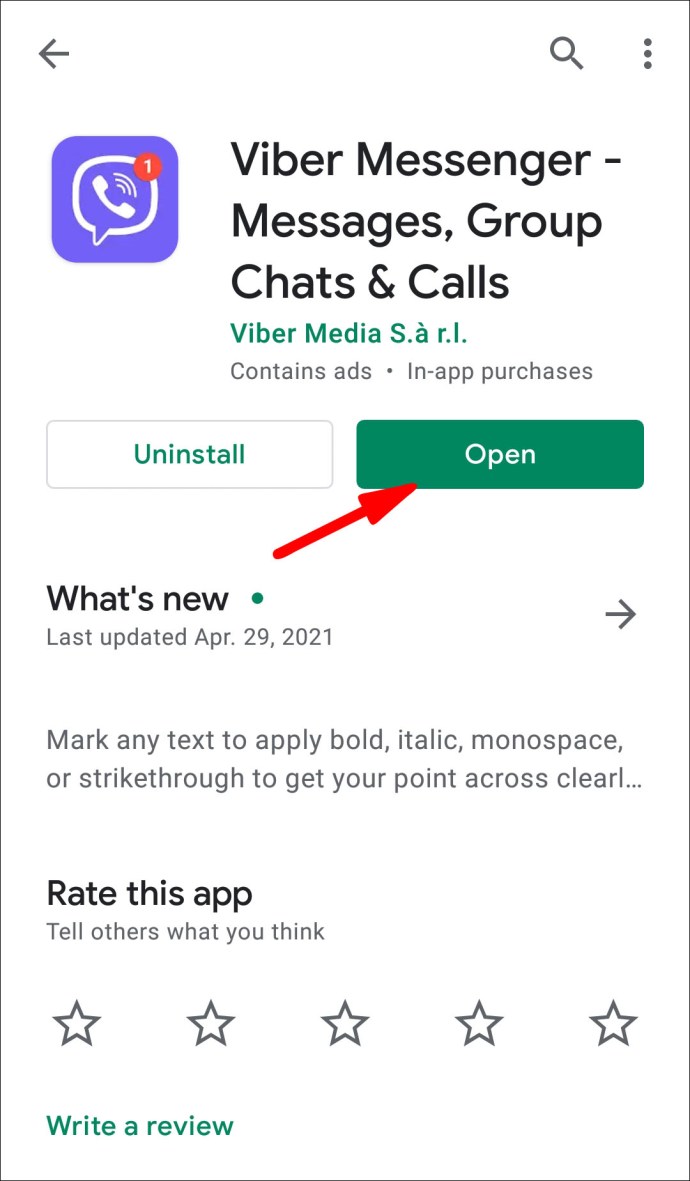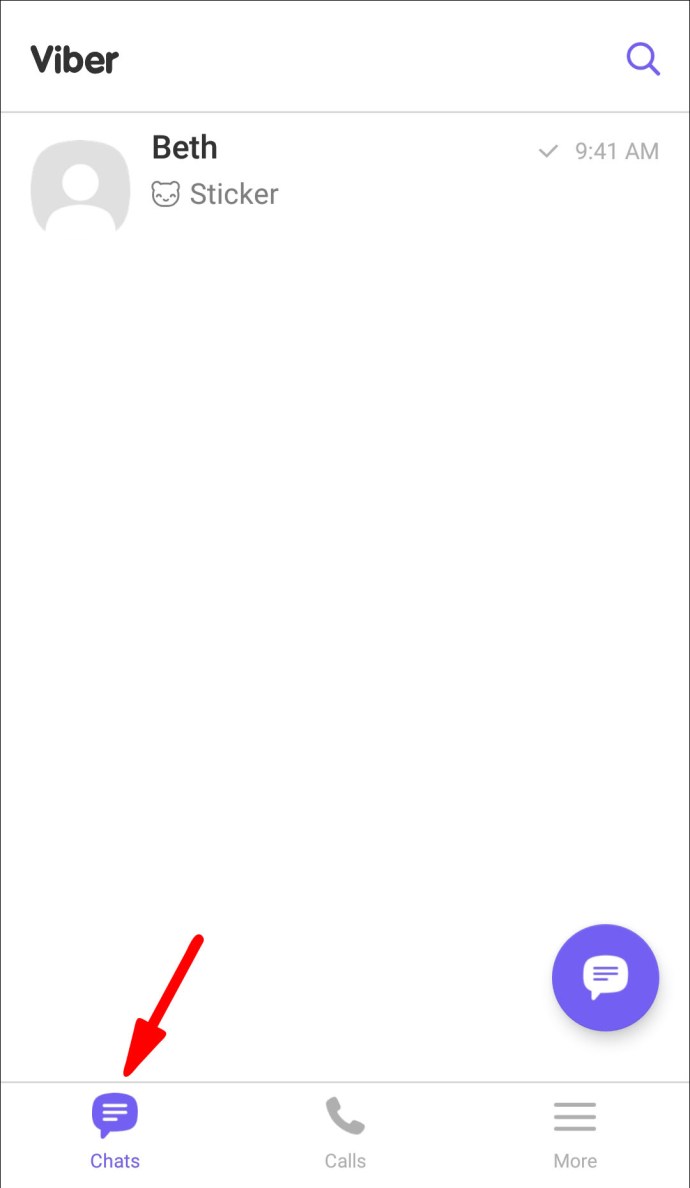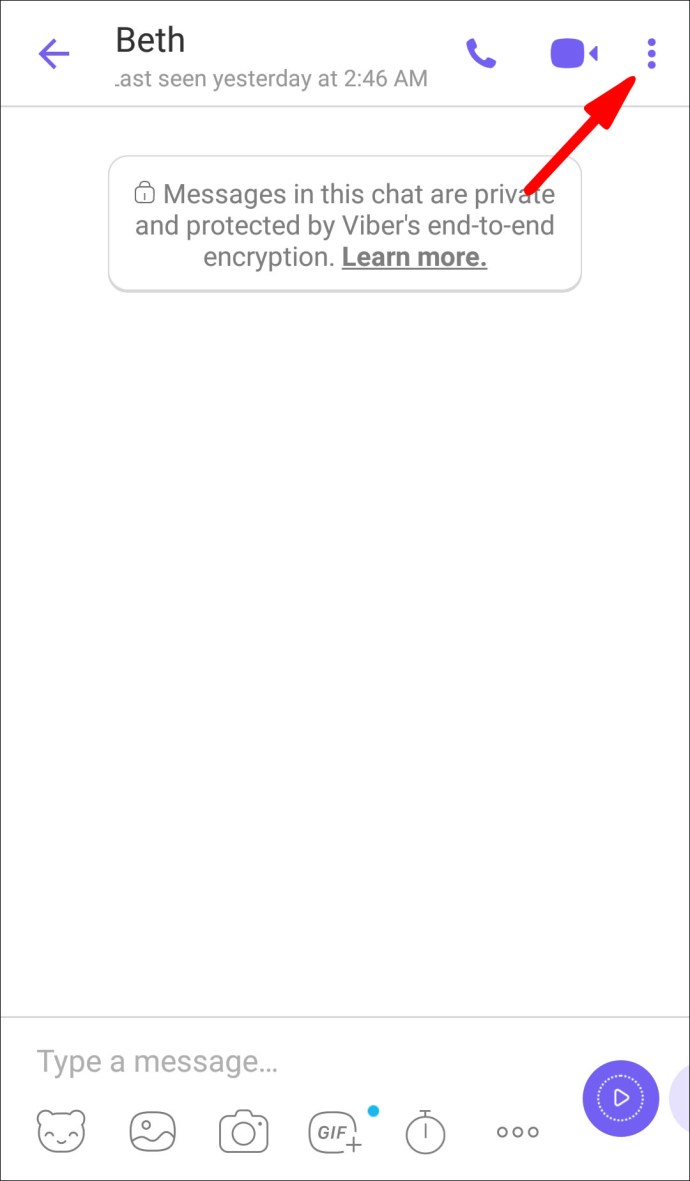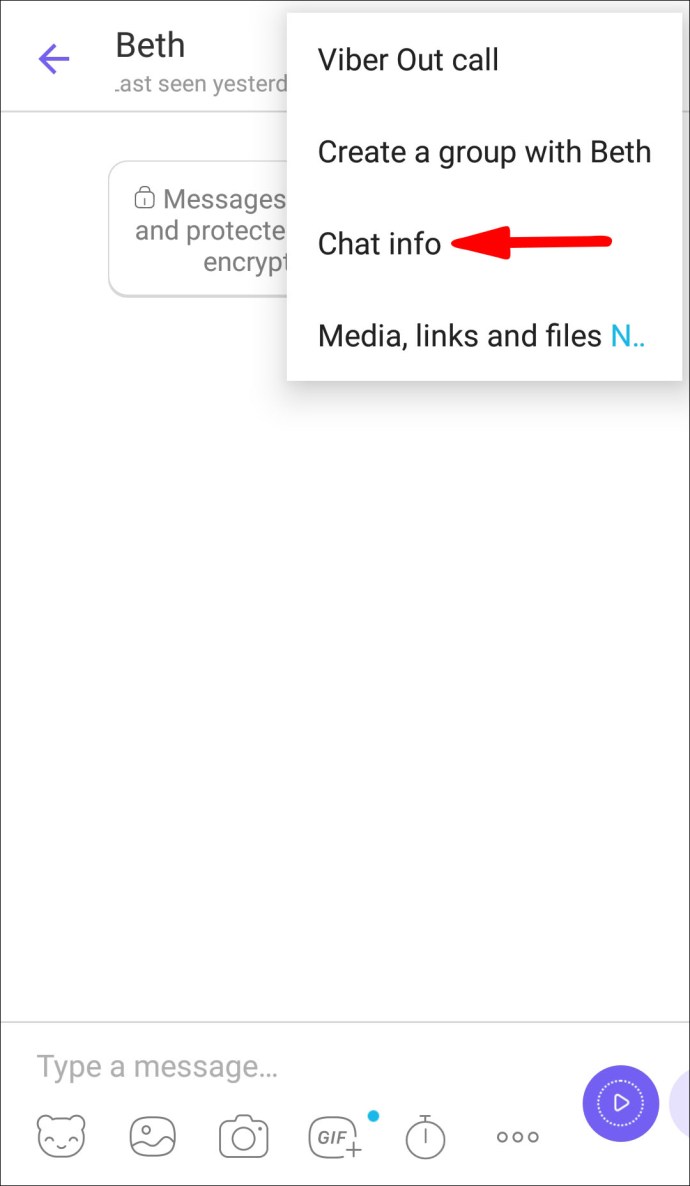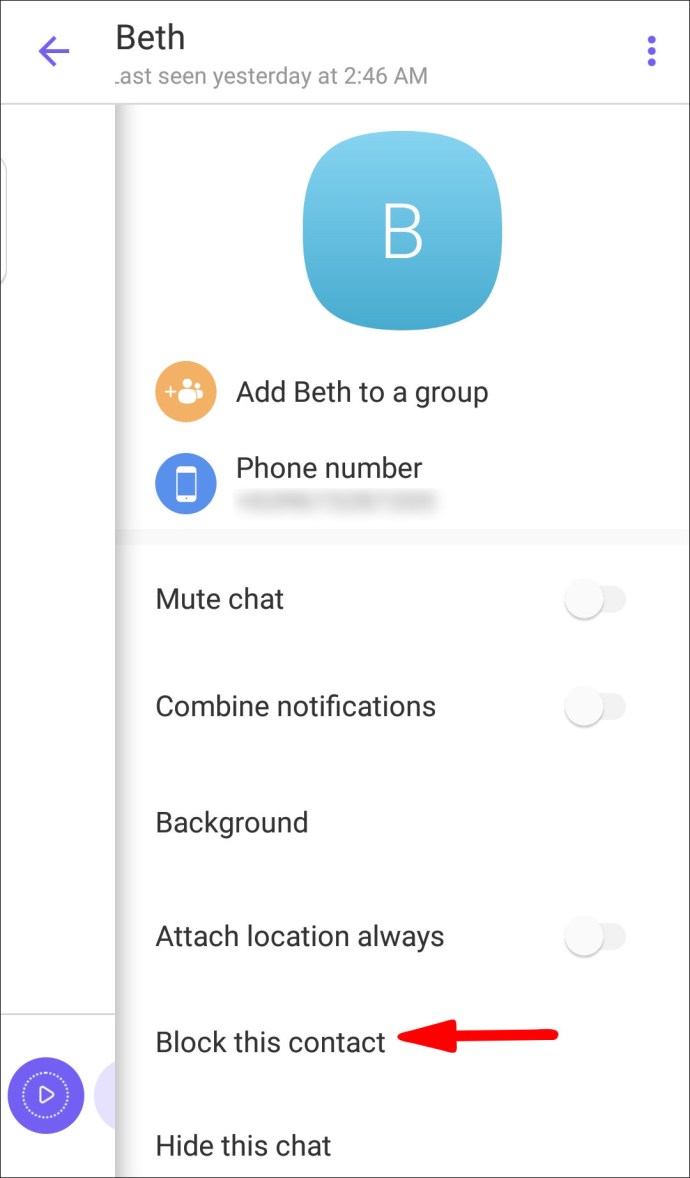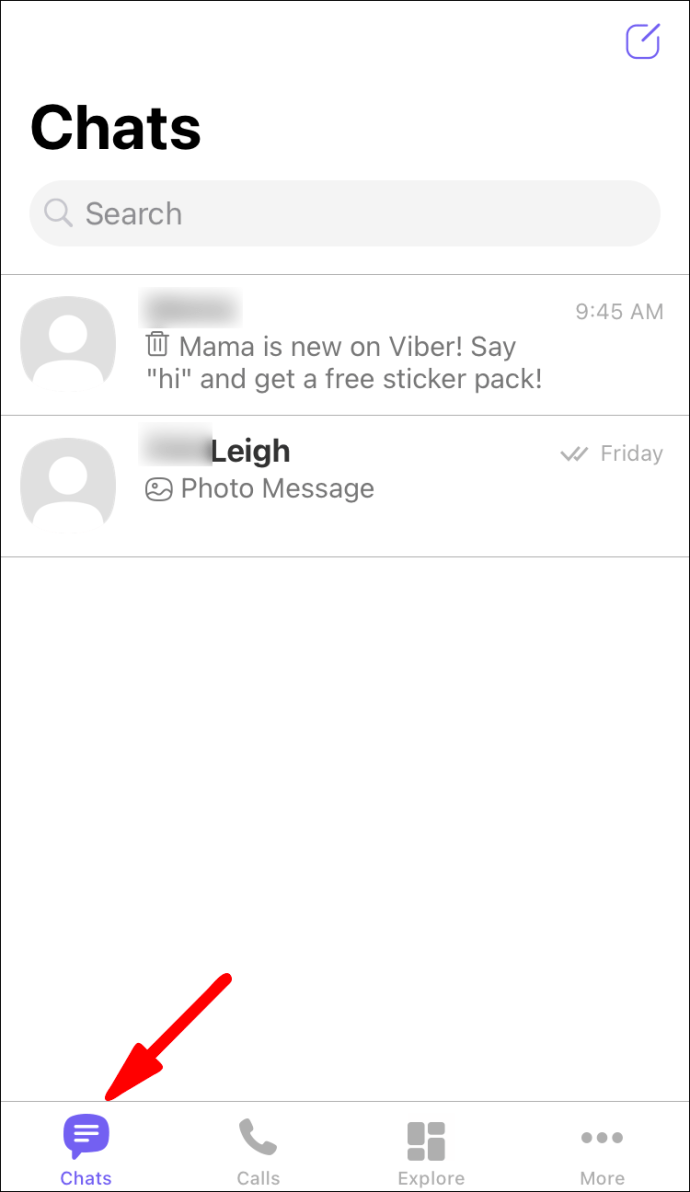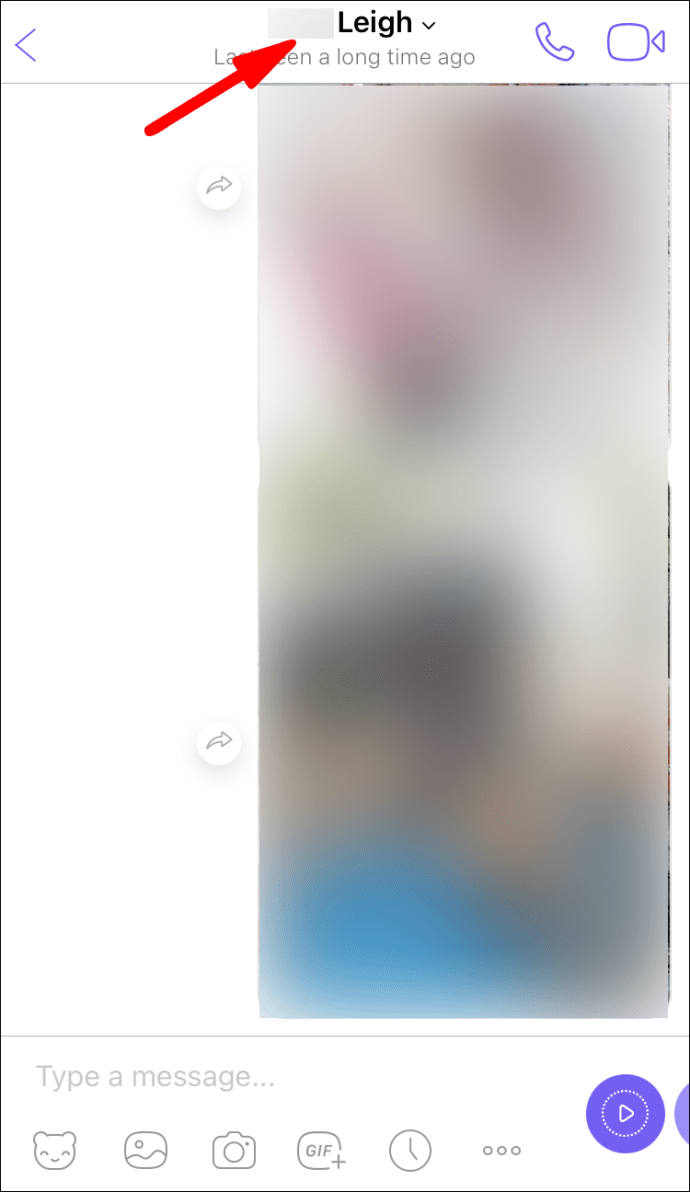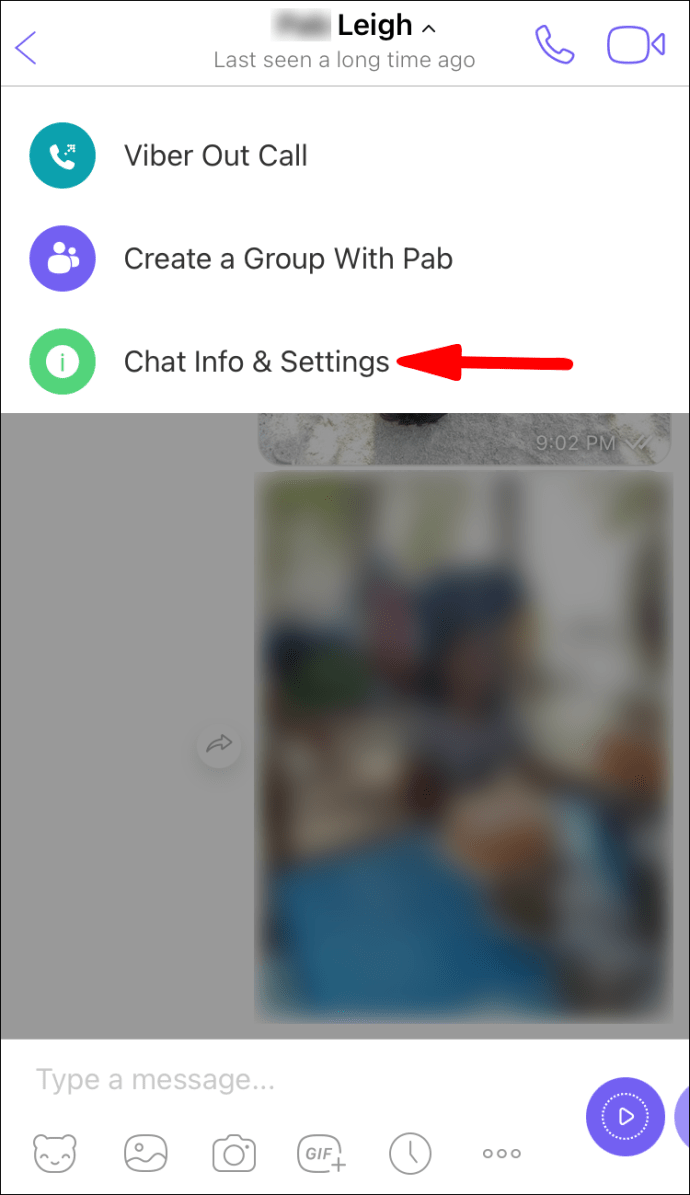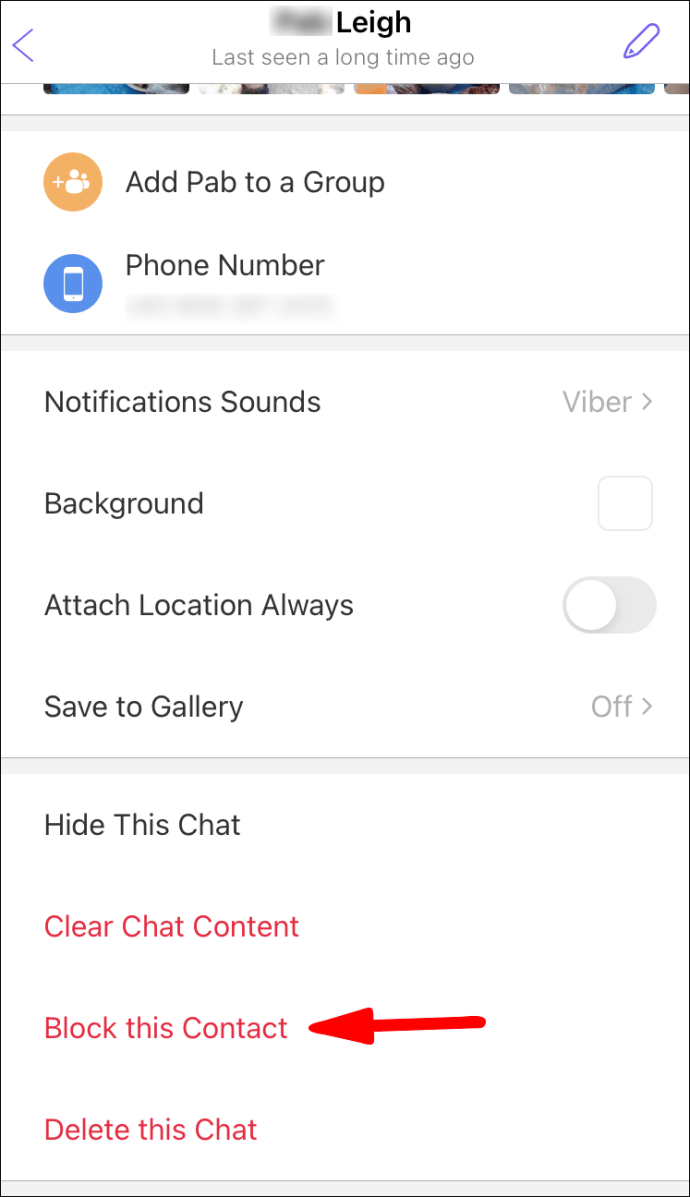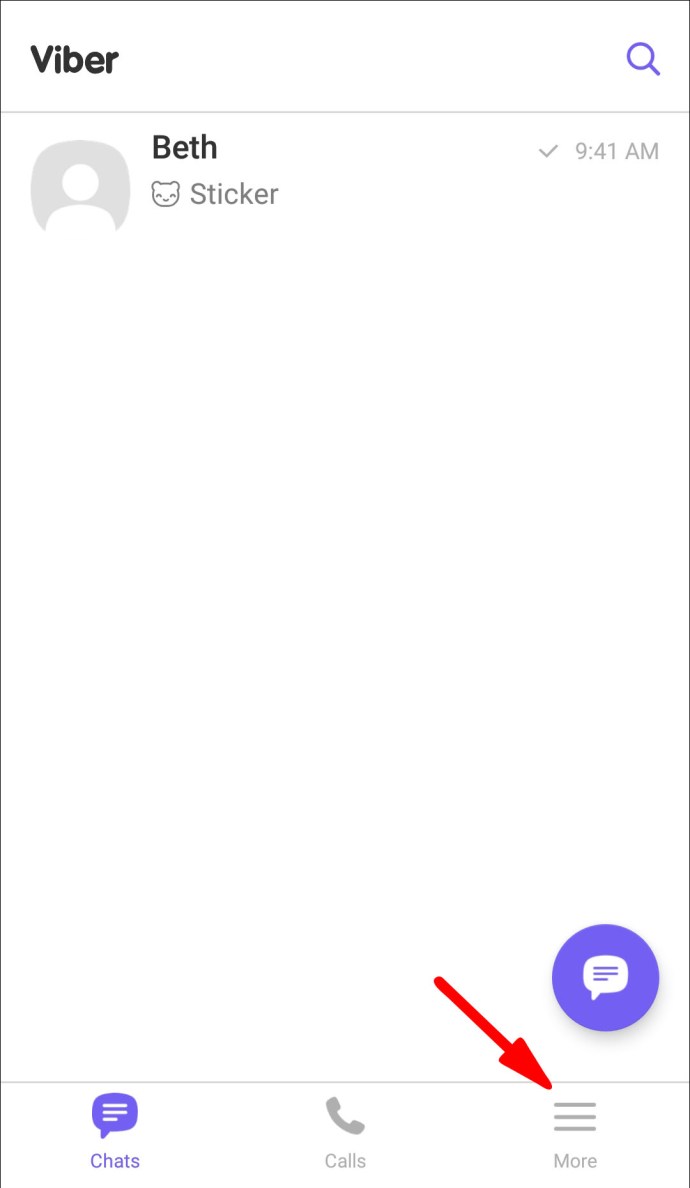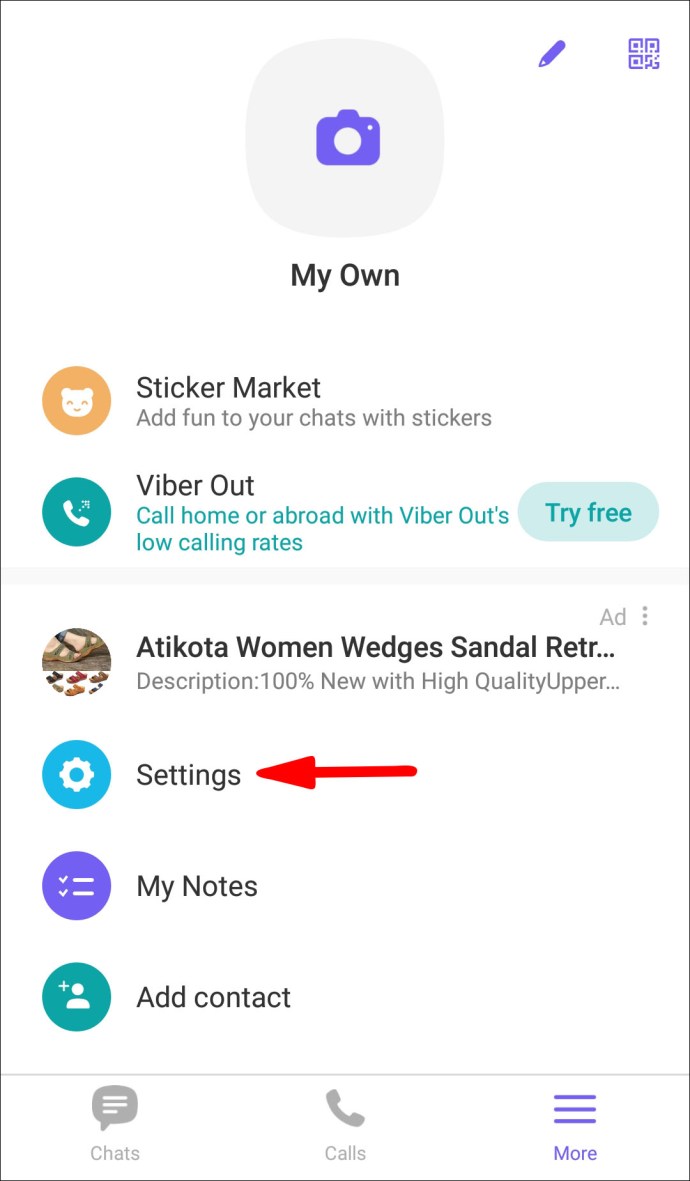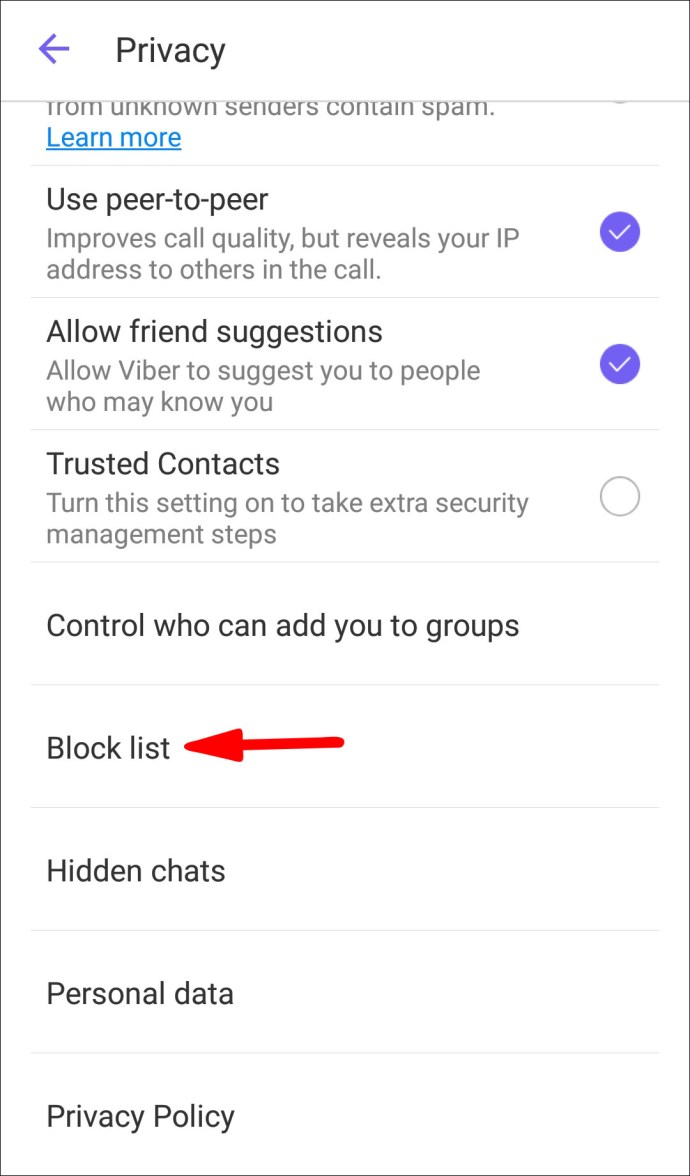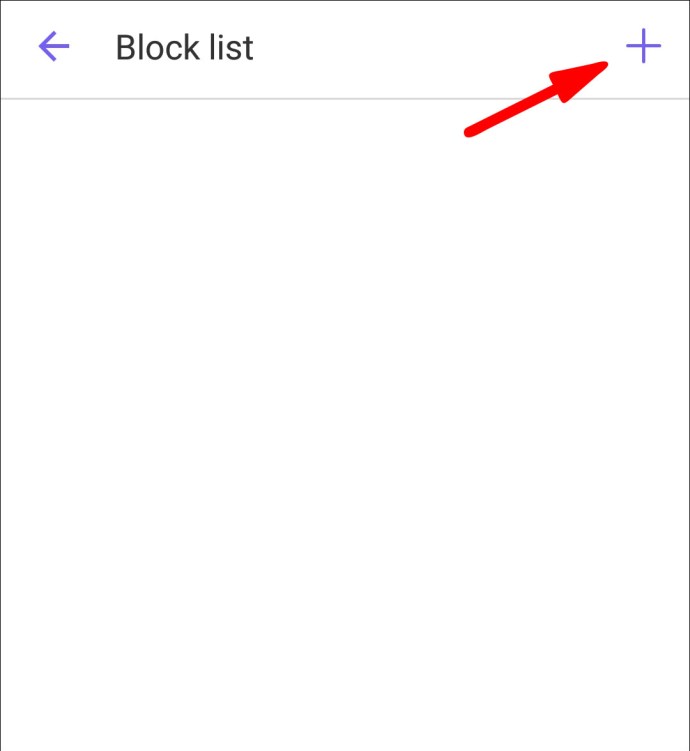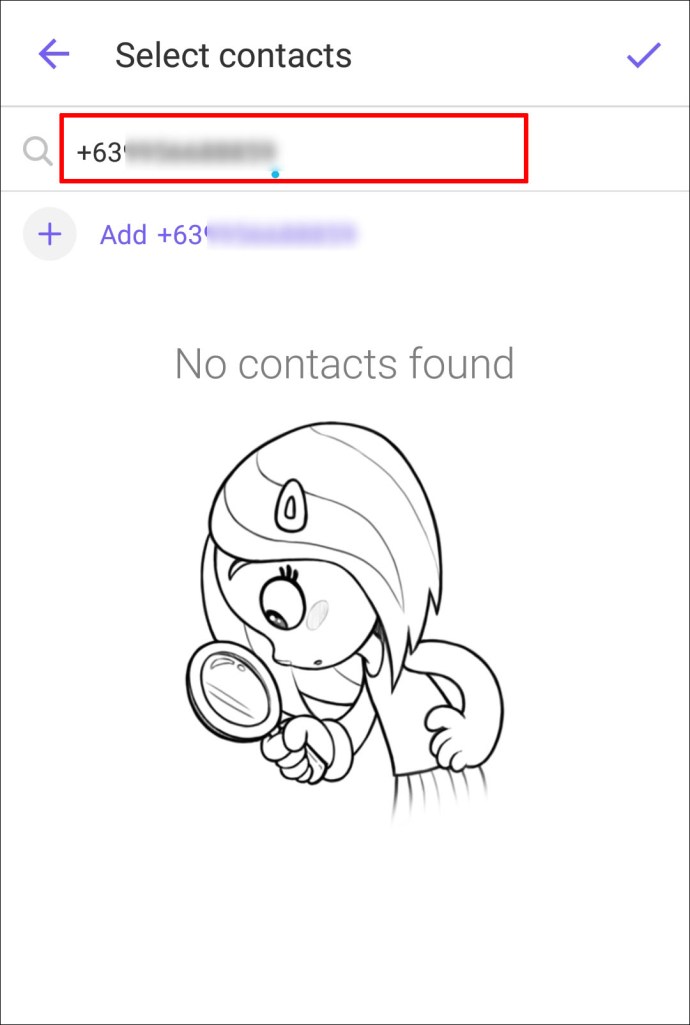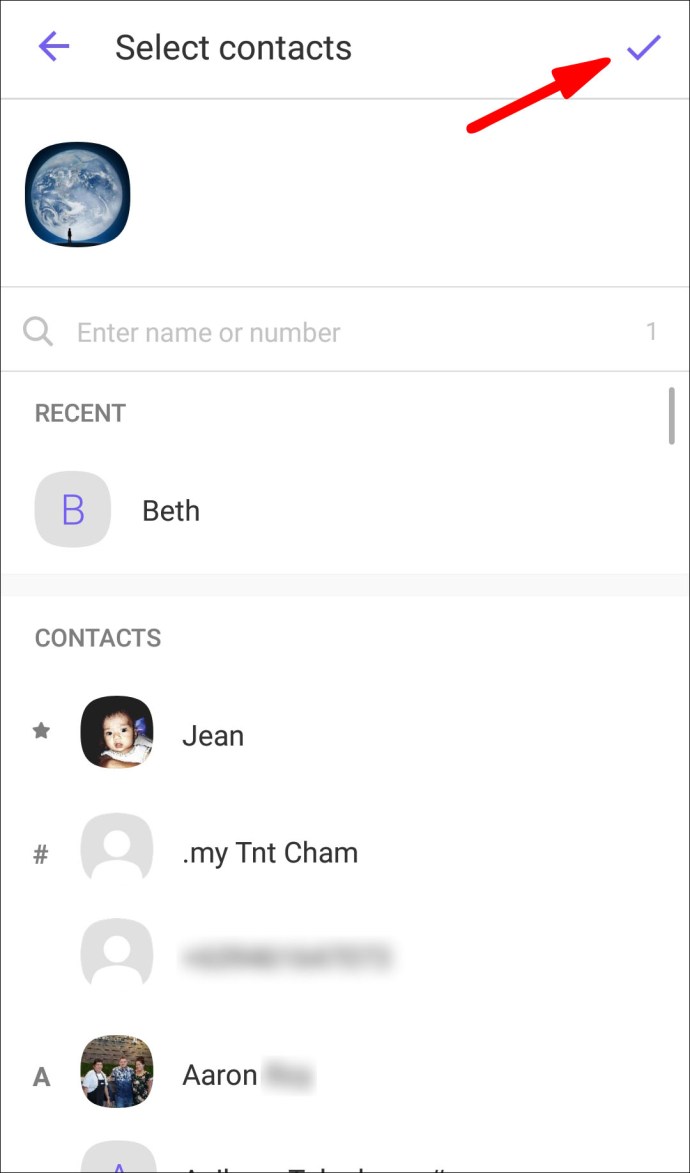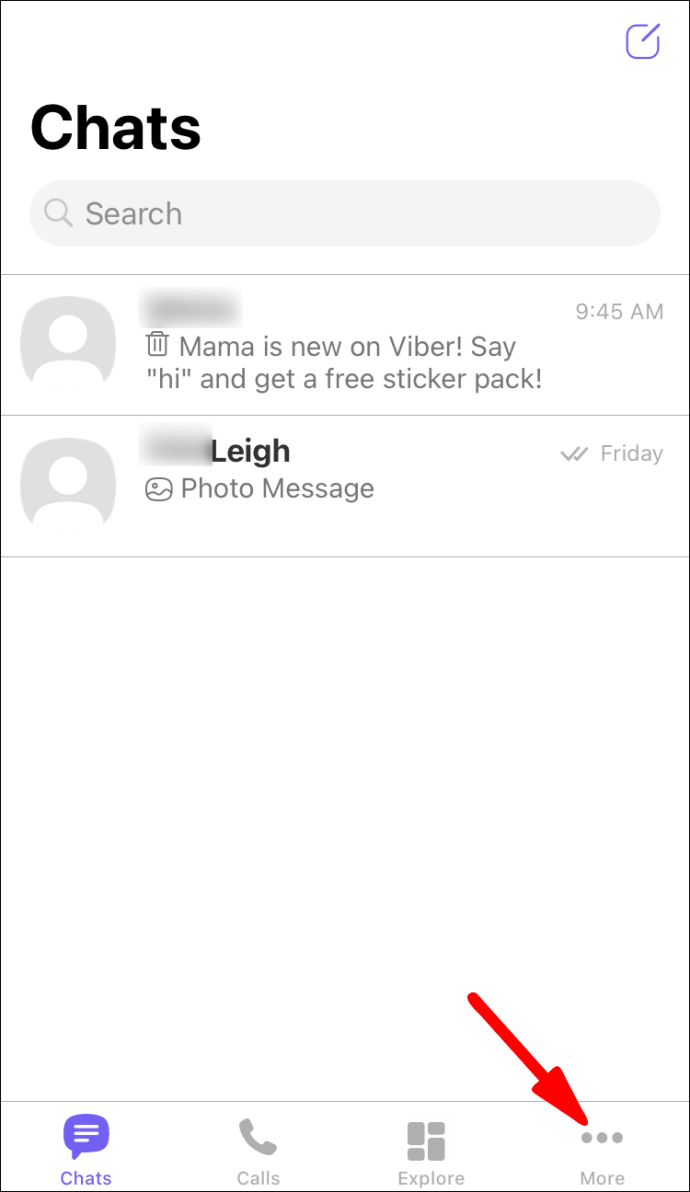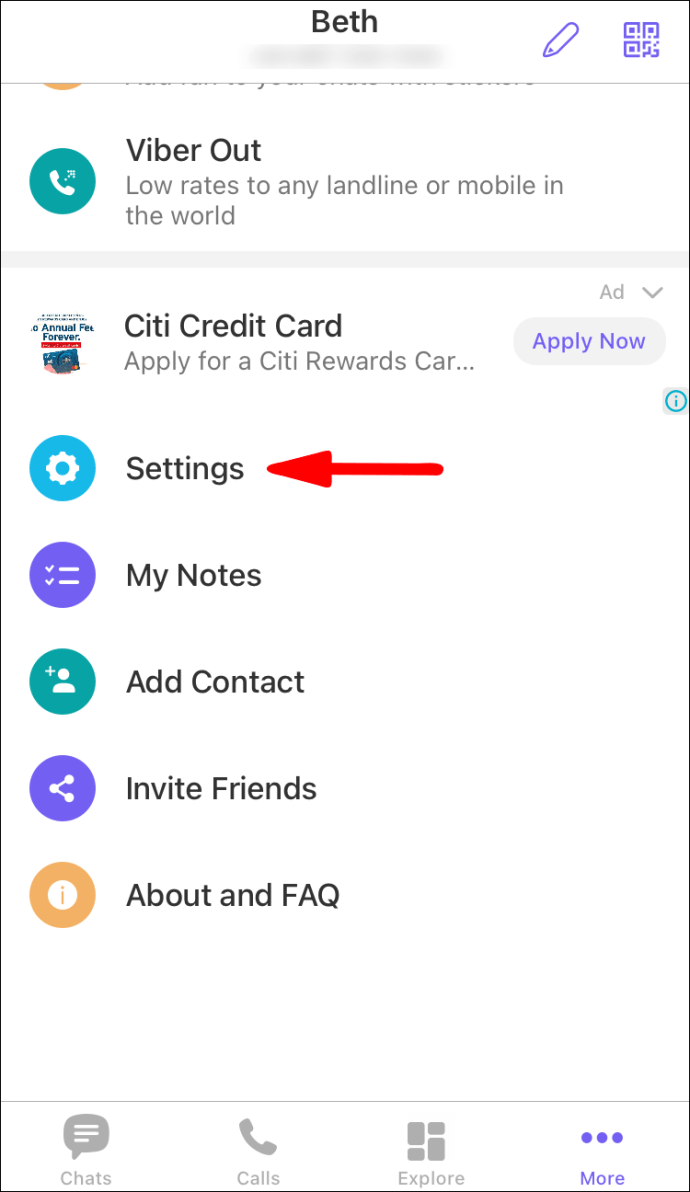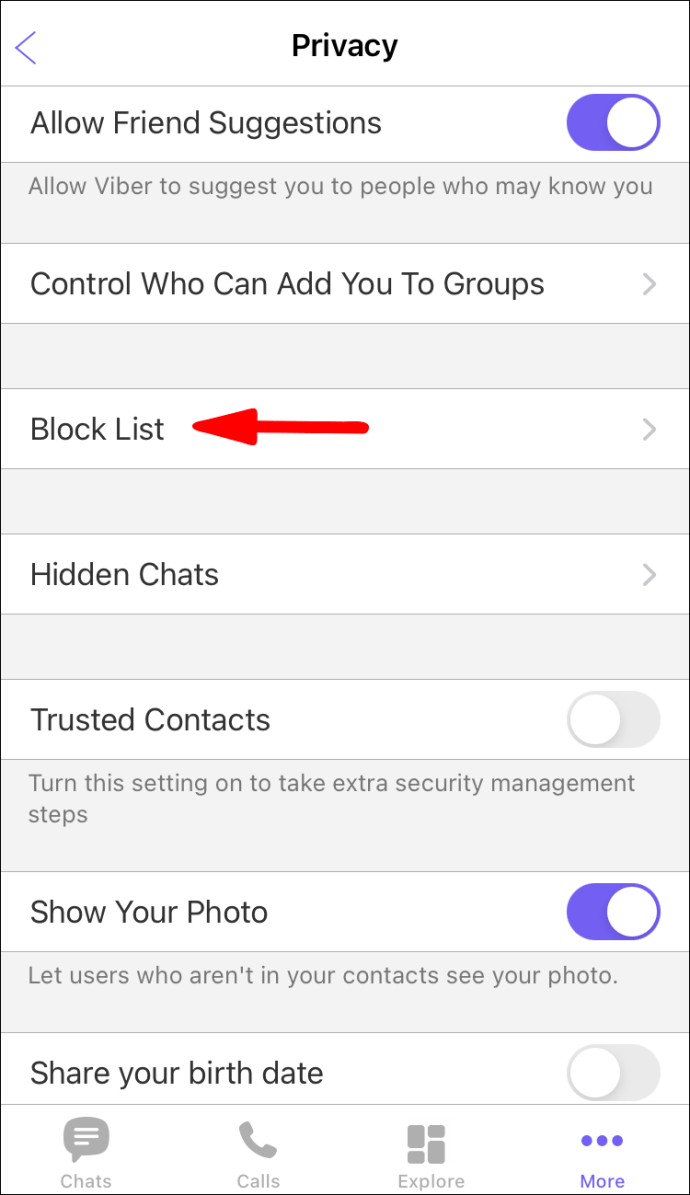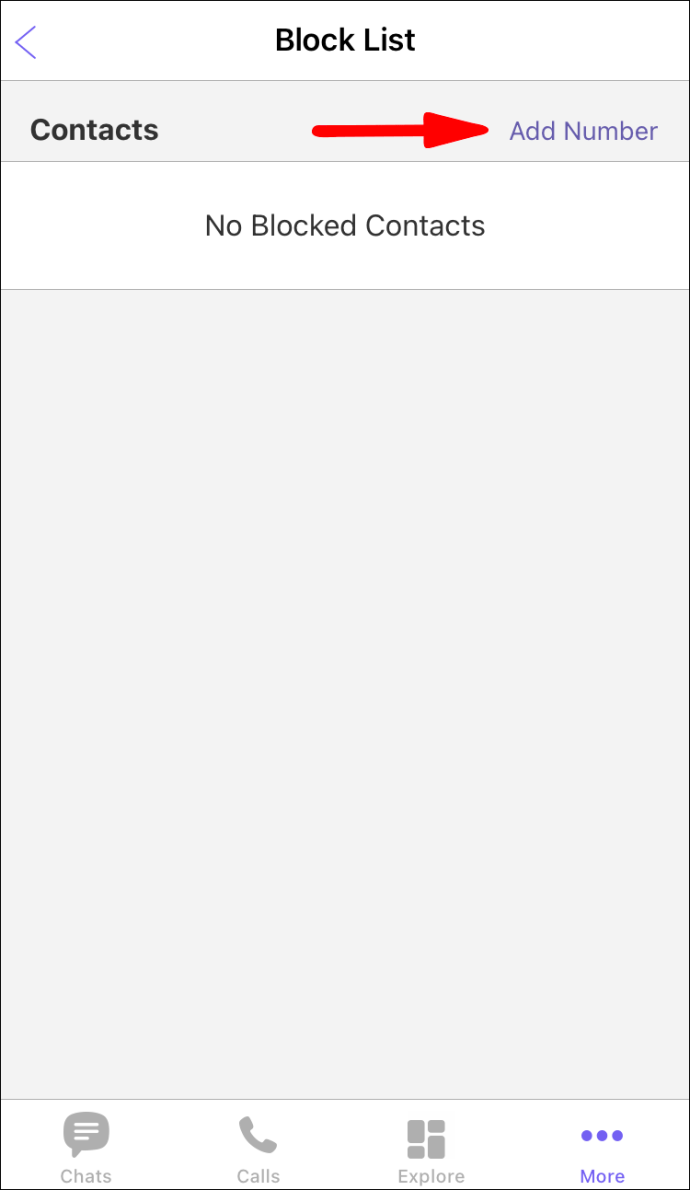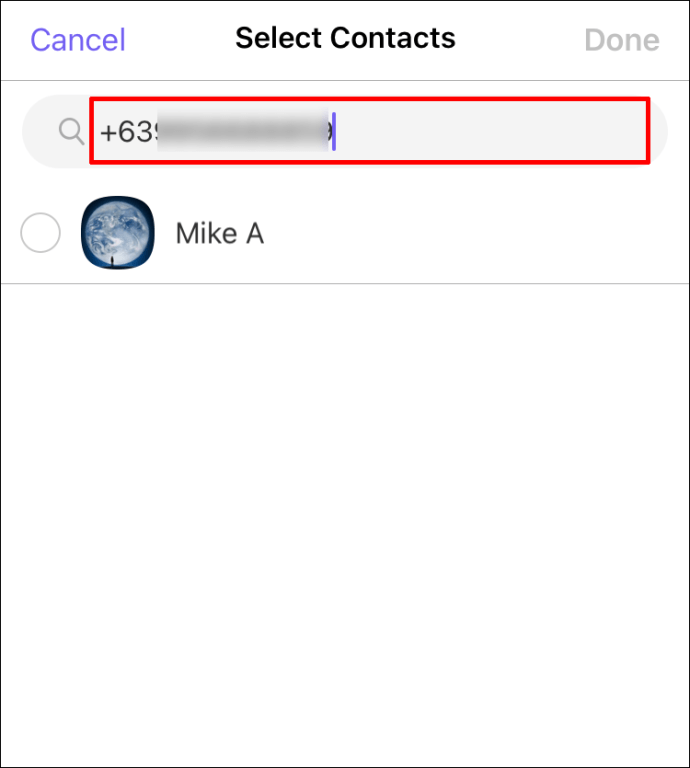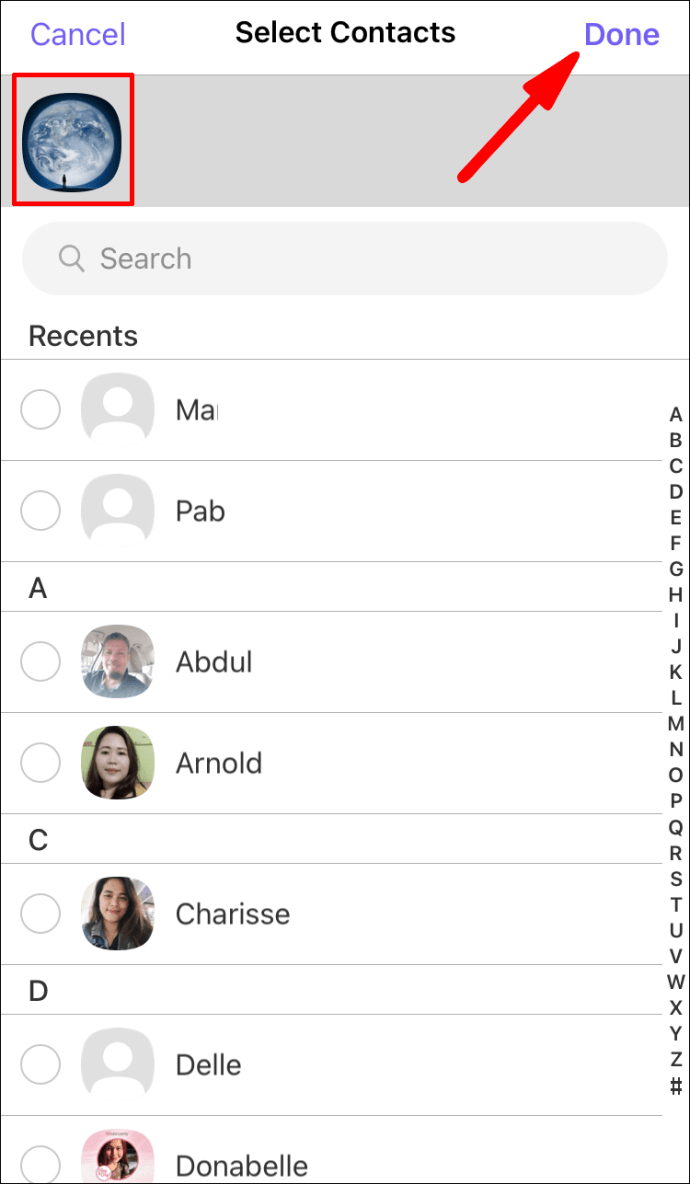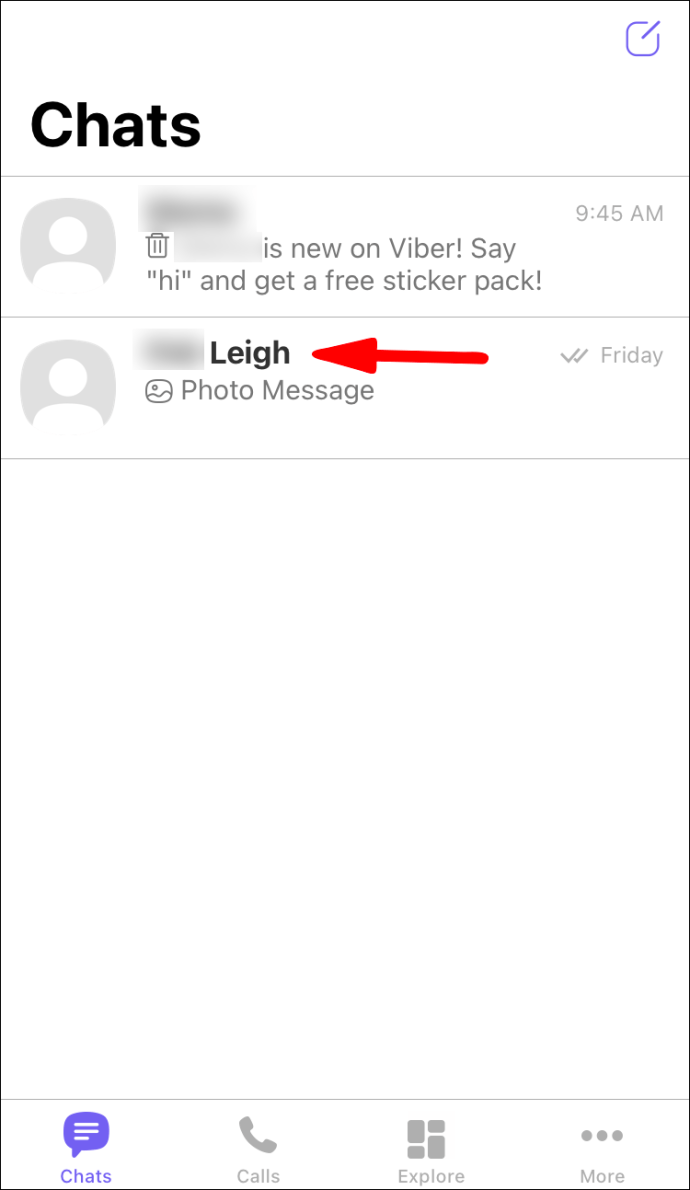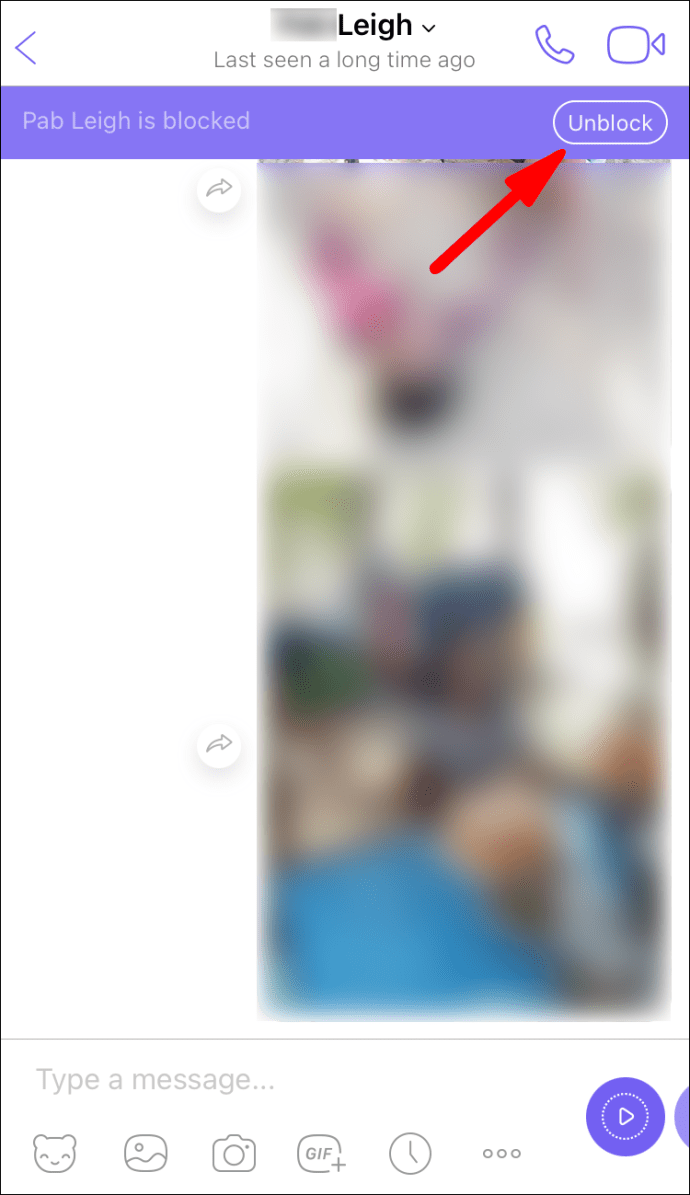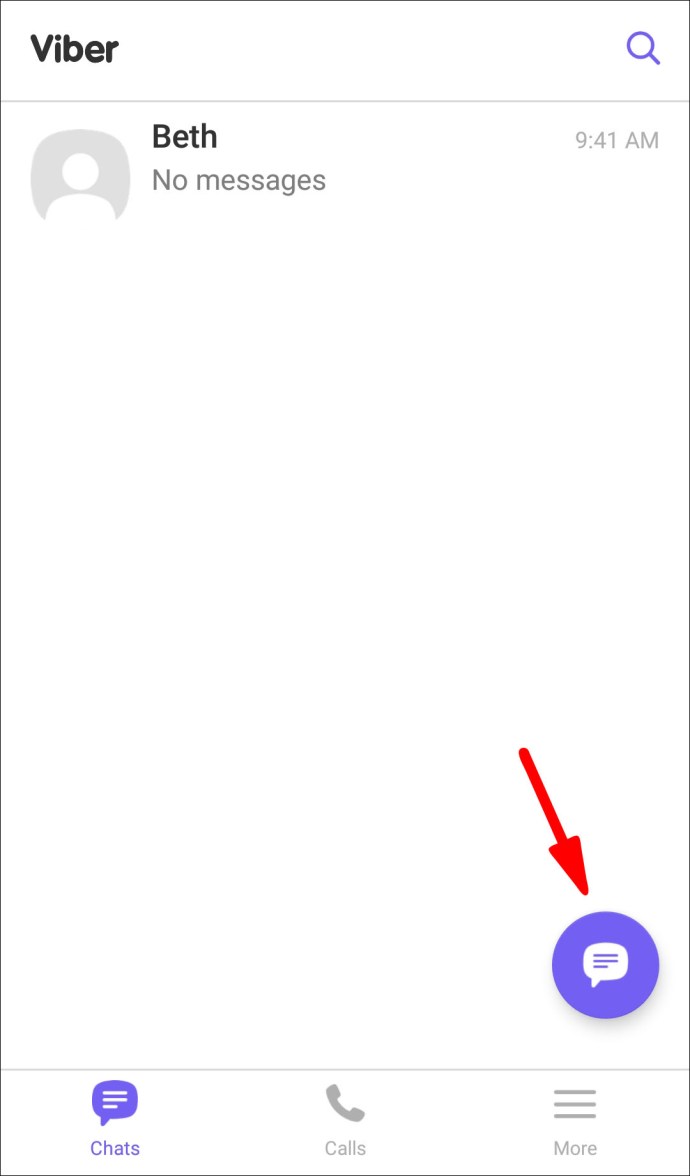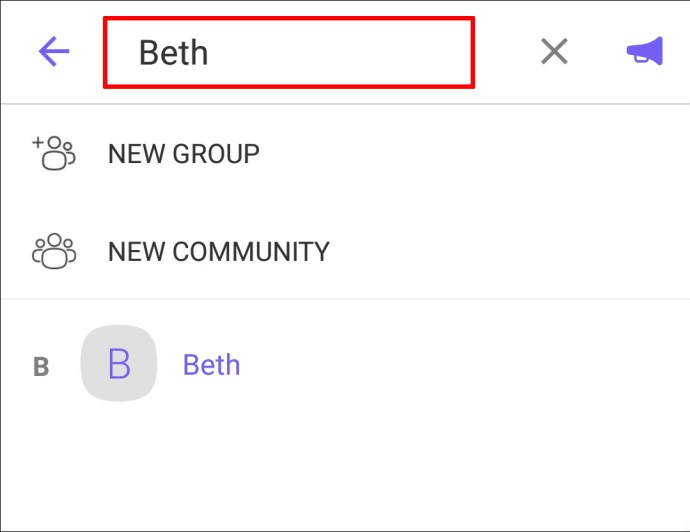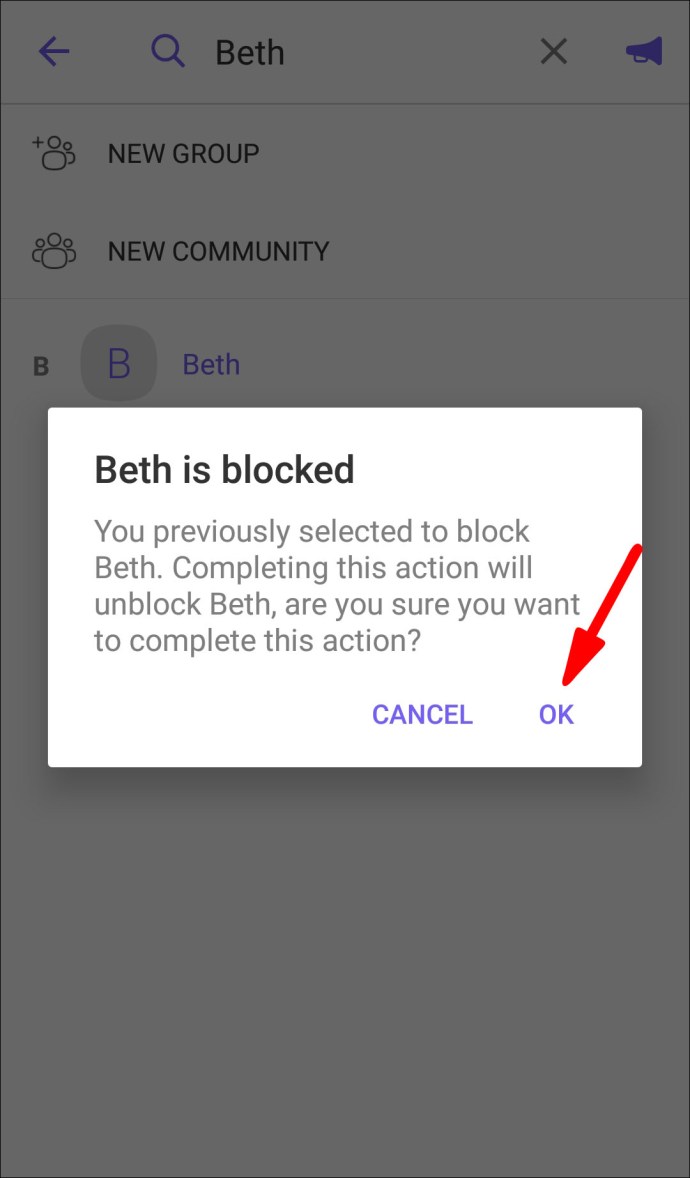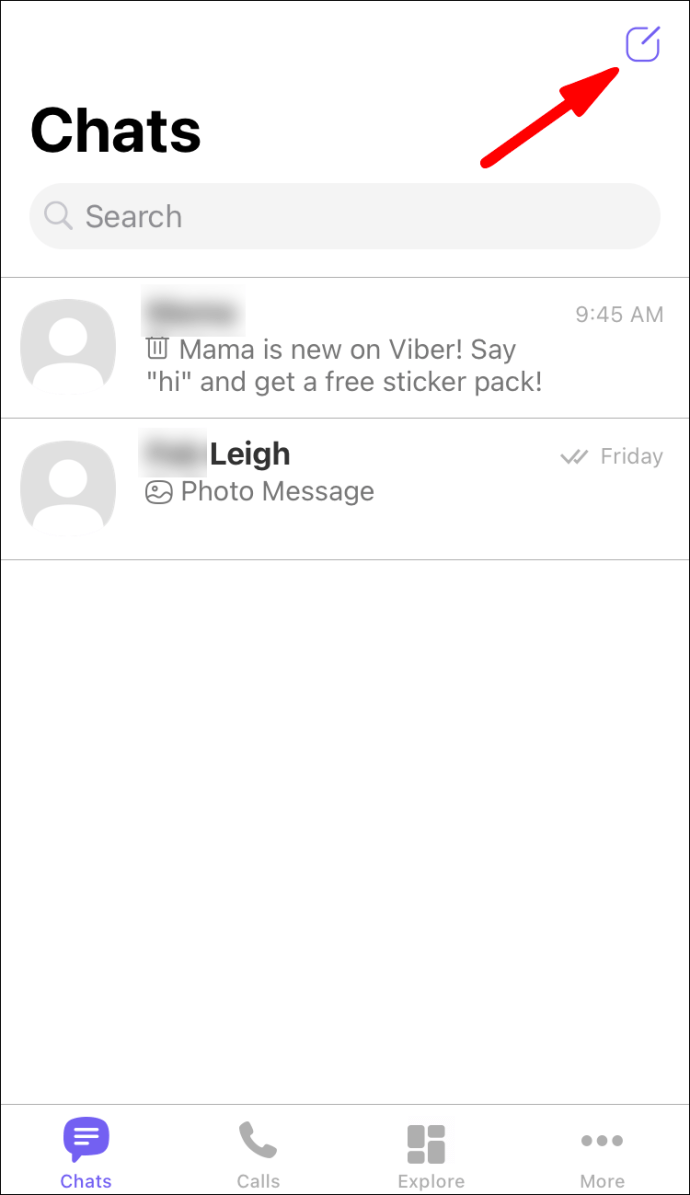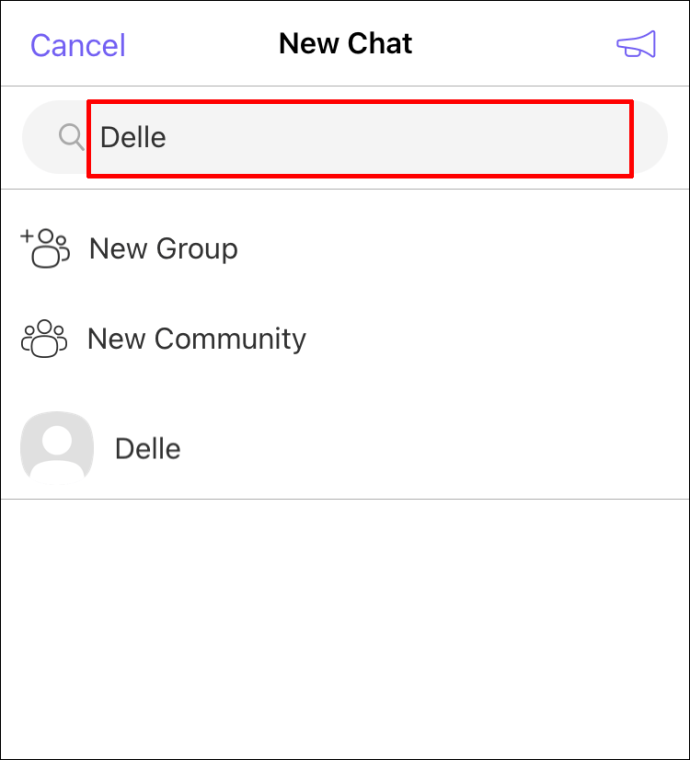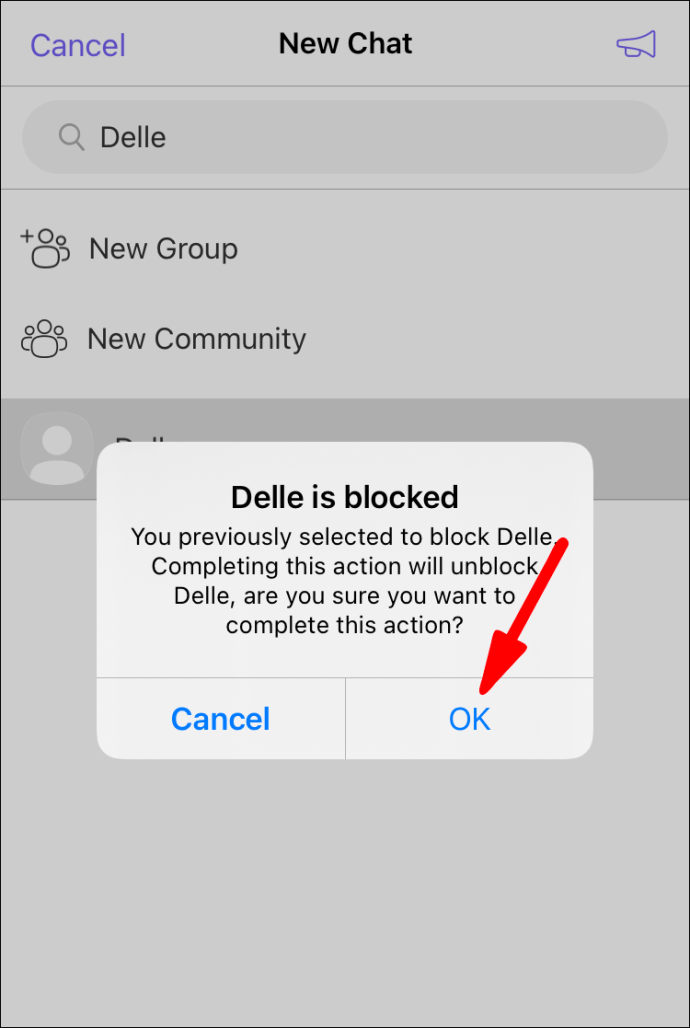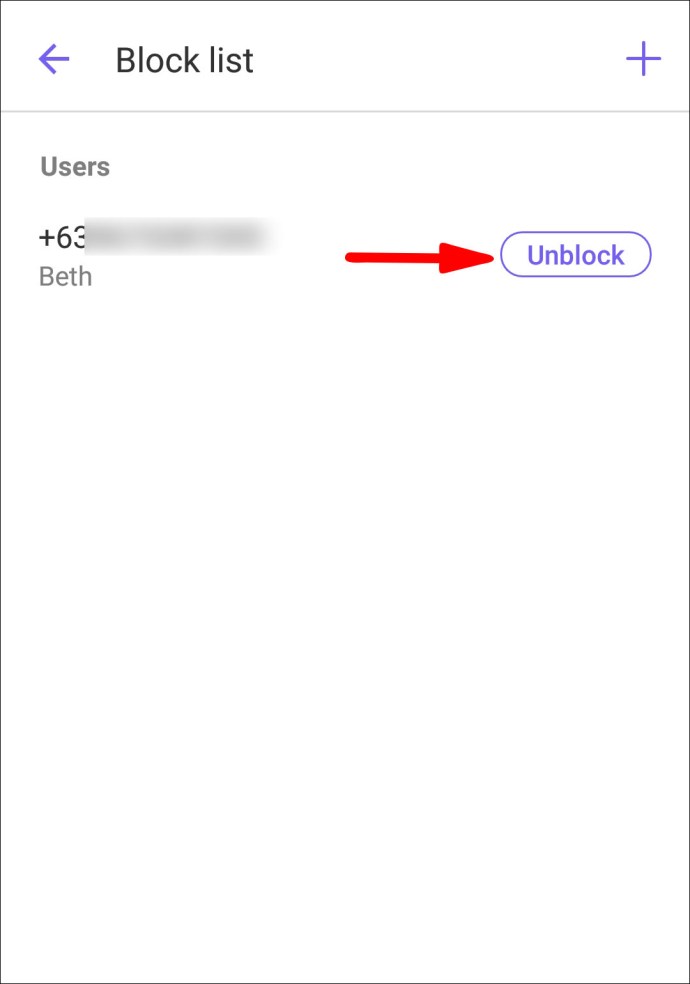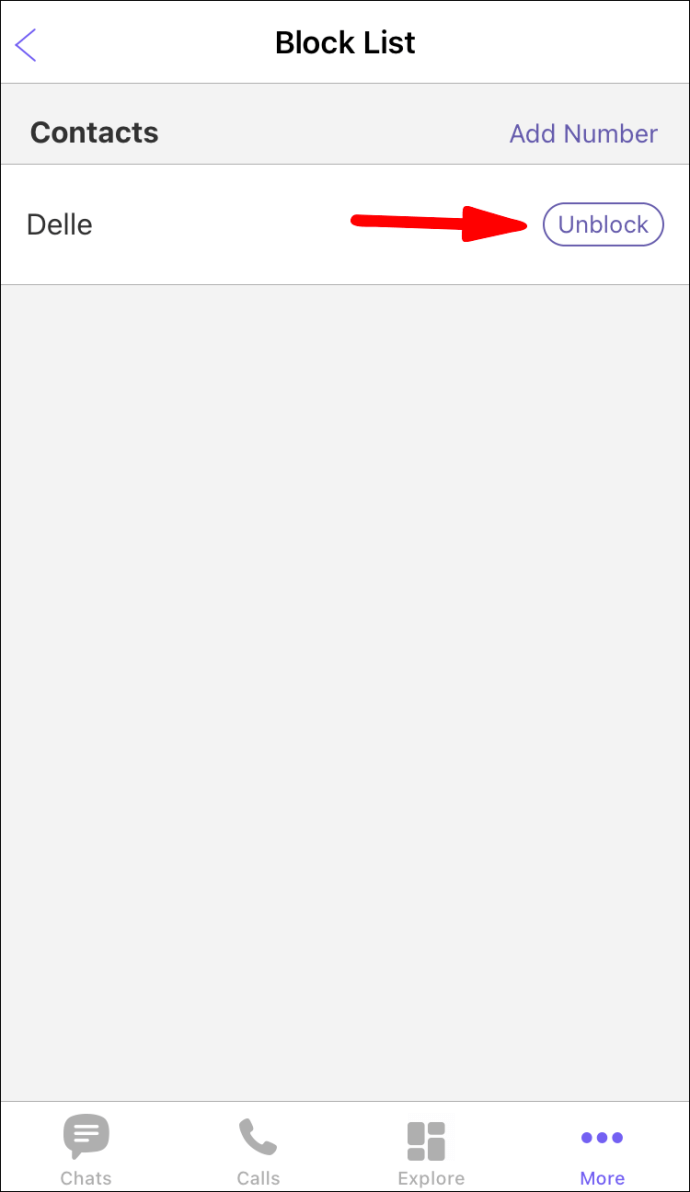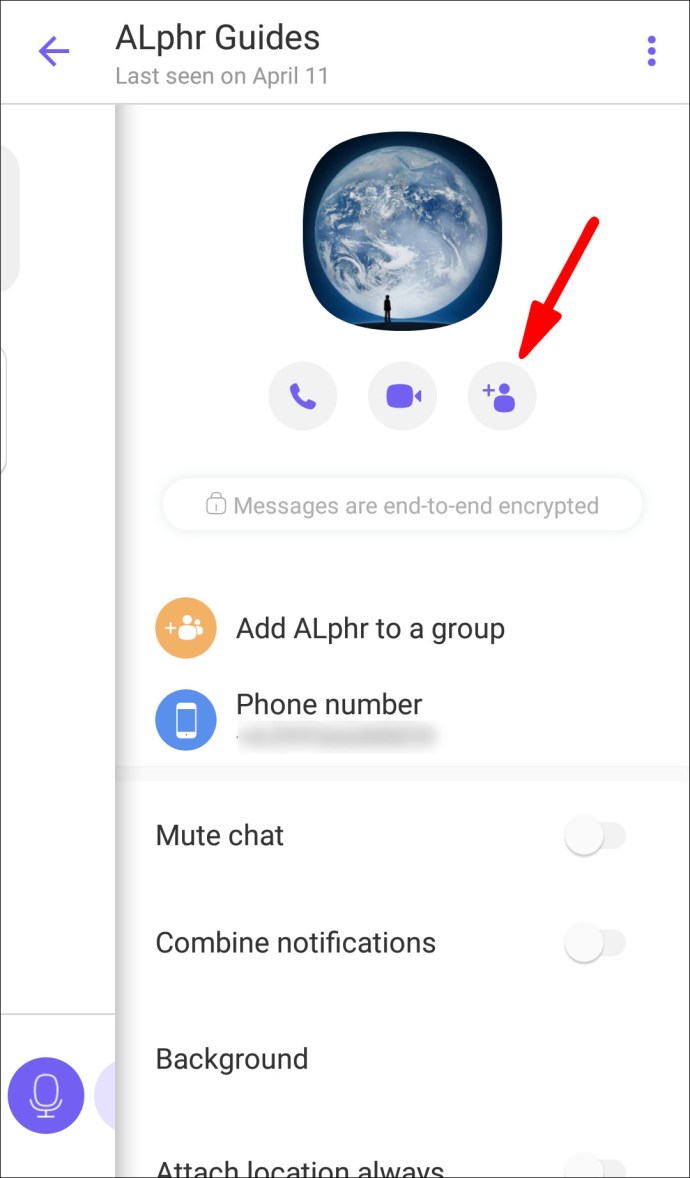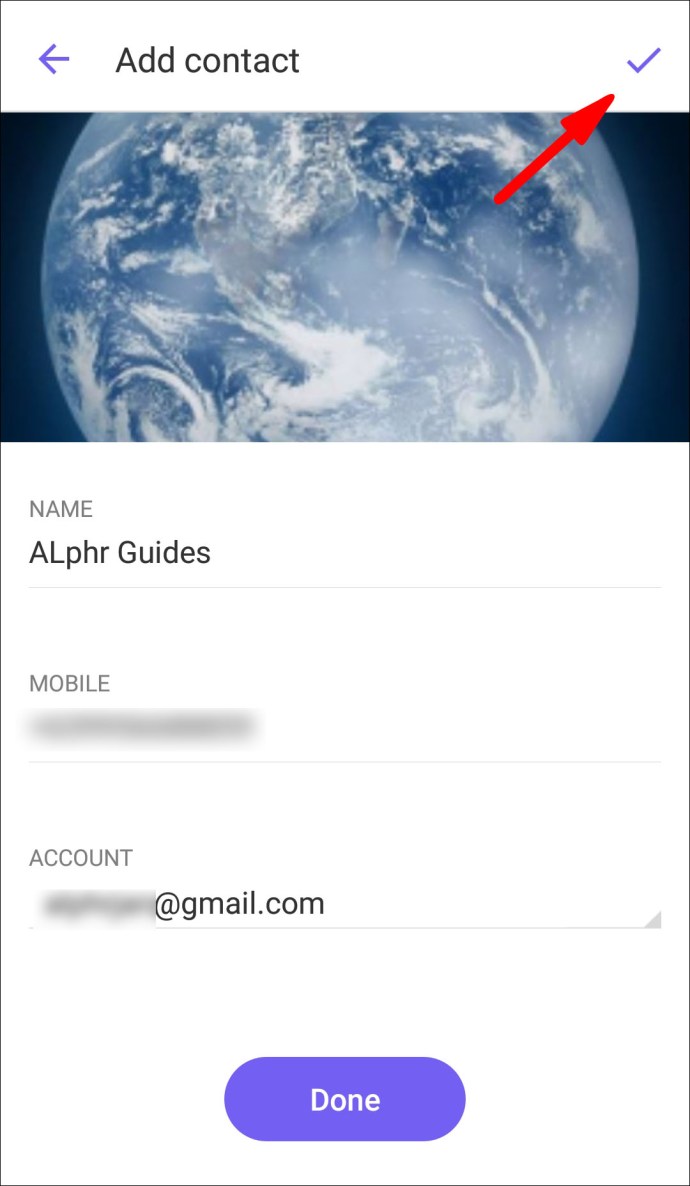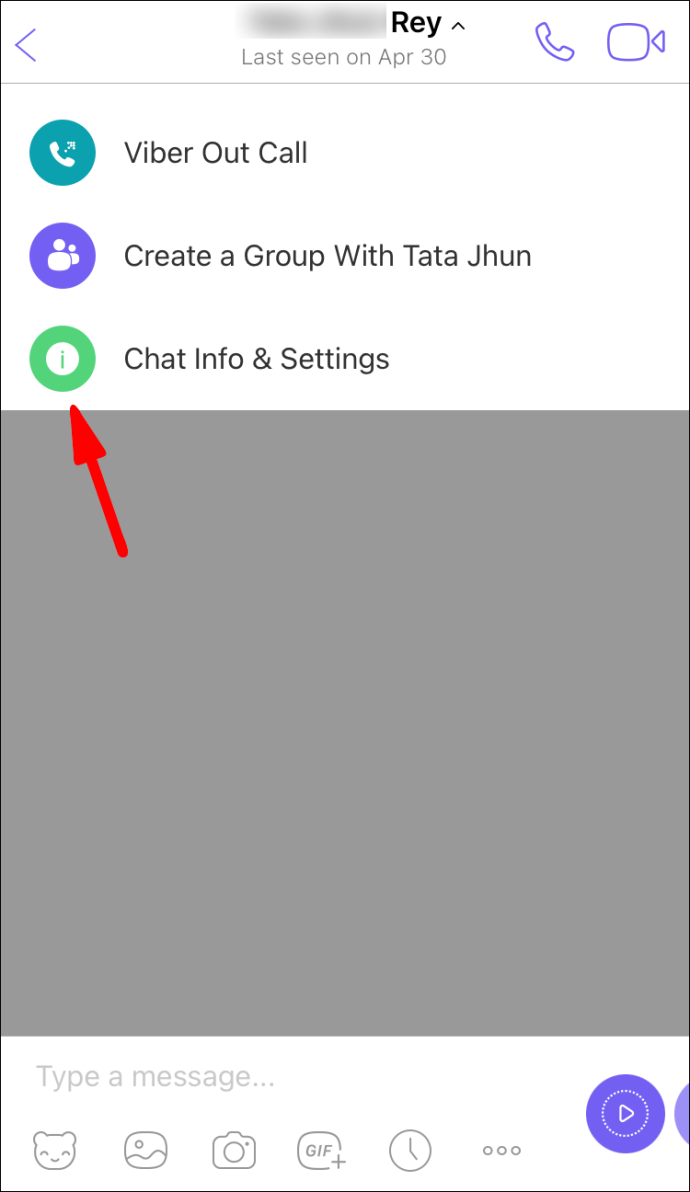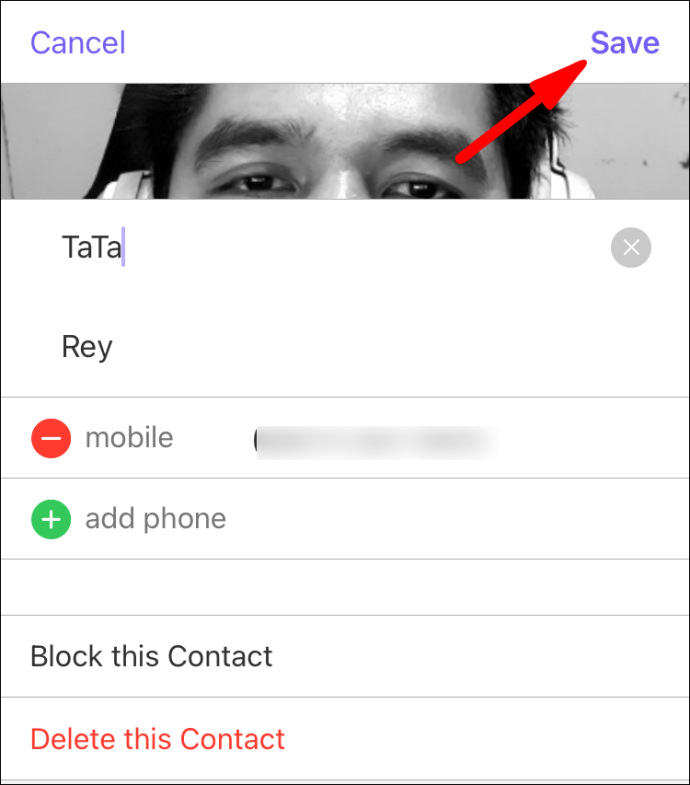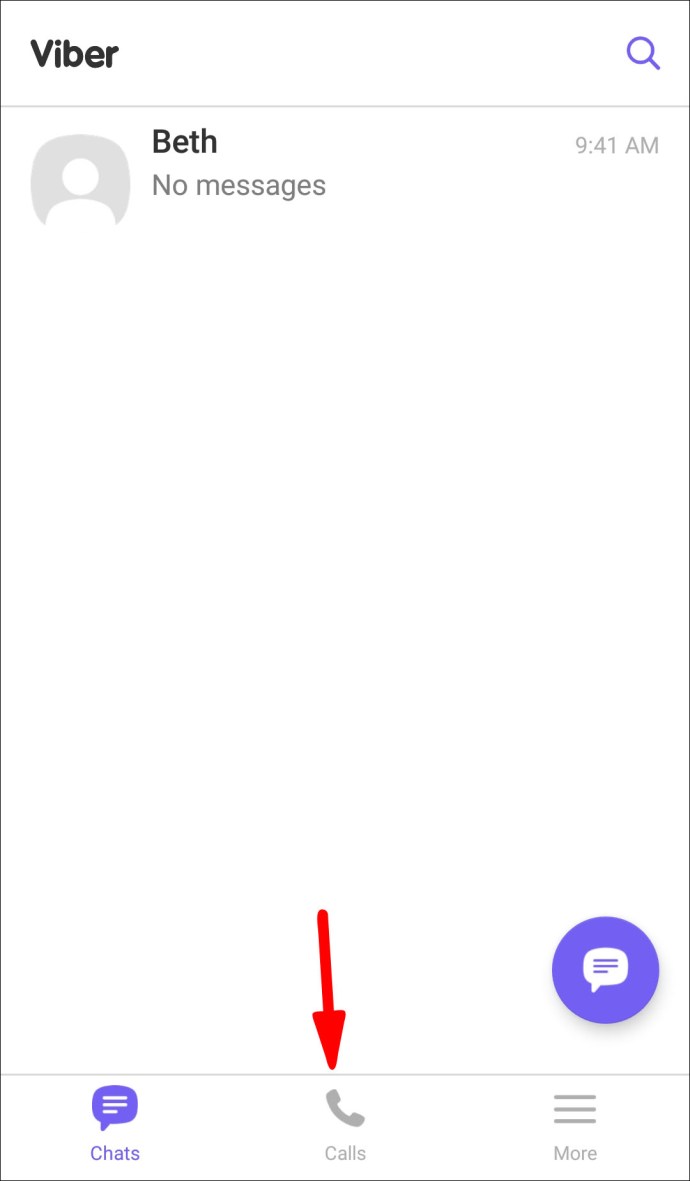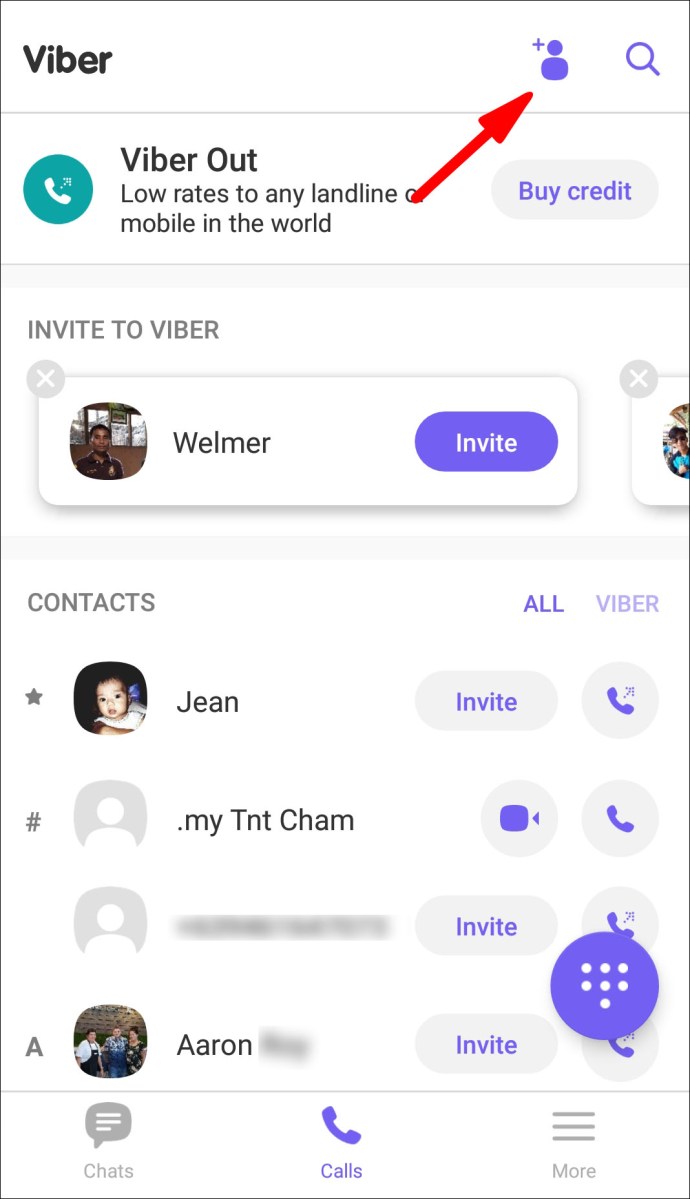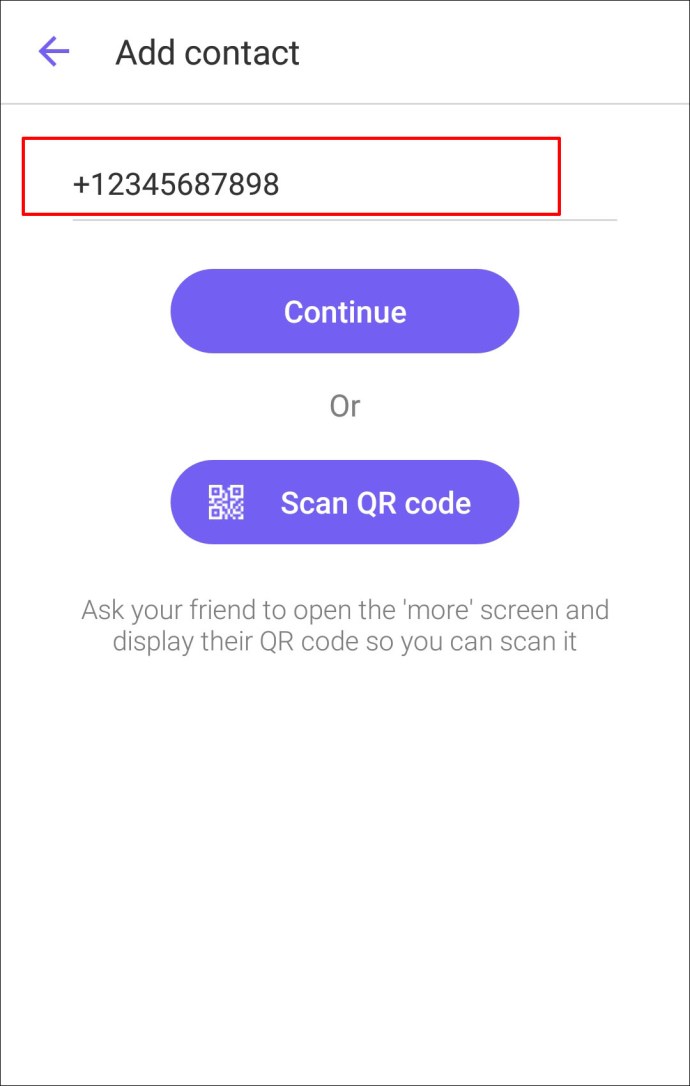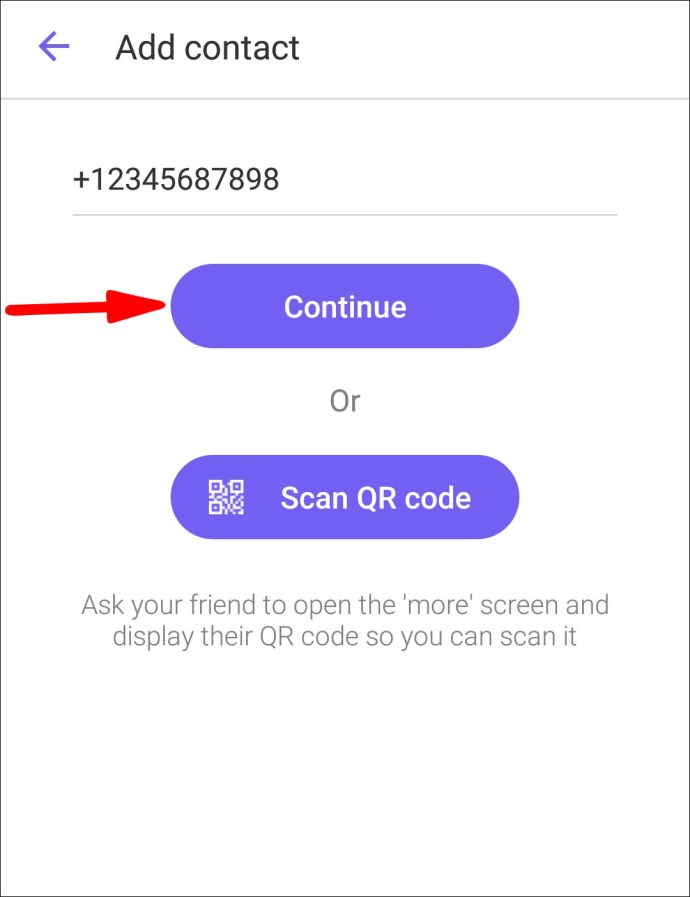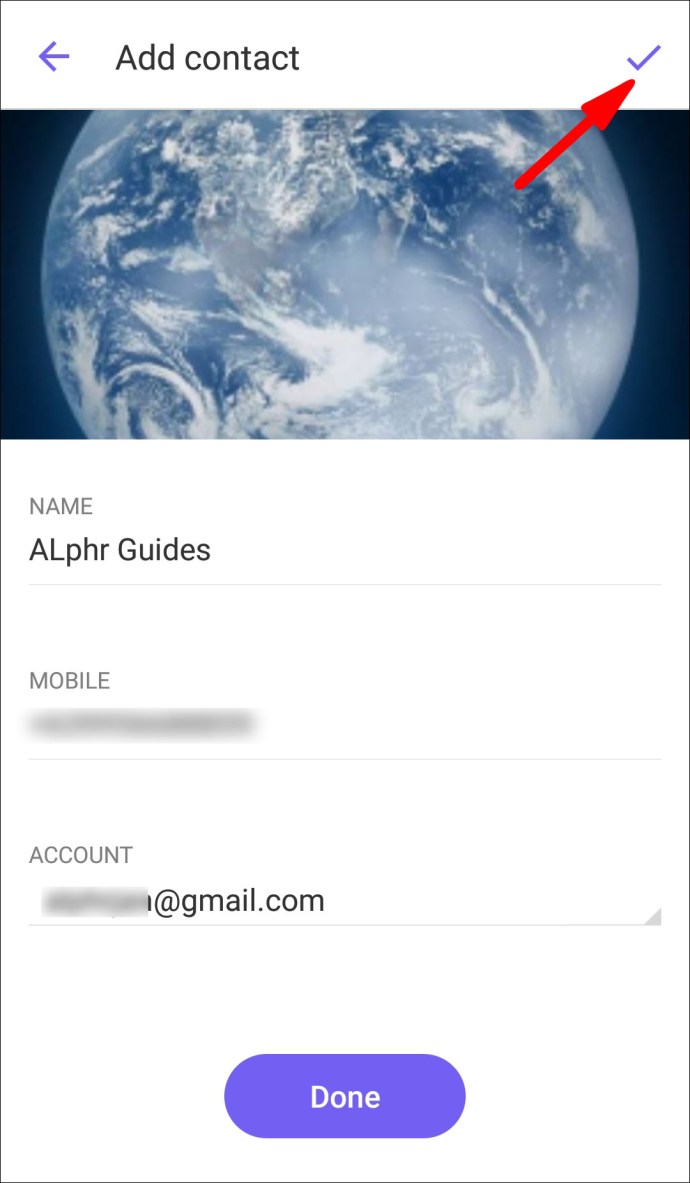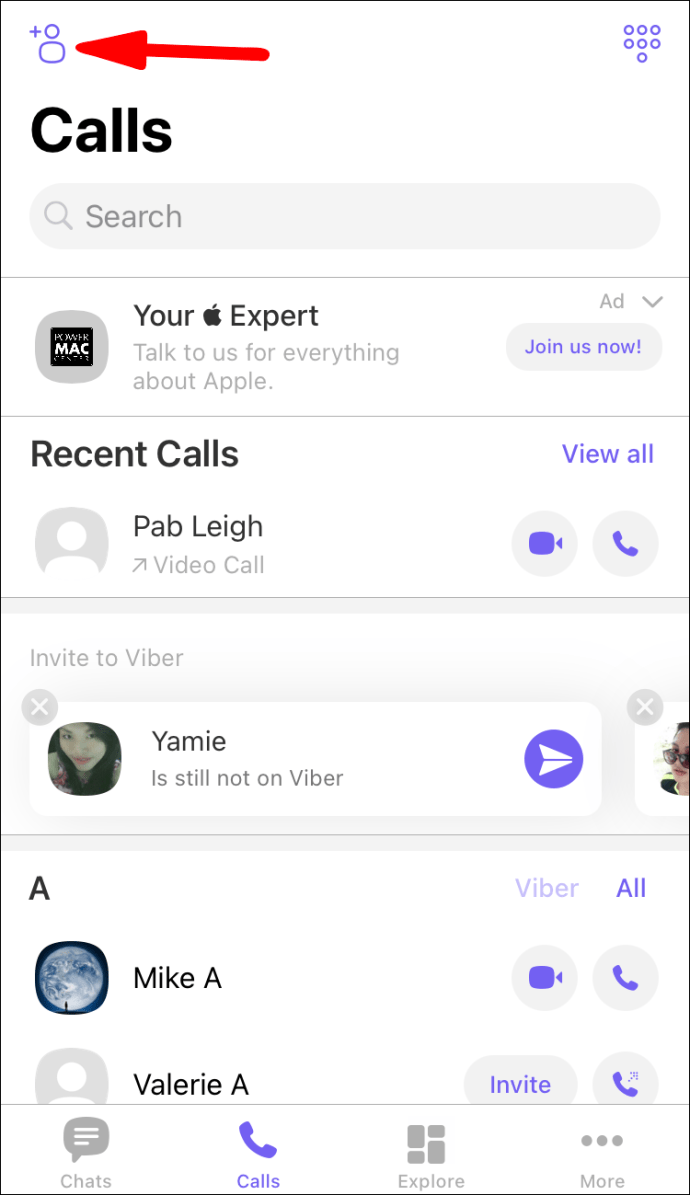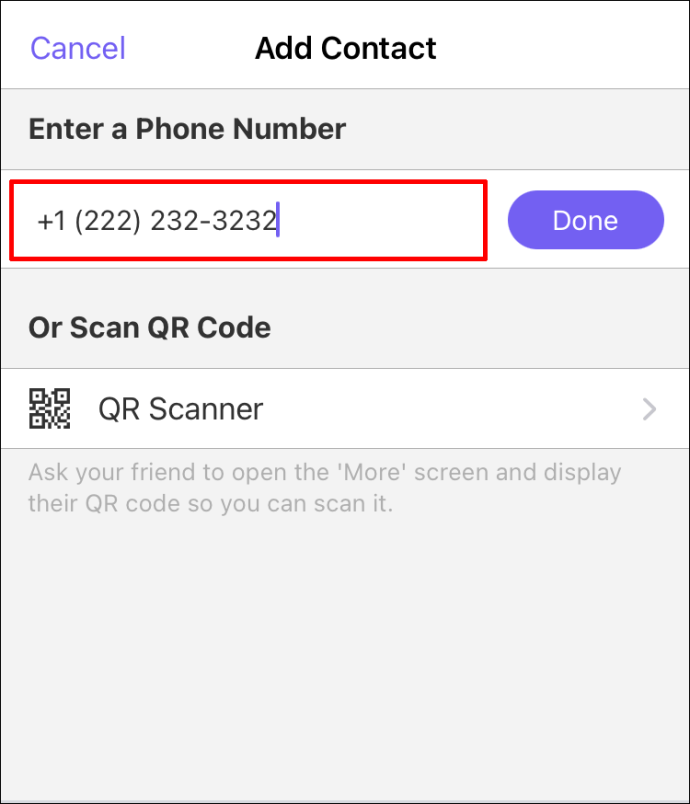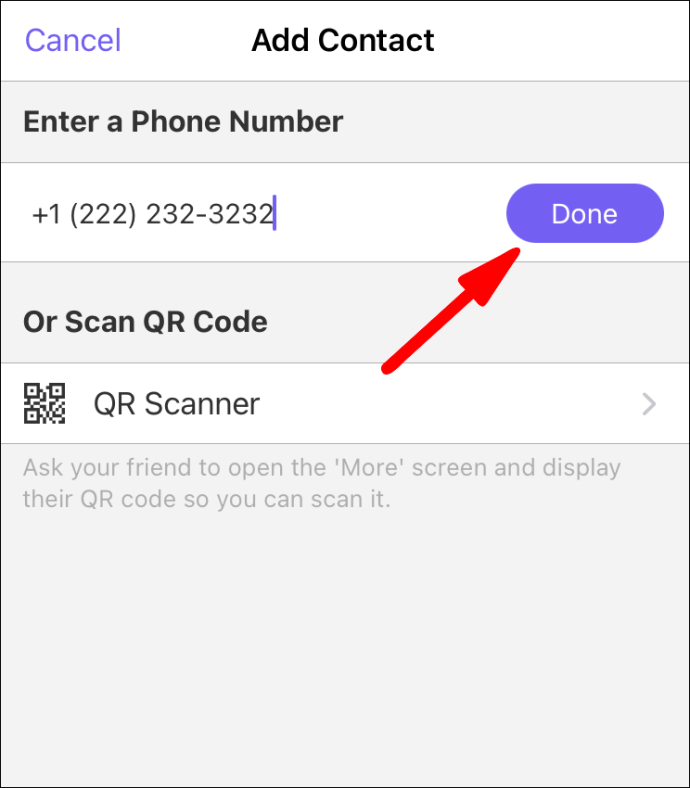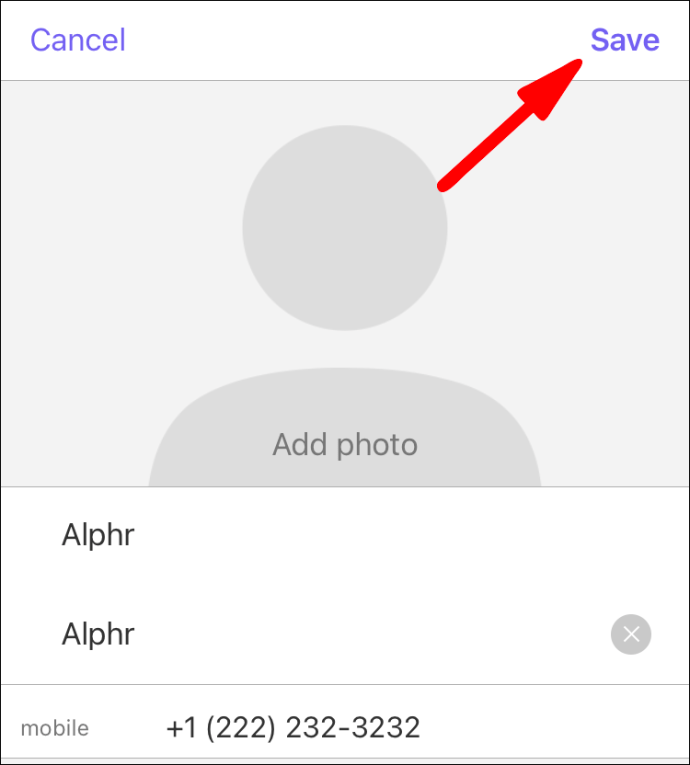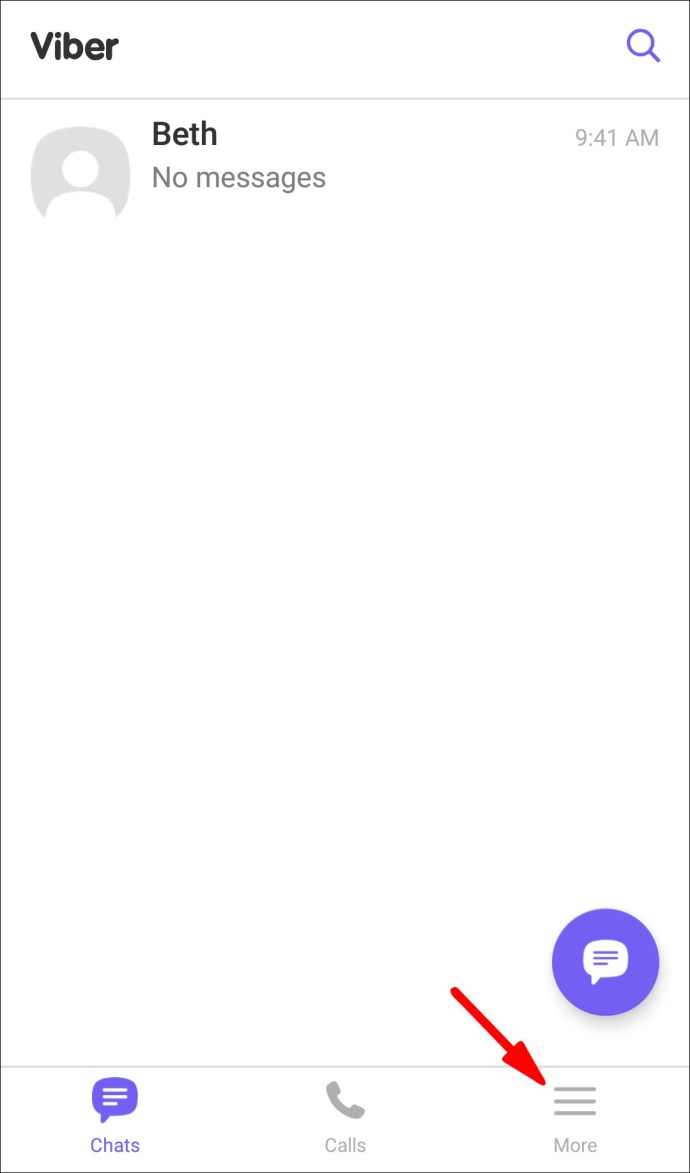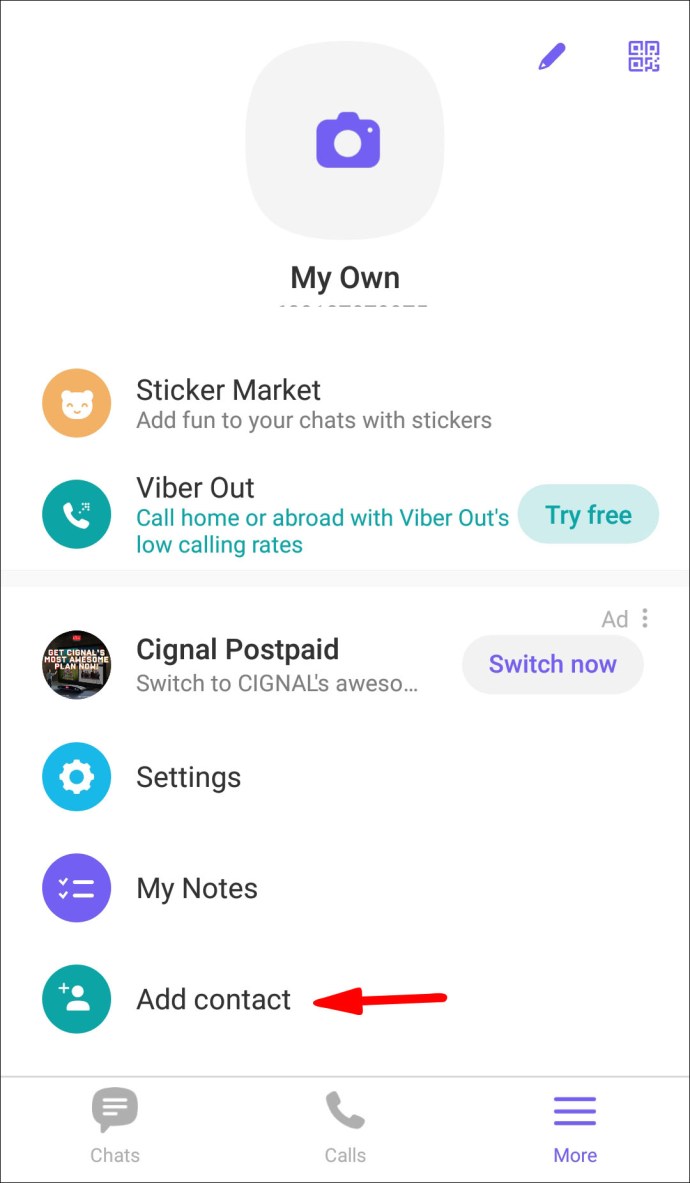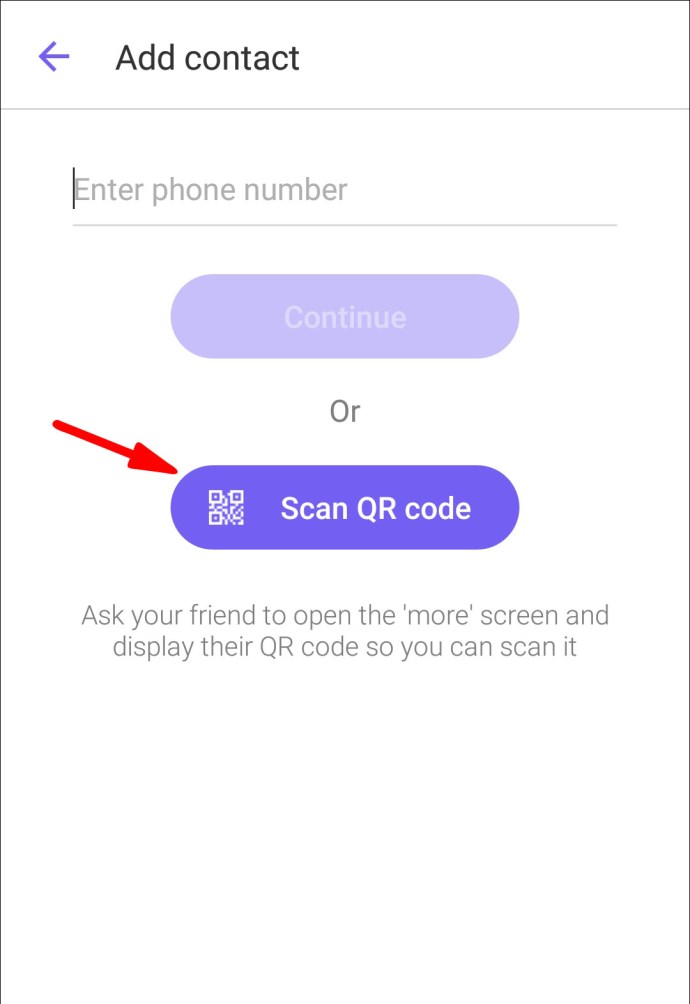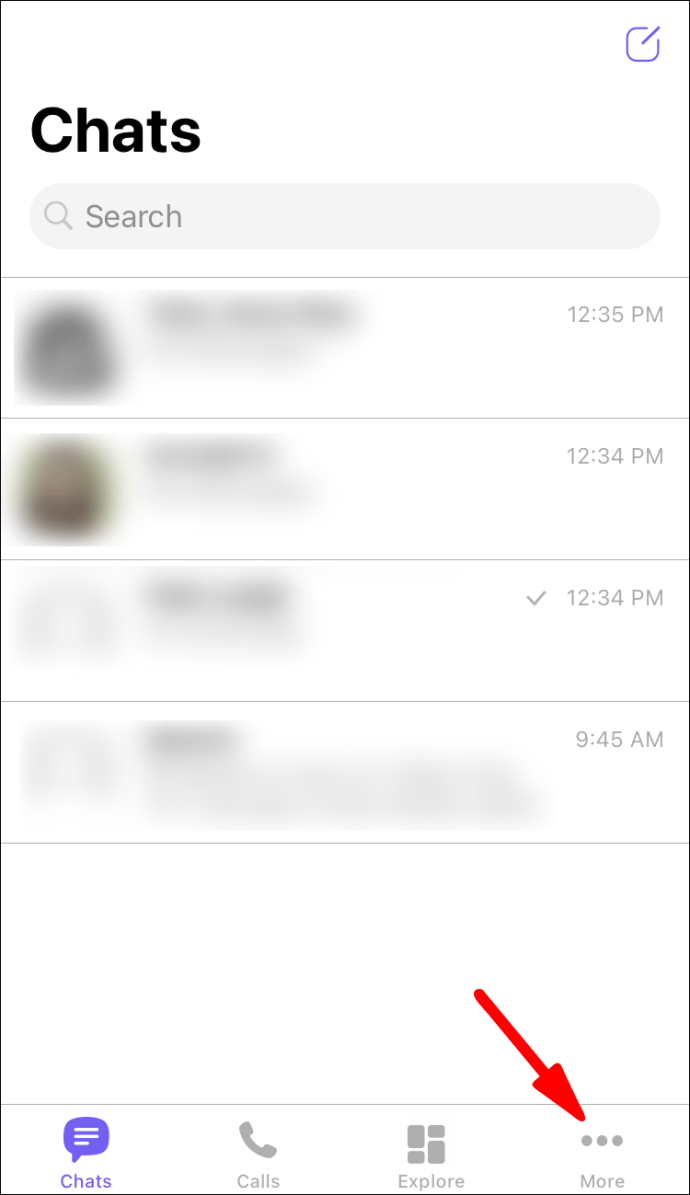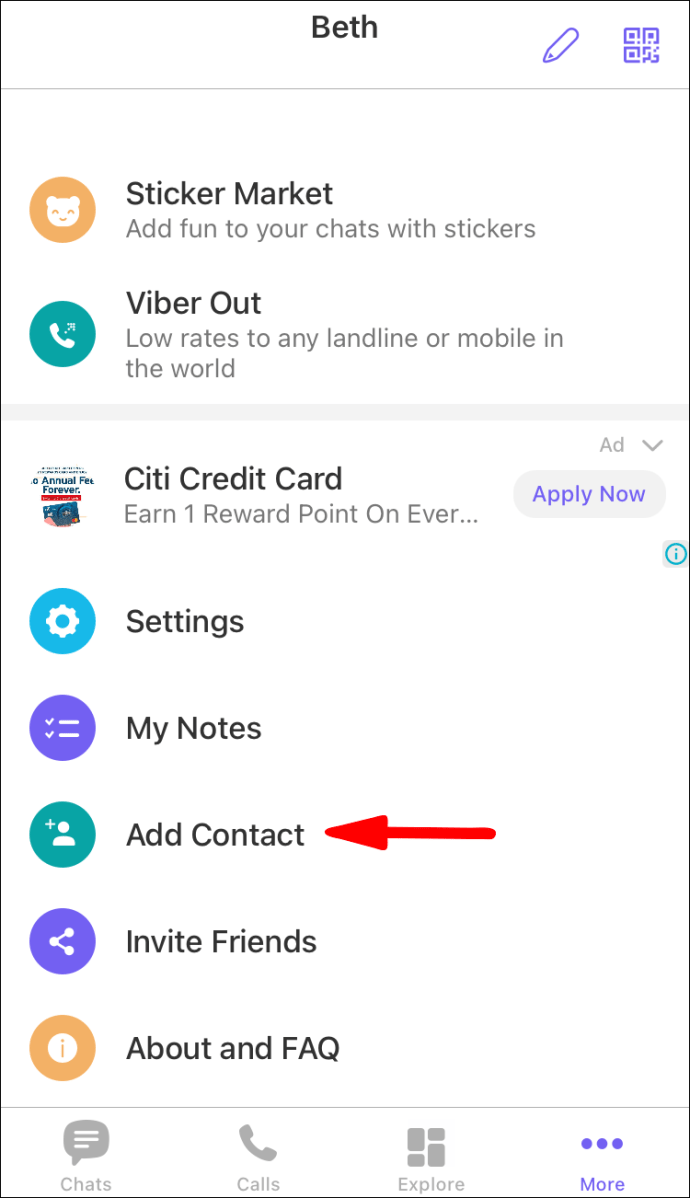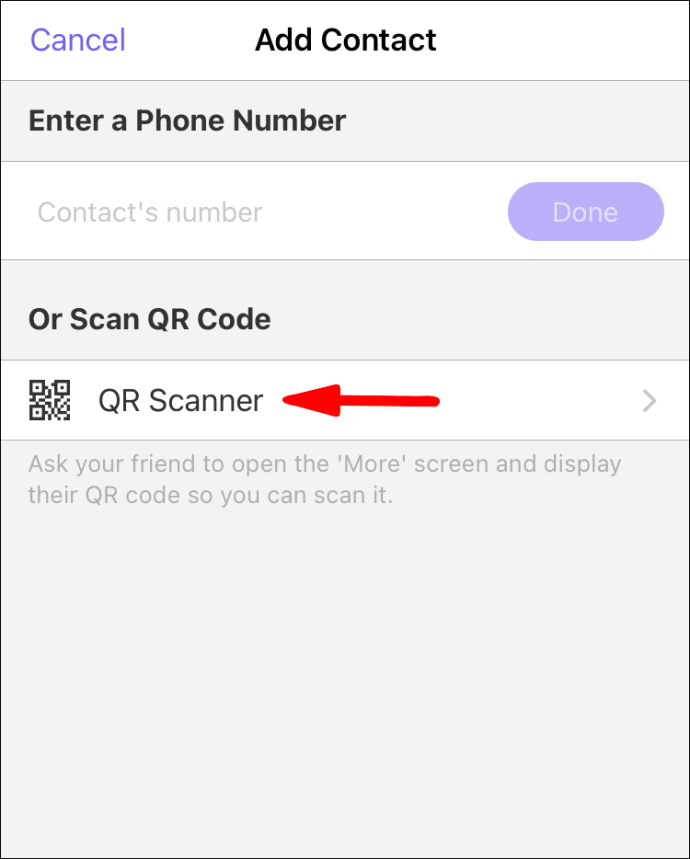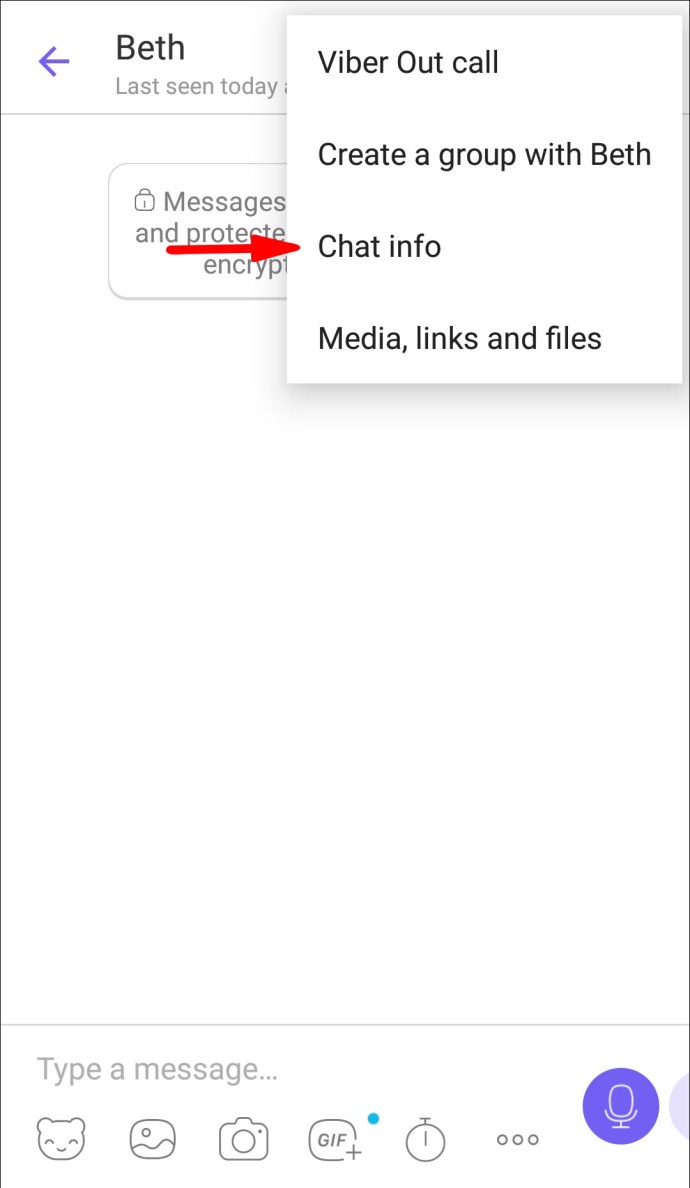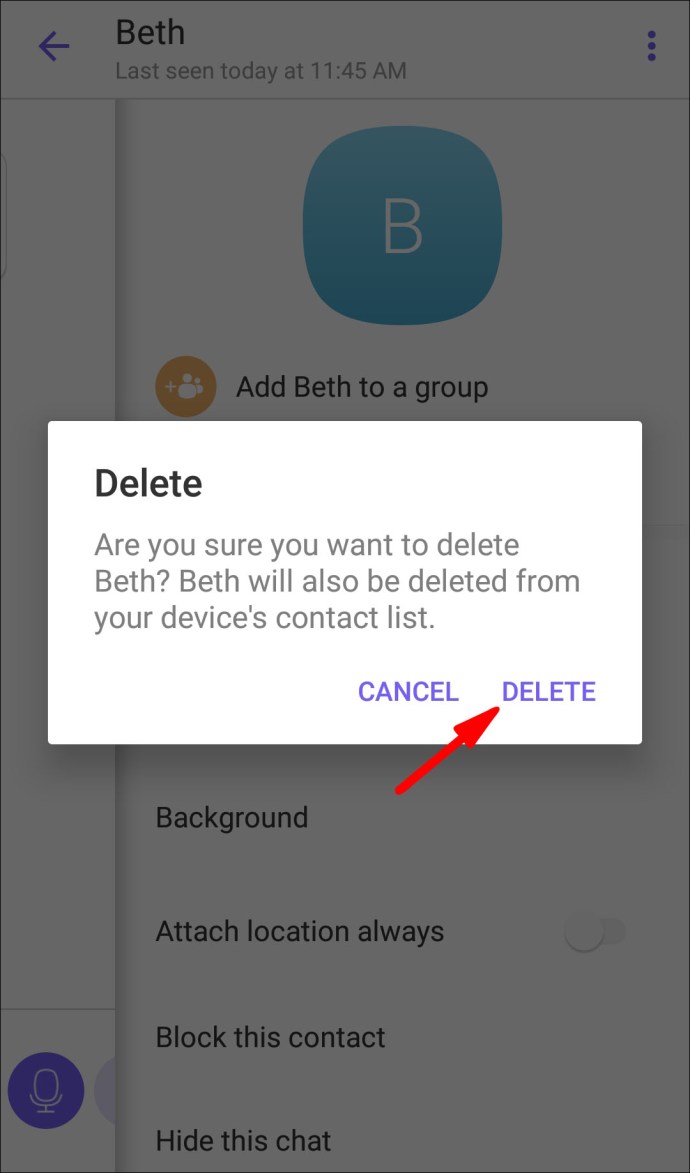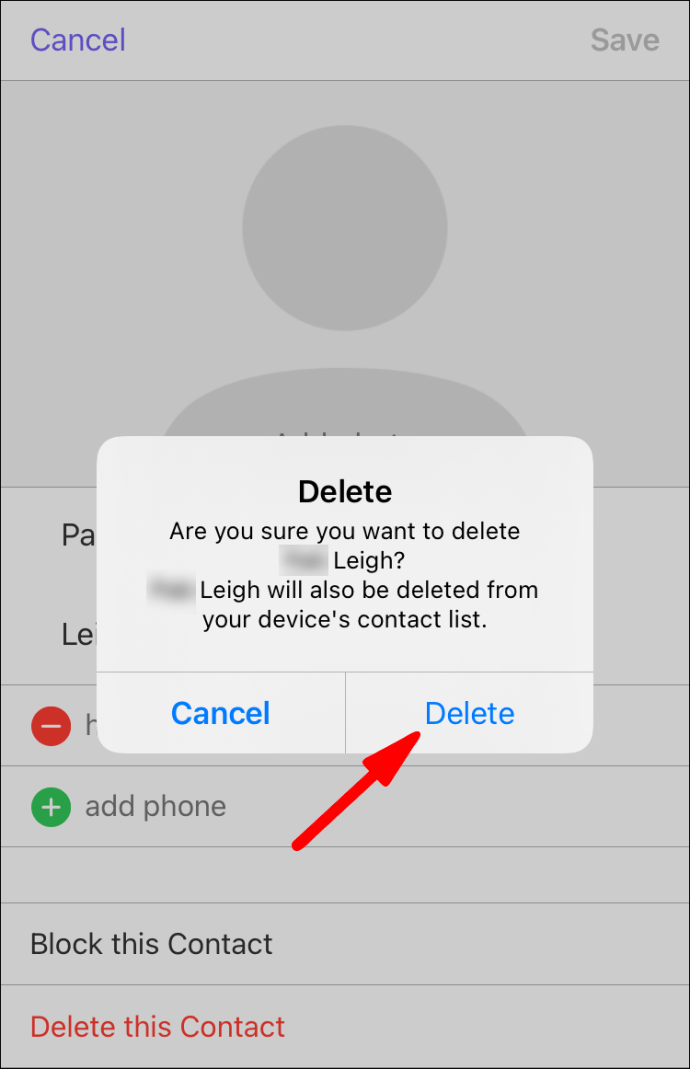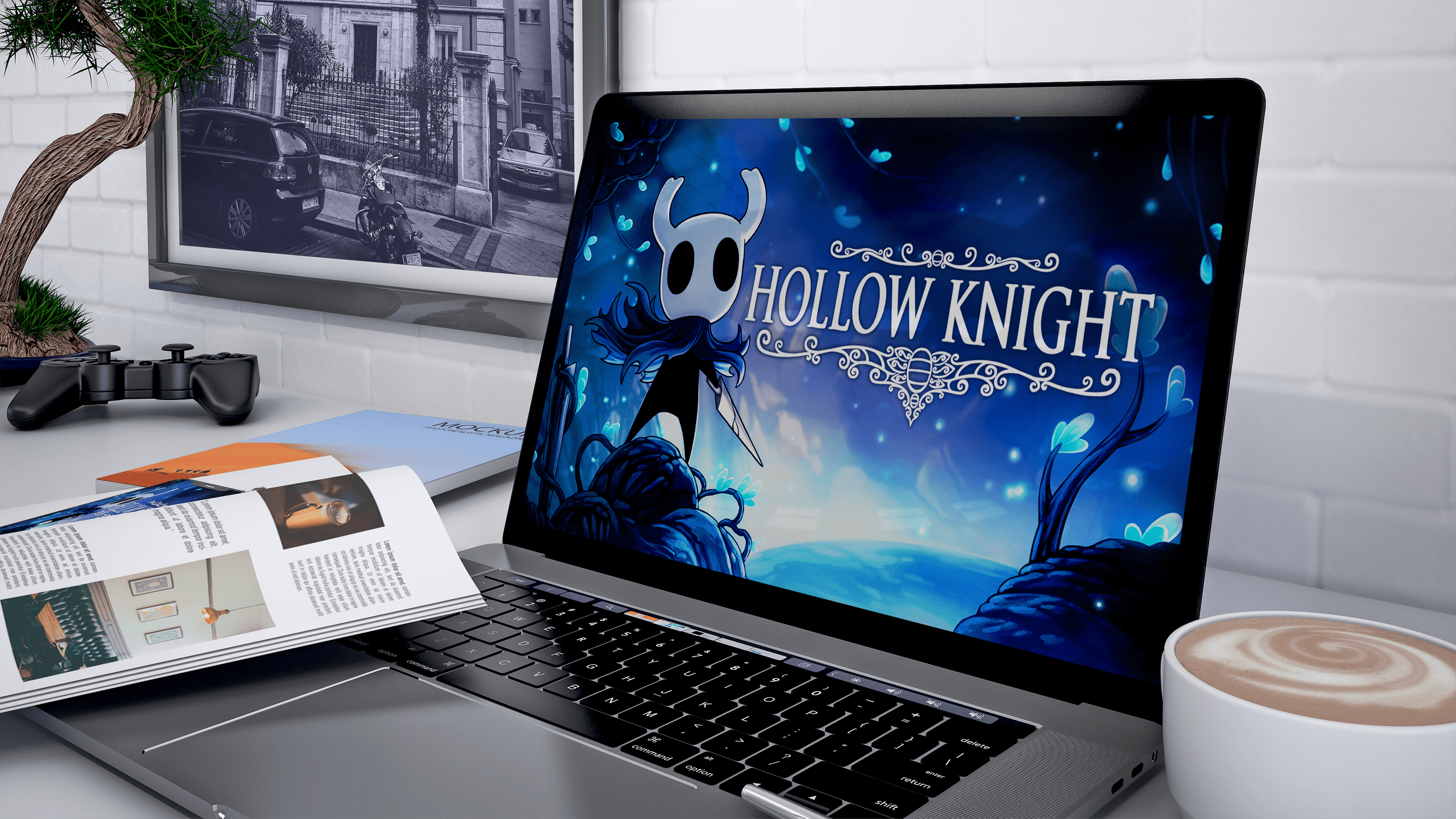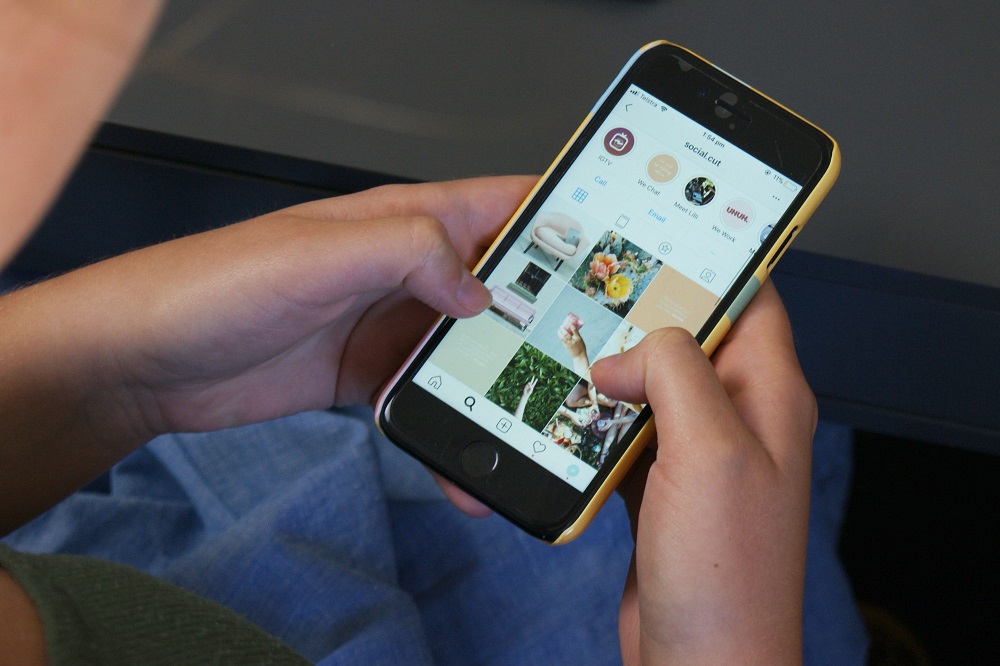So blockieren oder entsperren Sie einen Kontakt in Viber
Die Voice- und Instant-Messaging-App Viber ist eine glaubwürdige Alternative zu WhatsApp oder Skype – Millionen Menschen schätzen ihre Kommunikations- und Spieloptionen. Sie können jemanden blockieren oder entsperren, um zu verhindern oder zuzulassen, dass er Sie kontaktiert. Wenn Sie wissen müssen, wie das geht, machen Sie sich keine Sorgen, wir haben die Schritte in diesem Artikel beschrieben.

Wir zeigen Ihnen die Schritte bei der Verwendung eines Android- oder iOS-Mobilgeräts und behandeln einige weitere nützliche Tipps zur Kontaktverwaltung. Außerdem werden wir uns ansehen, was ein blockierter Viber-Kontakt bemerken kann, wenn Sie ihn blockiert haben, und einen Viber- und WhatsApp-Vergleich durchführen.
Viber-Benutzer über den Chat-Bildschirm blockieren
Vom Chat-Bildschirm aus blockieren
Um jemanden zu blockieren, mit dem Sie über den Chat-Bildschirm gesprochen haben, verwenden Sie ein Android-Gerät:
- Starten Sie die Viber-App.
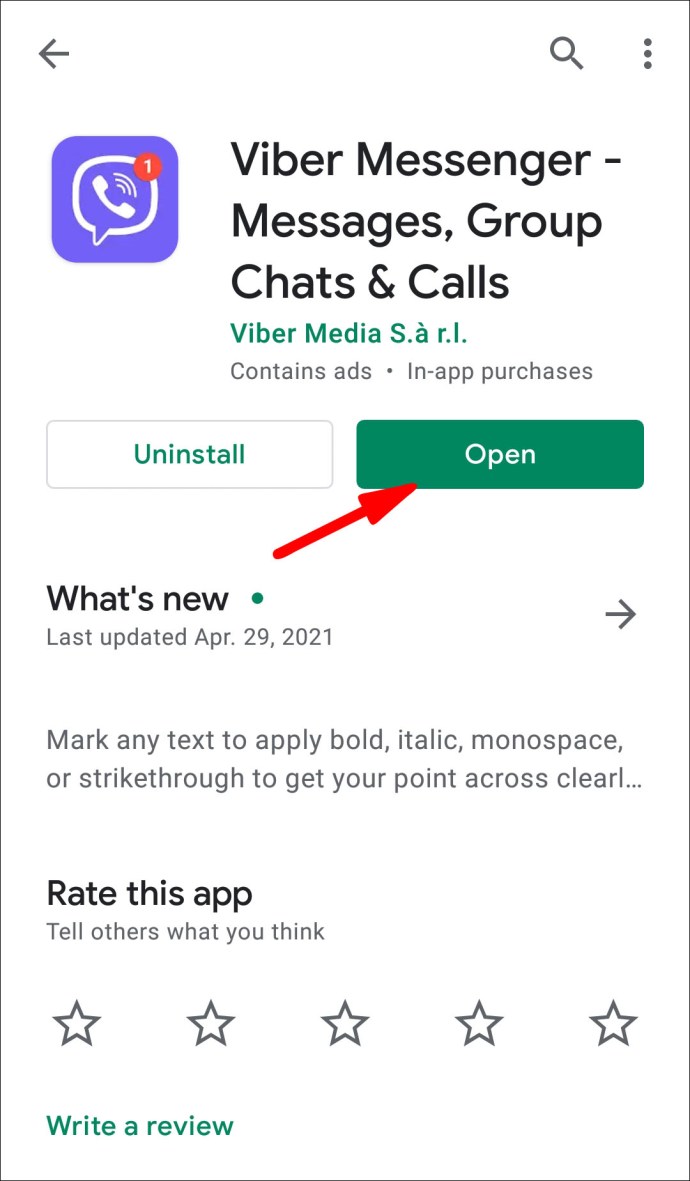
- Klicken Sie auf „Chats“, um den Chat auszuwählen.
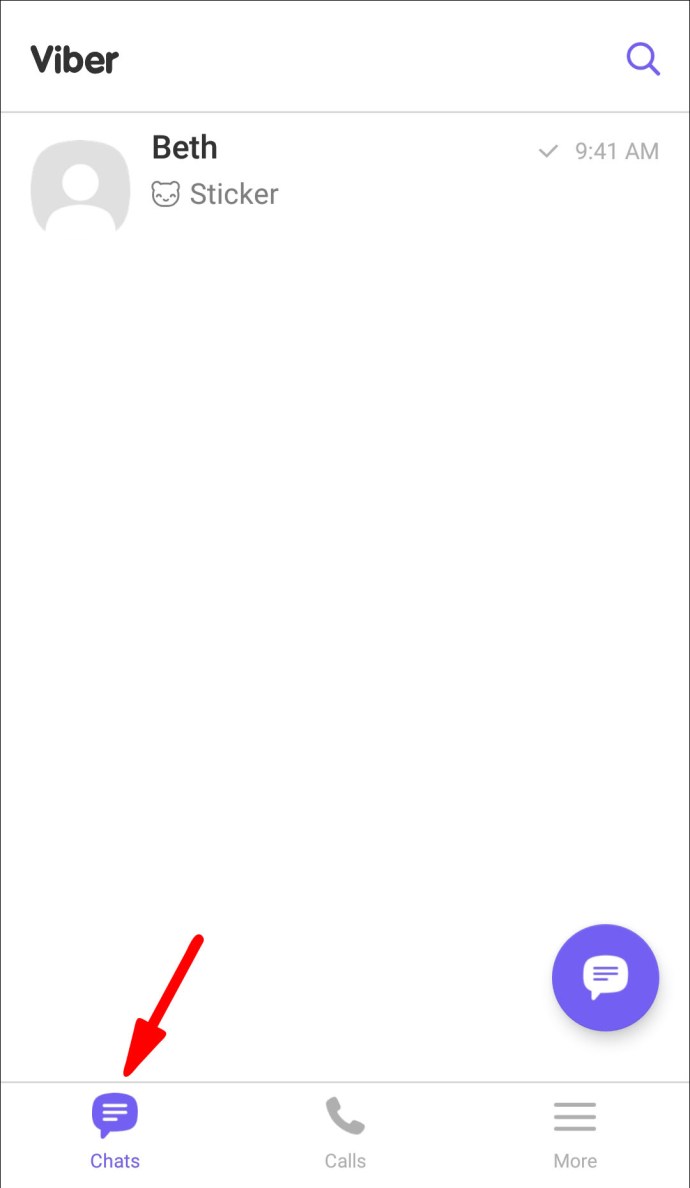
- Wählen Sie das vertikale Dreipunkt-Menü „Info“.
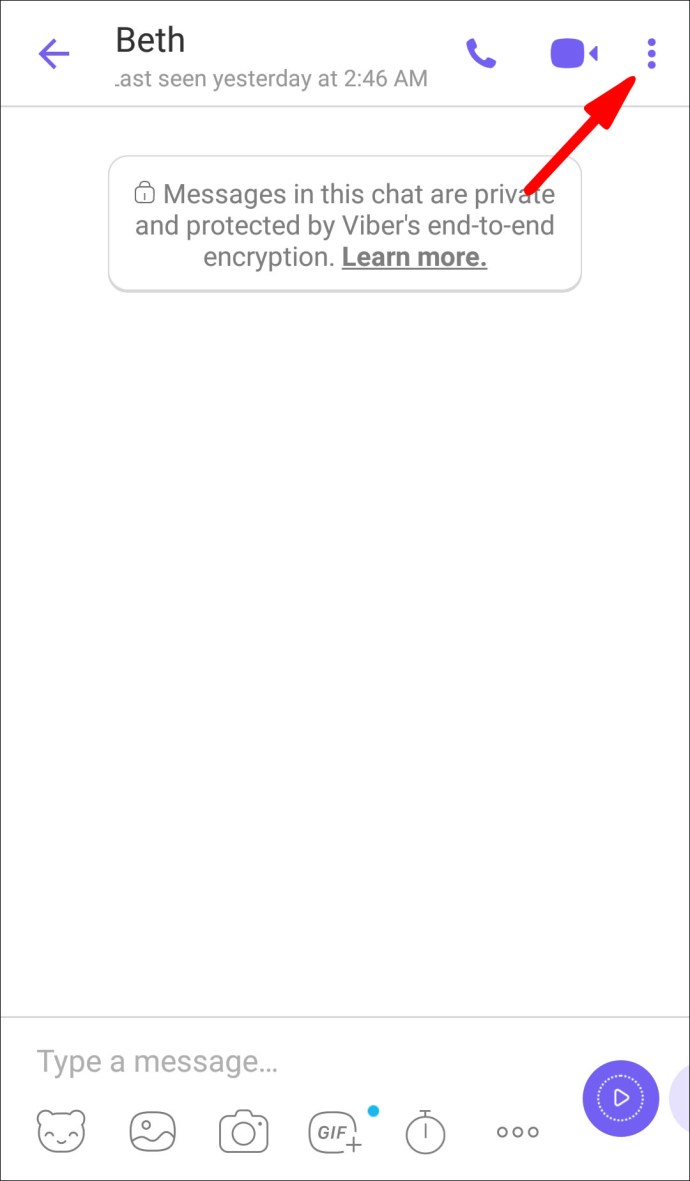
- Tippen Sie auf „Chat-Info“.
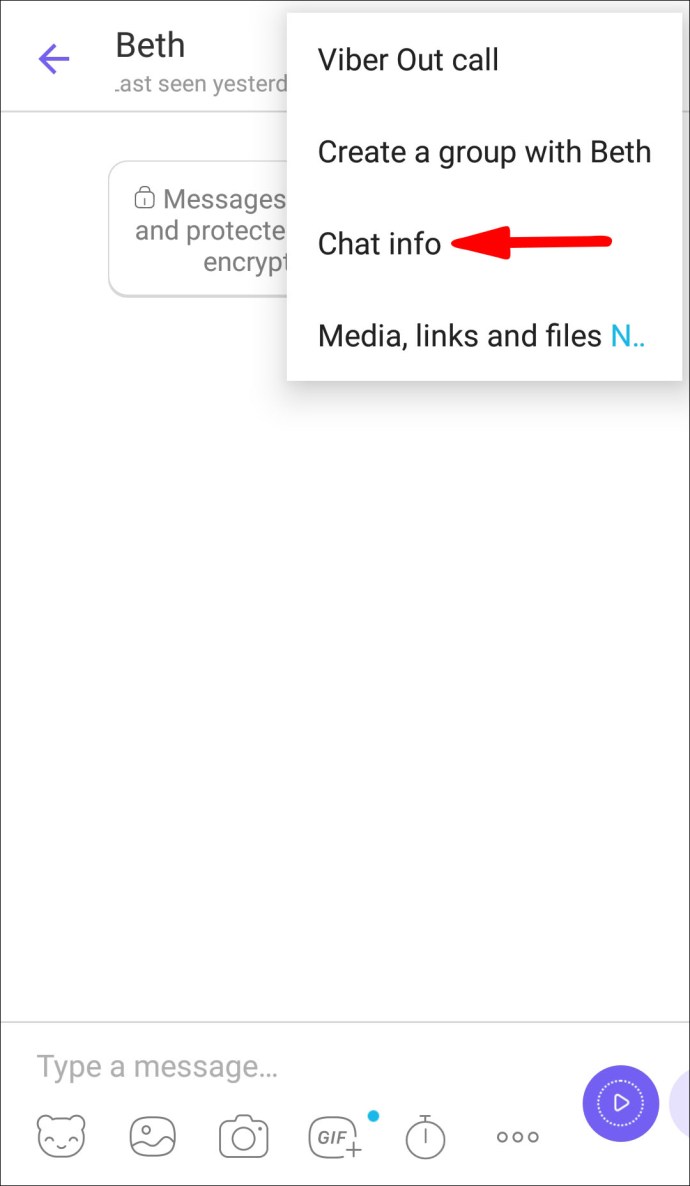
- Wählen Sie dann „Diesen Kontakt blockieren“.
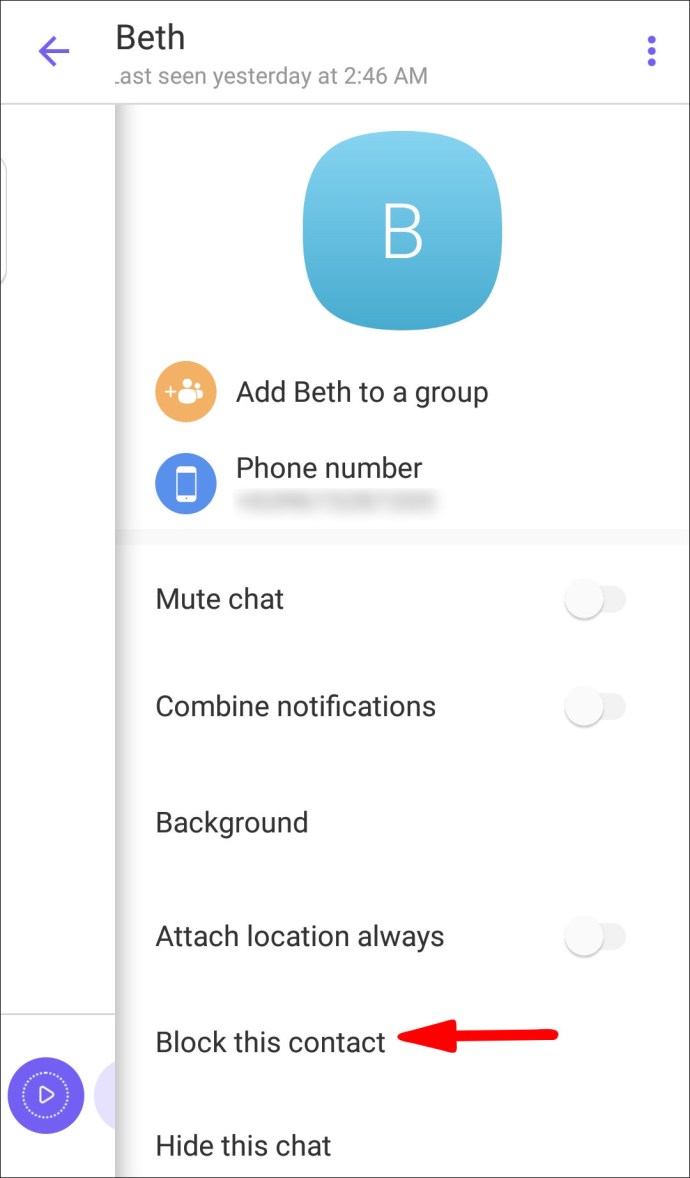
Um jemanden zu blockieren, mit dem Sie über den Chat-Bildschirm gesprochen haben, verwenden Sie ein iOS-Gerät:
- Klicken Sie auf „Chats“, um den Chat auszuwählen.
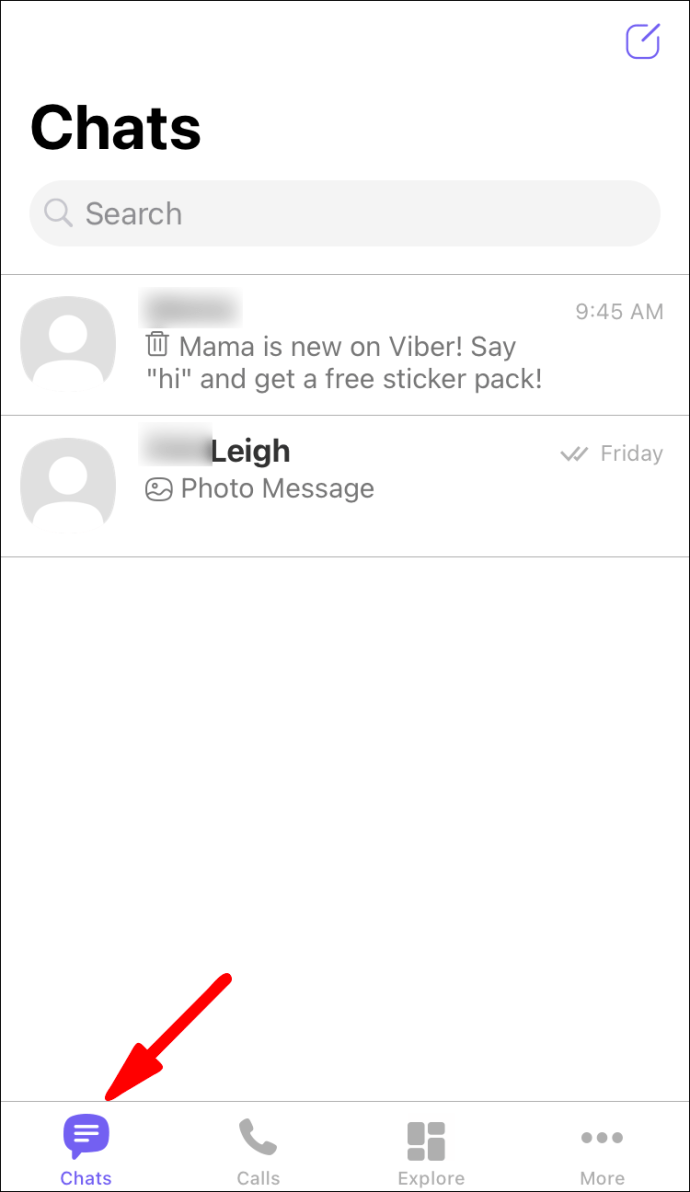
- Wählen Sie oben auf dem Bildschirm den Namen des Chats aus.
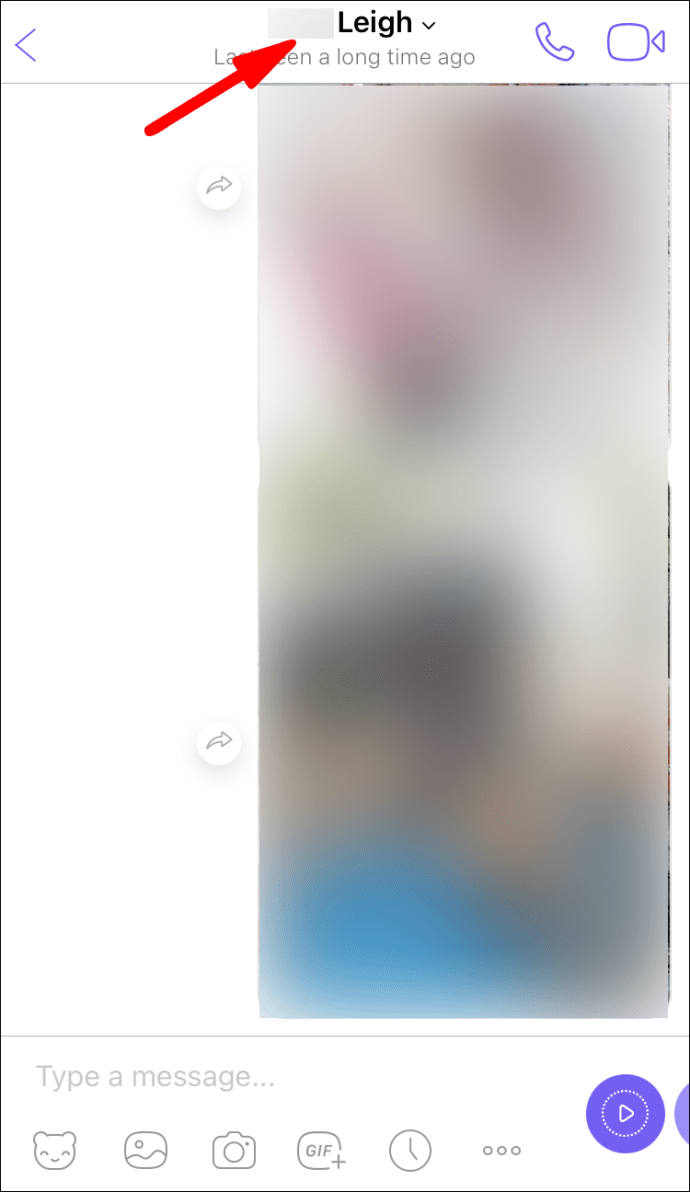
- Tippen Sie auf „Chat-Info“.
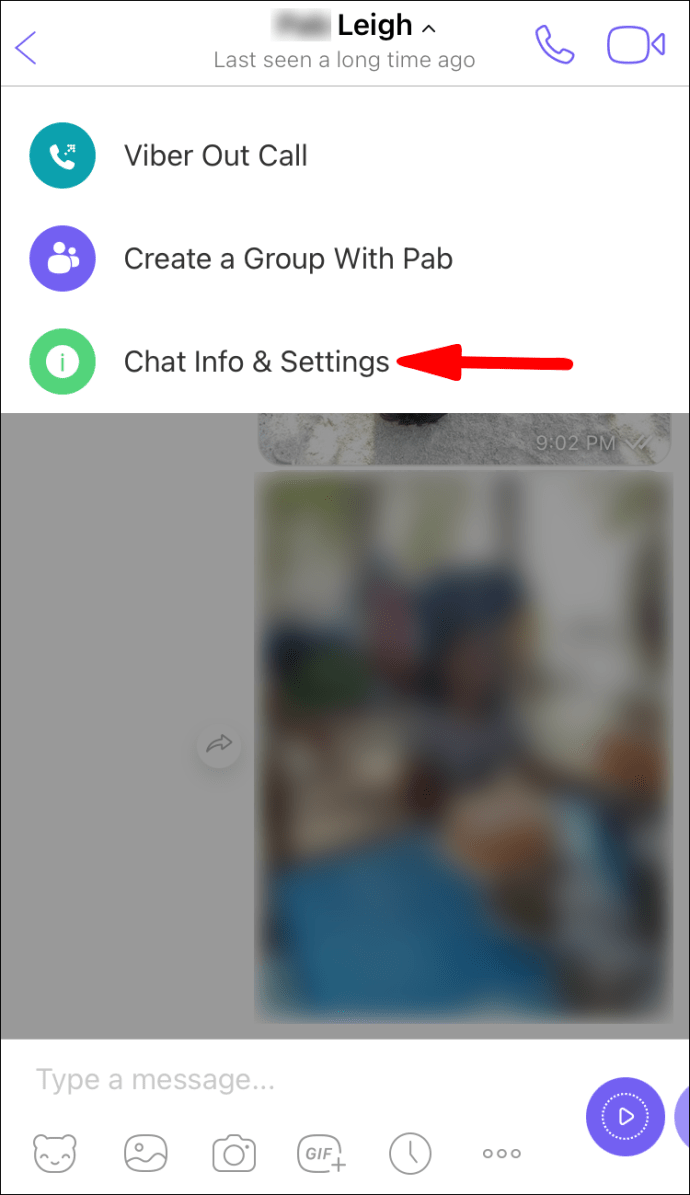
- Wählen Sie dann „Diesen Kontakt blockieren“.
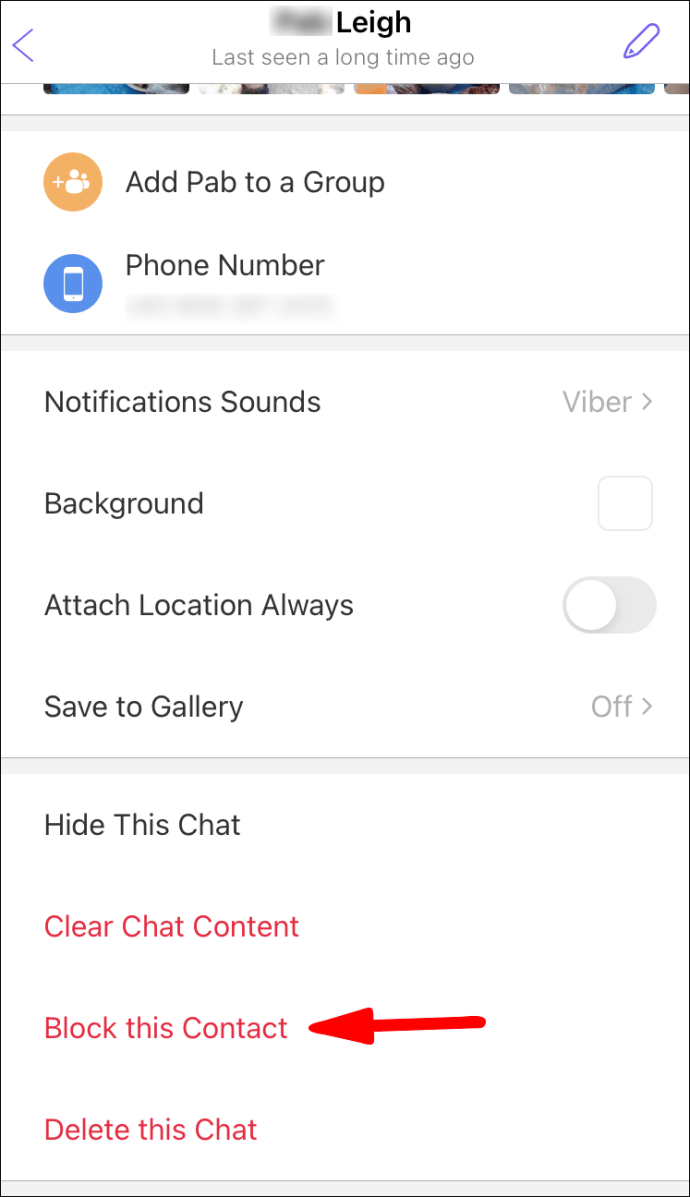
So blockieren Sie die Einstellungen
So blockieren Sie jemanden, mit dem Sie nicht über ein Android-Gerät gesprochen haben:
- Starten Sie die Viber-App.
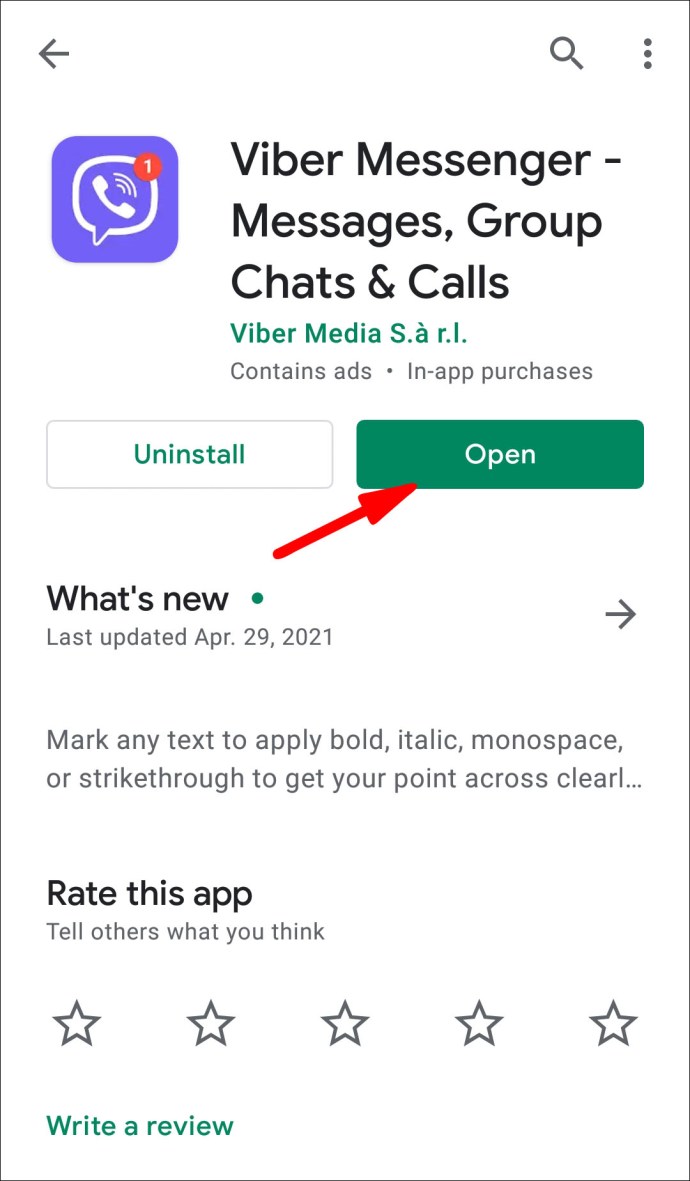
- Klicken Sie auf das Hamburger-Menü.
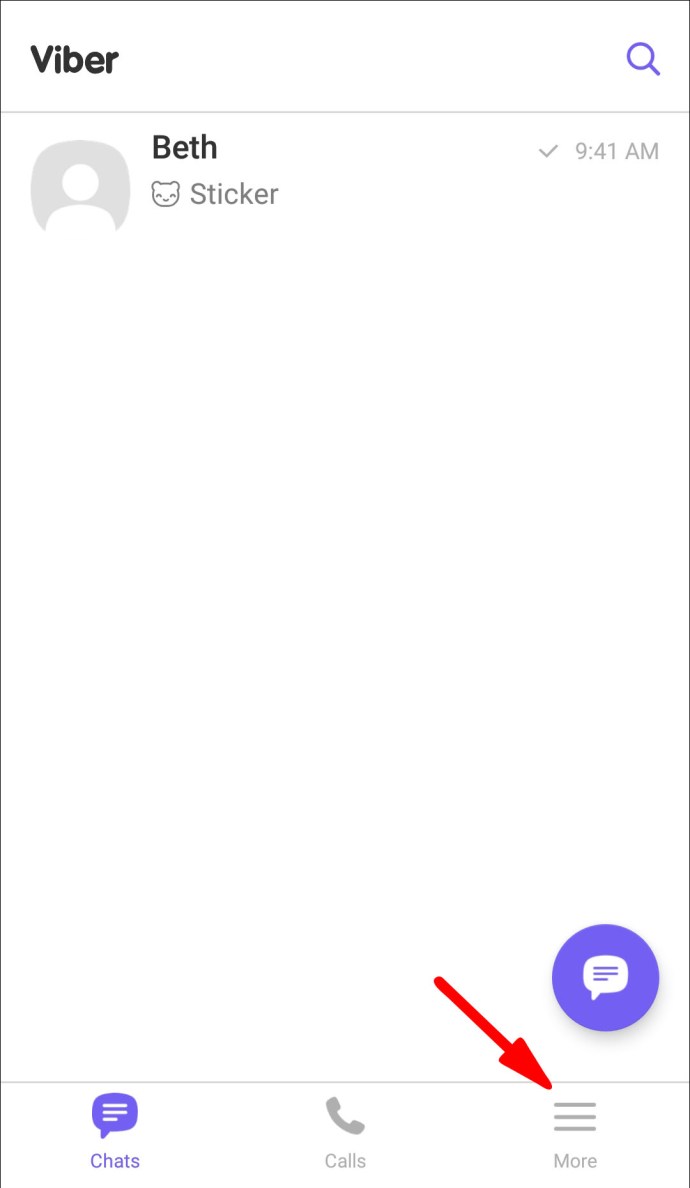
- Tippen Sie auf das Zahnradsymbol „Einstellungen“.
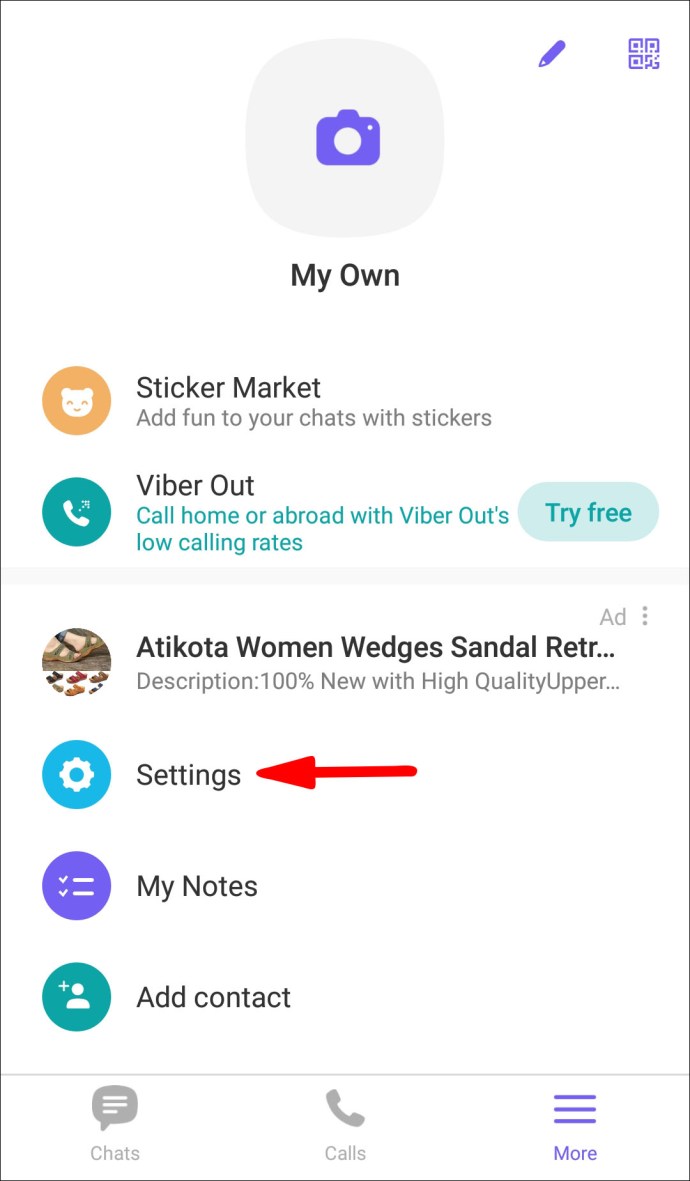
- Wählen Sie „Datenschutz“ > „Sperrliste“.
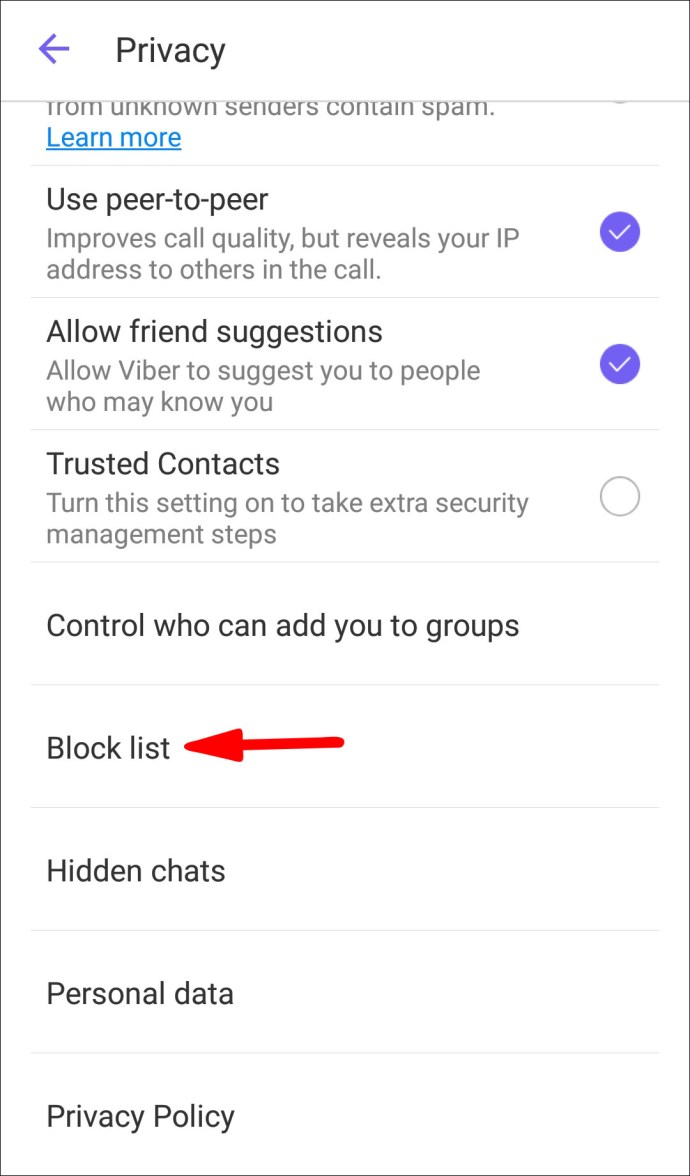
- Klicken Sie in der oberen Ecke auf das Pluszeichen.
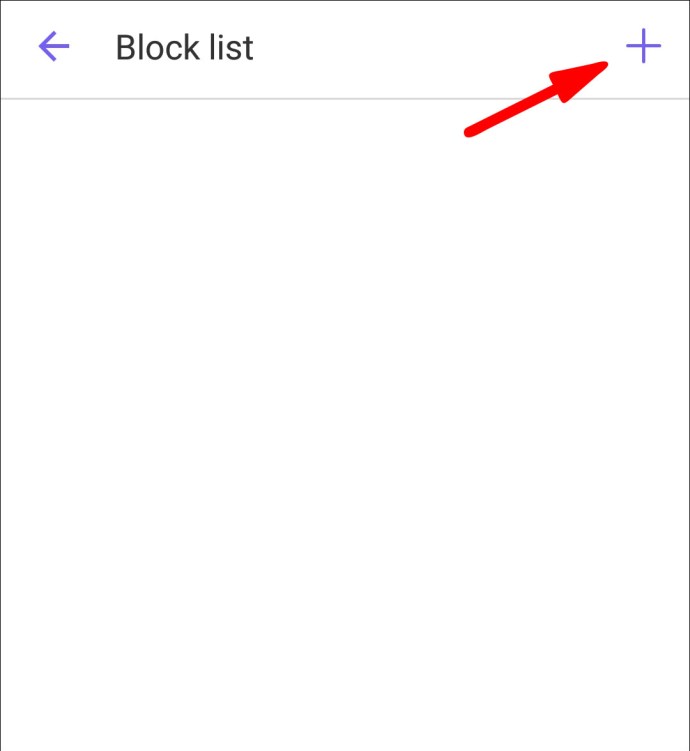
- Geben Sie eine Telefonnummer in die Suchleiste ein oder wählen Sie einen Kontakt aus.
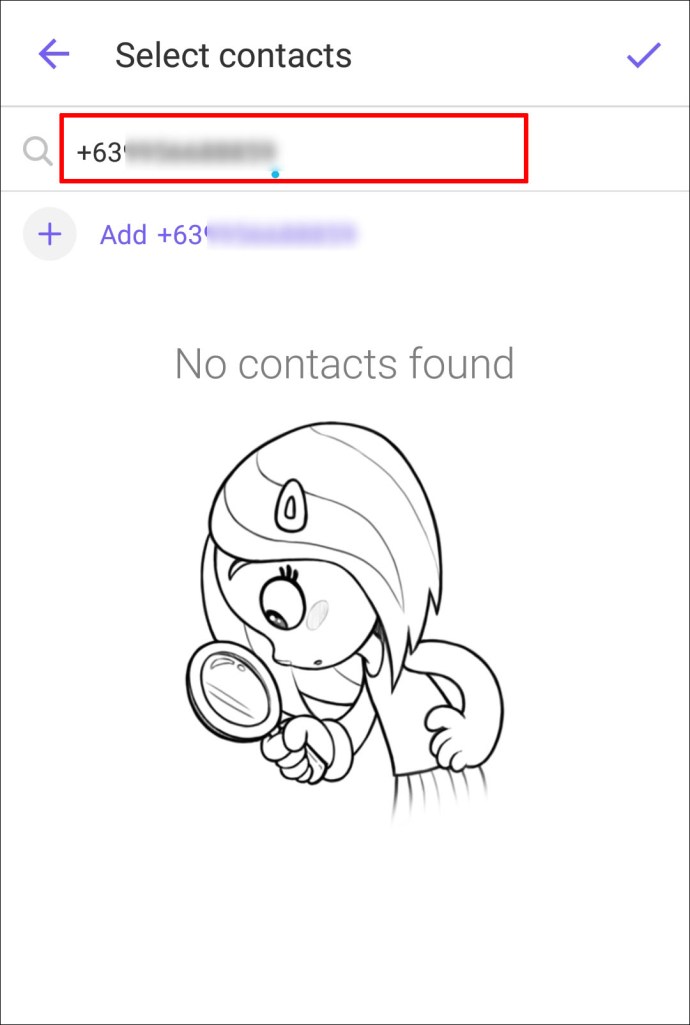
- Verwenden Sie das vollständige internationale Format einschließlich Pluszeichen, Ländervorwahl und Ortsvorwahl ohne Nullen.
- Klicken Sie auf die Telefonnummer und bestätigen Sie dann, den Kontakt oder die Telefonnummer zu blockieren, indem Sie auf das violette Häkchen in der oberen Ecke klicken.
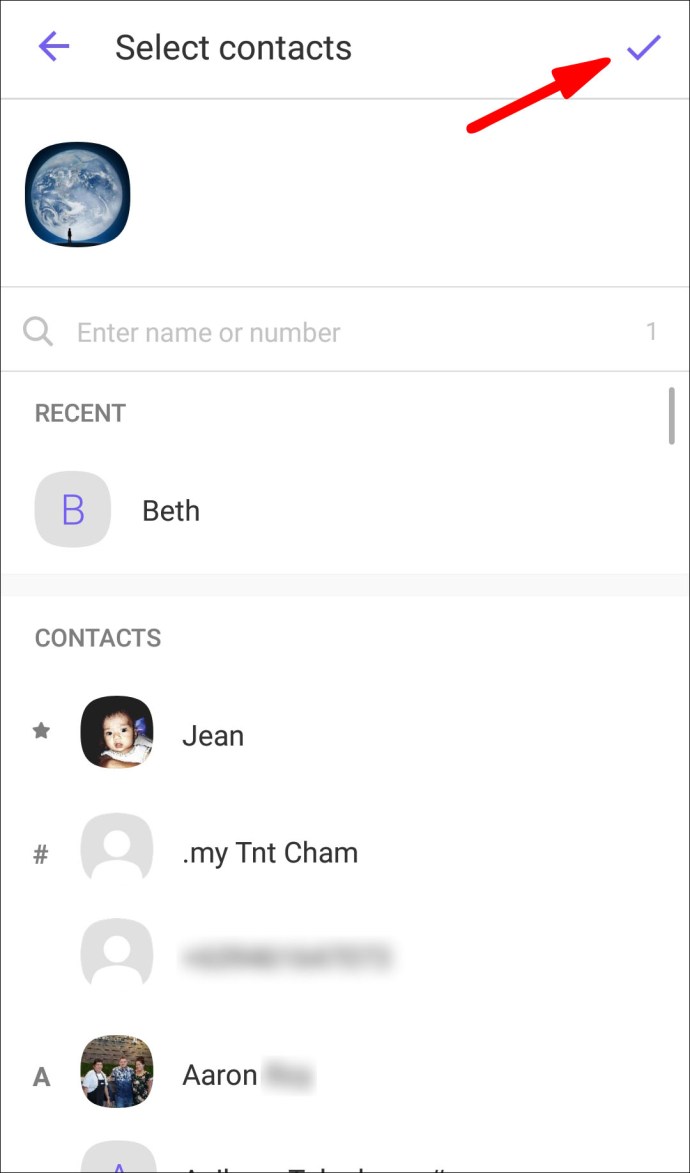
So blockieren Sie jemanden, mit dem Sie nicht über ein iOS-Gerät gesprochen haben:
- Klicken Sie auf das horizontale Dreipunkt-Menü.
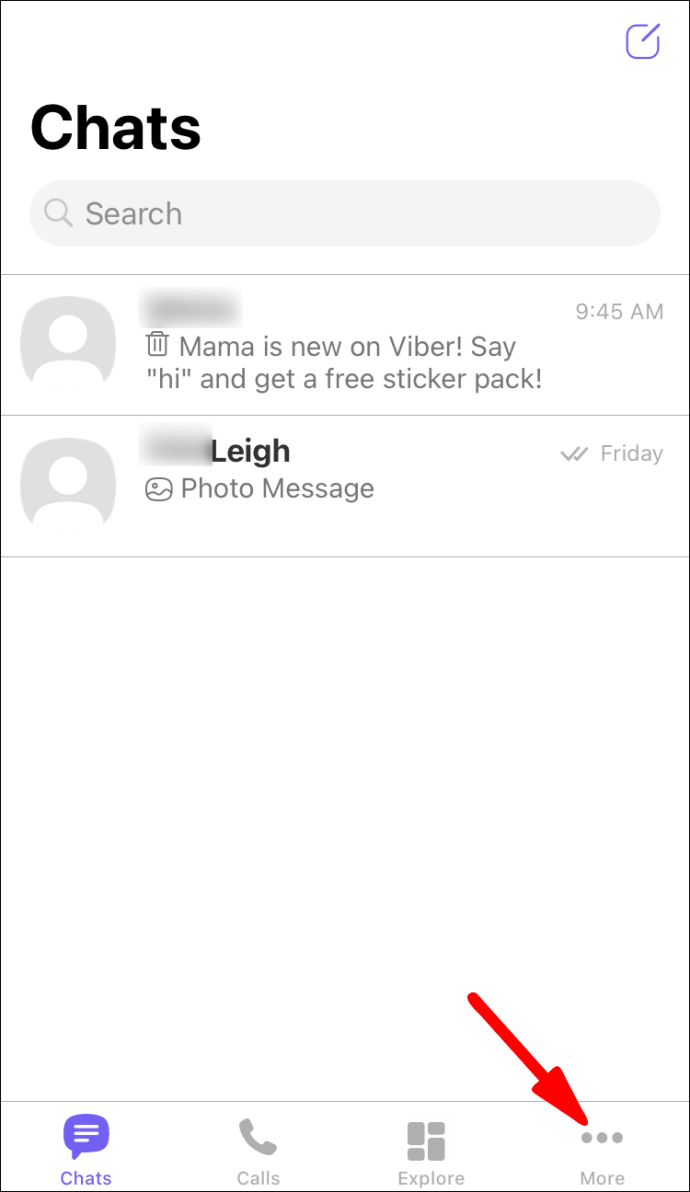
- Tippen Sie auf das Zahnradsymbol „Einstellungen“.
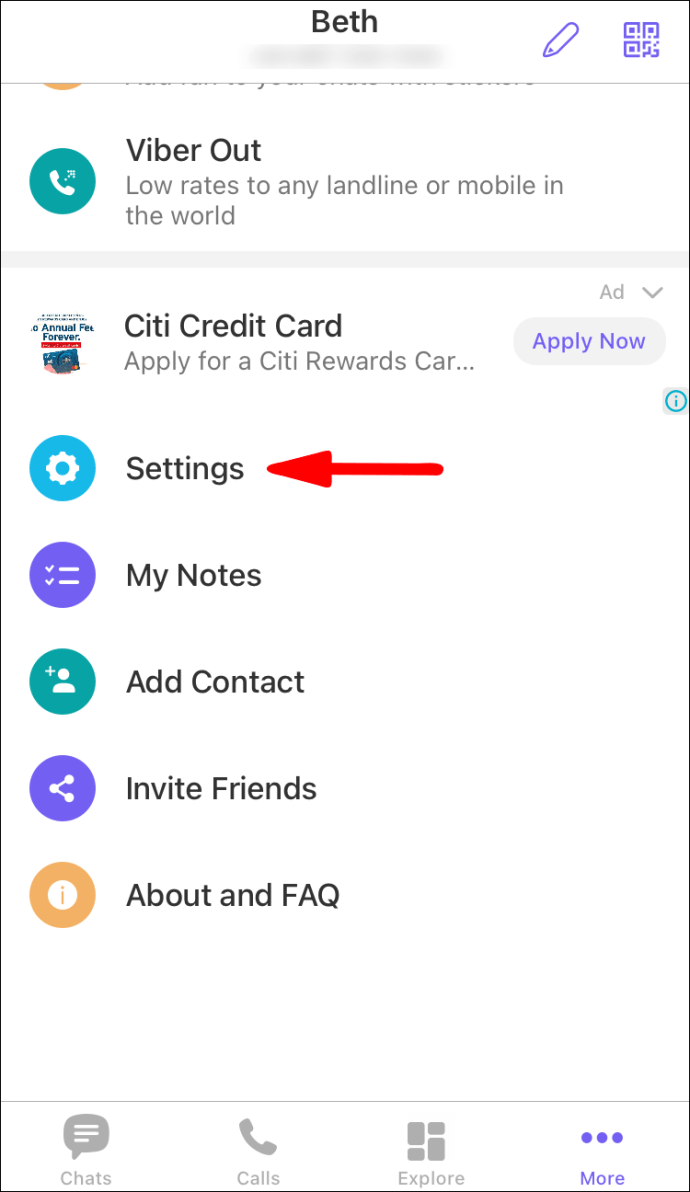
- Wählen Sie „Datenschutz“ > „Sperrliste“.
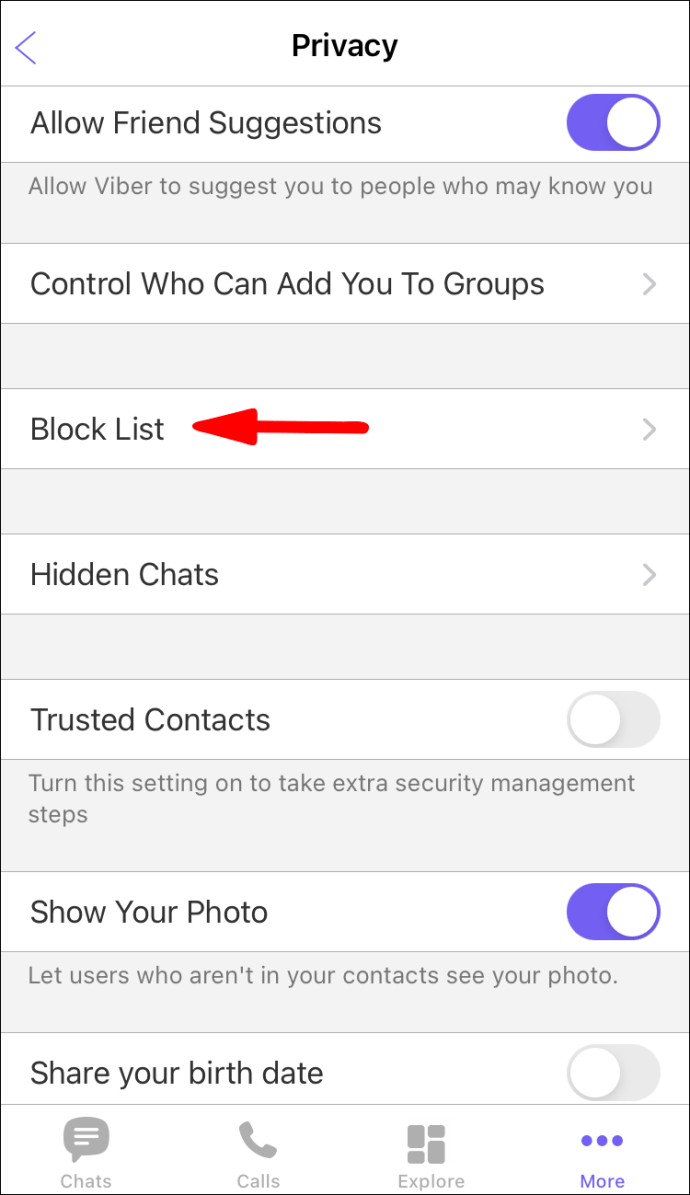
- Wählen Sie in der oberen Ecke die Option "Nummer hinzufügen".
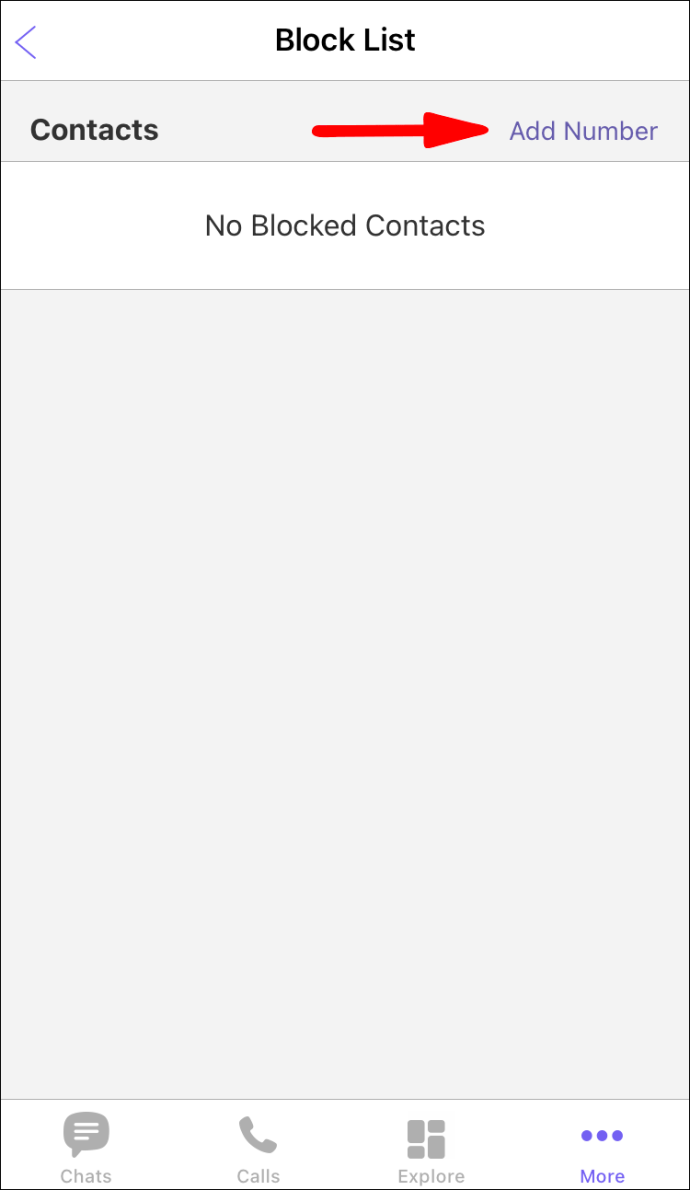
- Geben Sie eine Telefonnummer in die Suchleiste ein oder wählen Sie einen Kontakt aus.
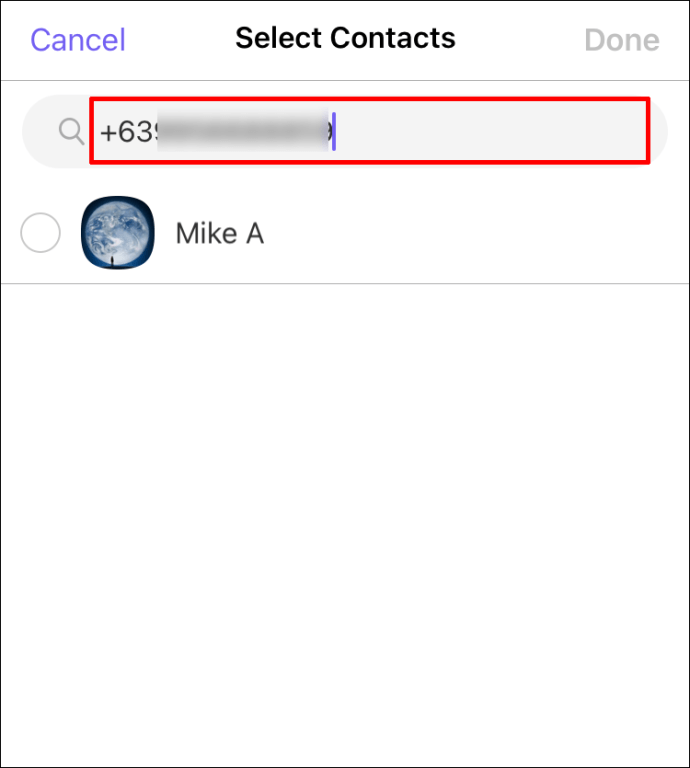
- Verwenden Sie das vollständige internationale Format einschließlich Pluszeichen, Ländervorwahl und Ortsvorwahl ohne Nullen.
- Klicken Sie auf die Telefonnummer und bestätigen Sie dann, den Kontakt oder die Telefonnummer zu blockieren, indem Sie auf "Fertig" klicken.
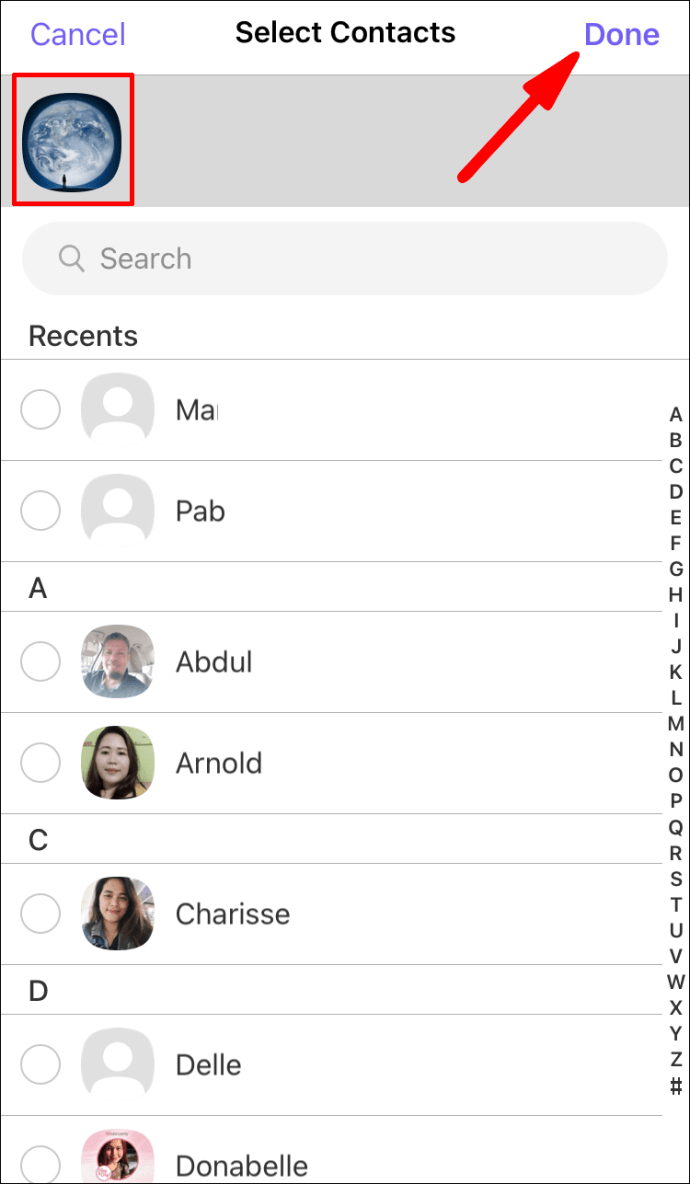
Entsperren Sie den Viber-Benutzer über den Chat-Bildschirm
So entsperren Sie den Chat-Bildschirm
So entsperren Sie jemanden, mit dem Sie über den Chat-Bildschirm gesprochen haben:
- Starten Sie Viber und klicken Sie dann auf "Chats".
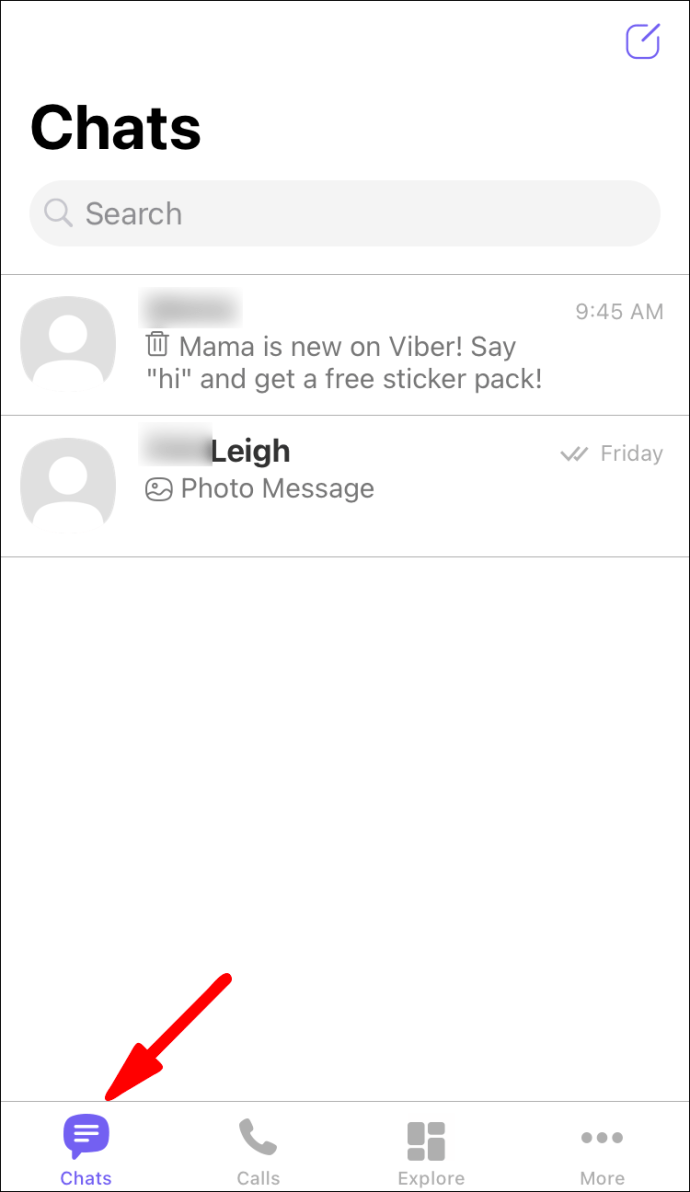
- Suchen Sie den Chat für jemanden, den Sie entsperren möchten.
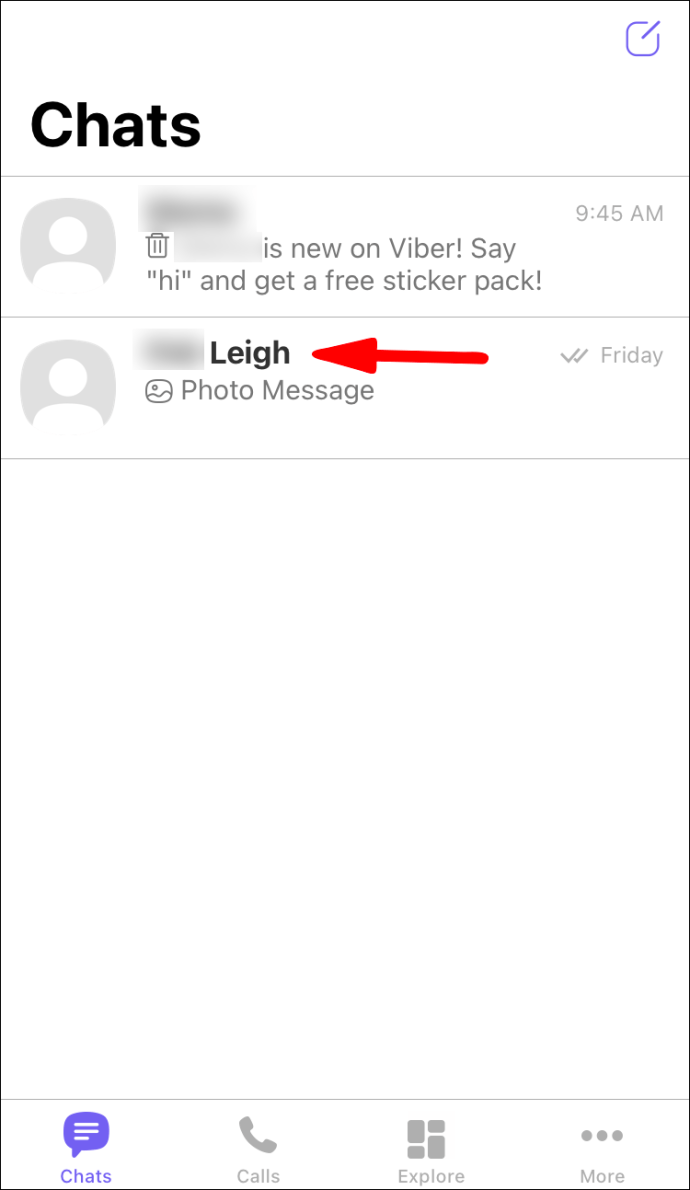
- Wählen Sie dann die Schaltfläche "Entsperren" aus dem Banner im Chat.
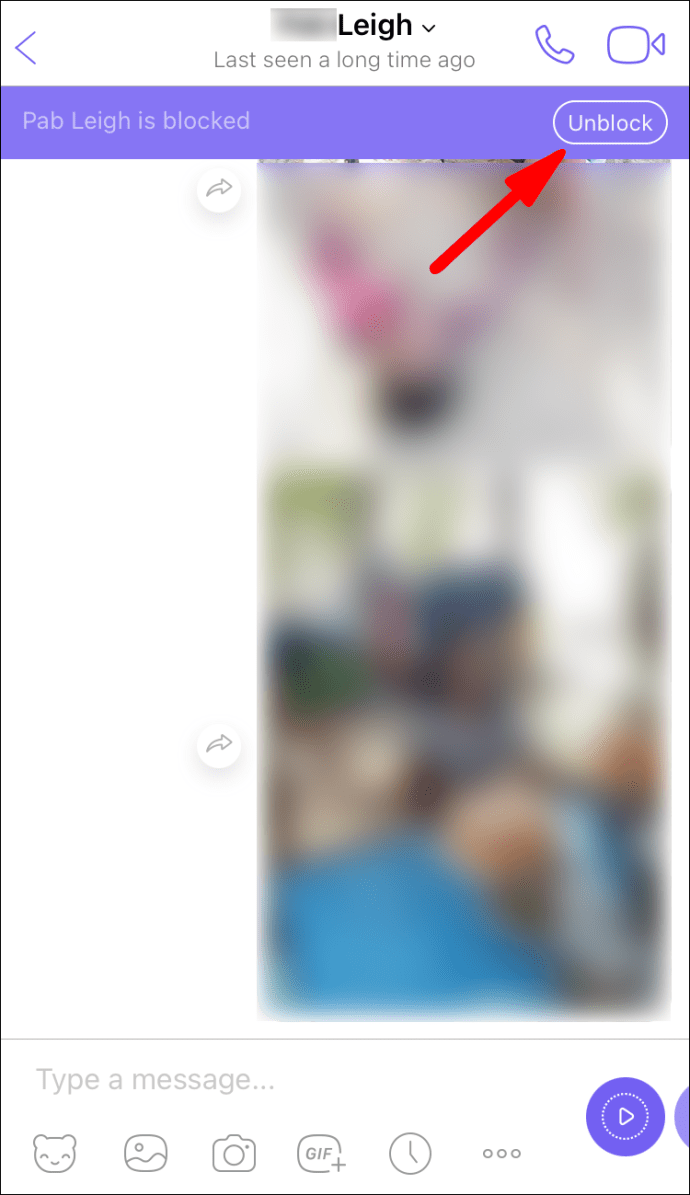
So entsperren Sie gespeicherte Kontakte
So entsperren Sie einen Ihrer gespeicherten Kontakte mit einem Android-Gerät:
- Starten Sie Viber.
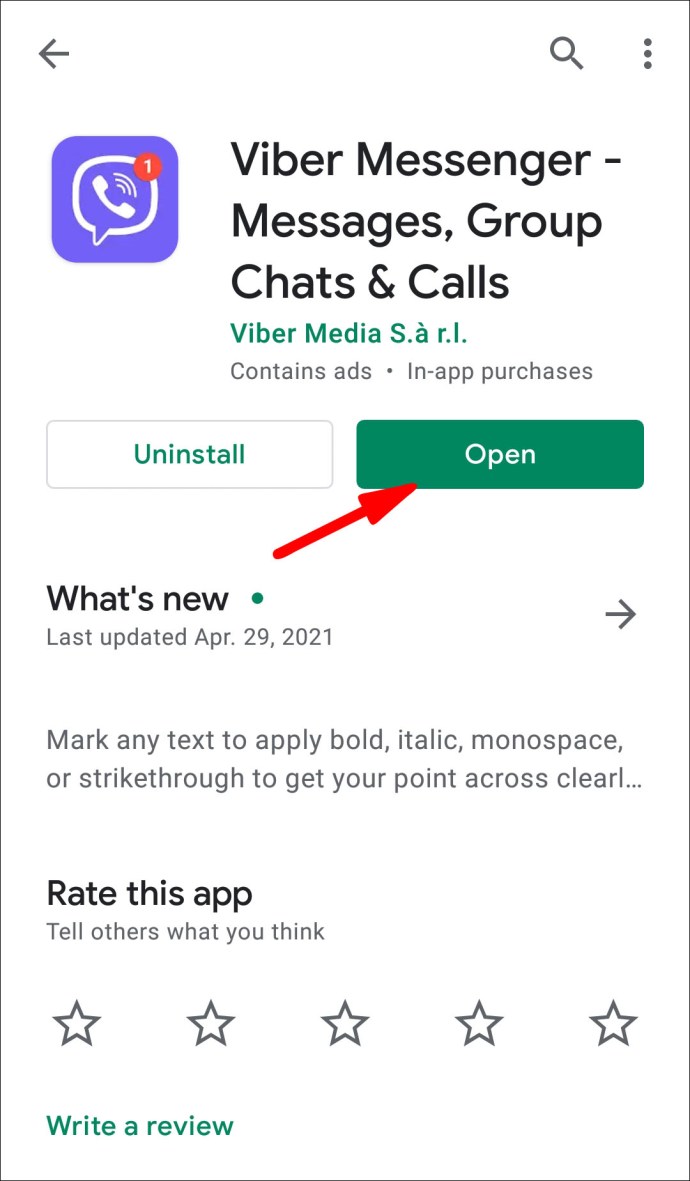
- Wählen Sie das Sprechblasensymbol „Verfassen“.
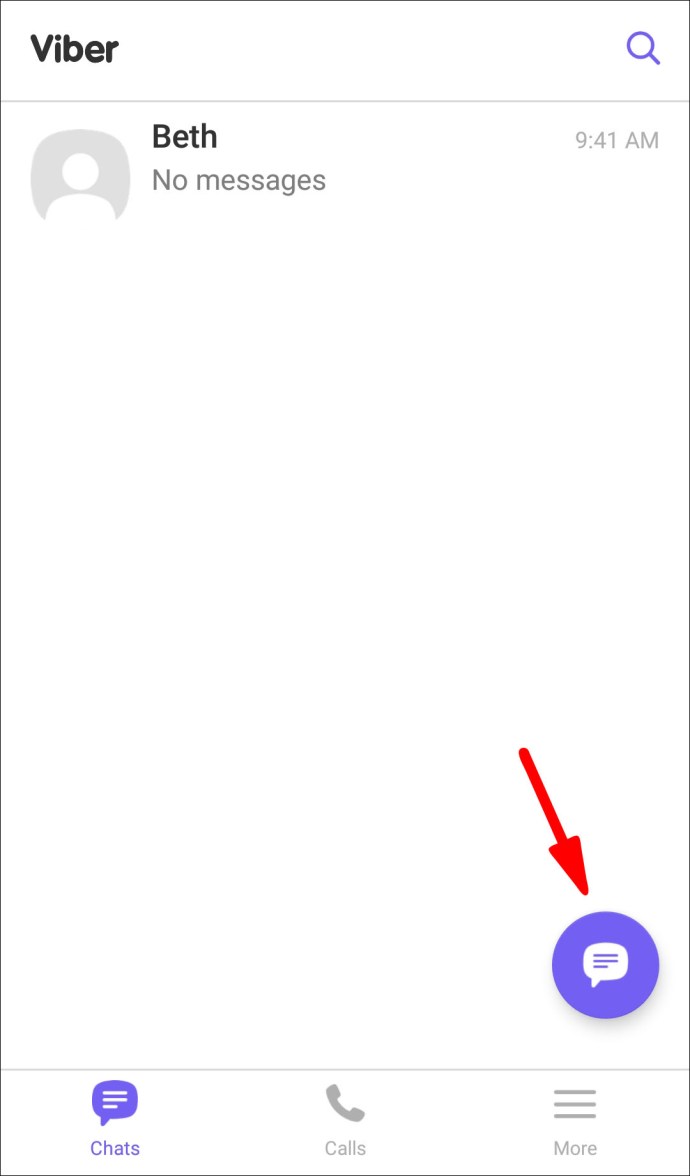
- Geben Sie den Namen der Person ein, die Sie entsperren möchten.
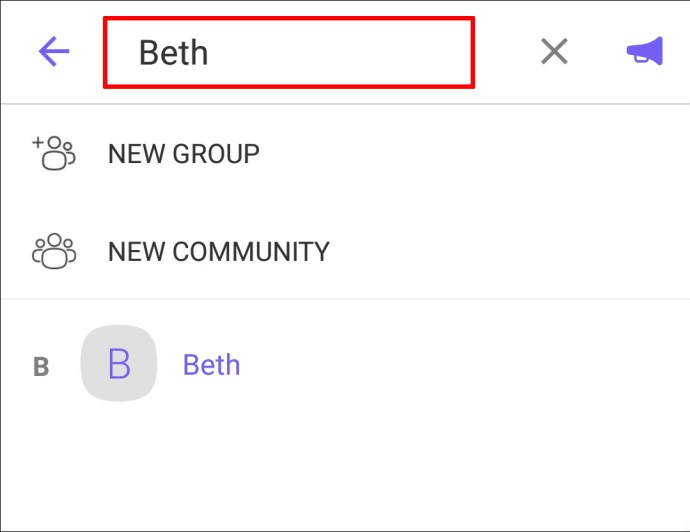
- Sie werden aufgefordert, die Blockierung der Person aufzuheben, bevor Sie mit ihr kommunizieren.
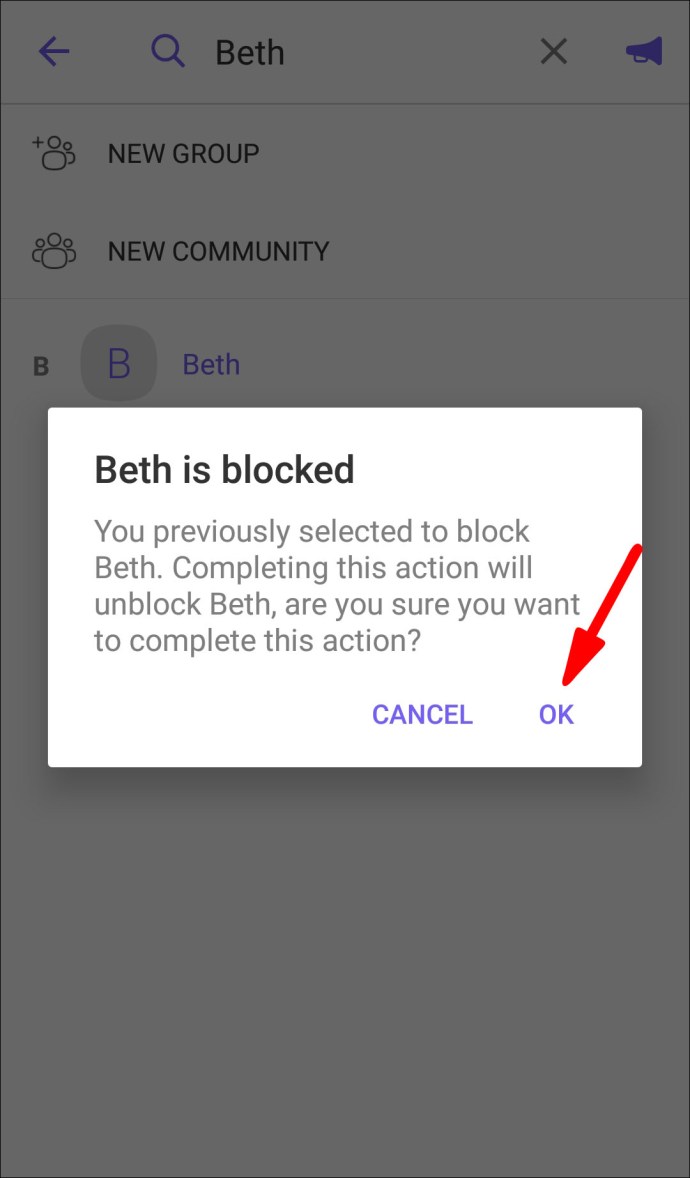
So entsperren Sie einen Ihrer gespeicherten Kontakte mit einem iOS-Gerät:
- Wählen Sie das Stift- und Papiersymbol „Verfassen“.
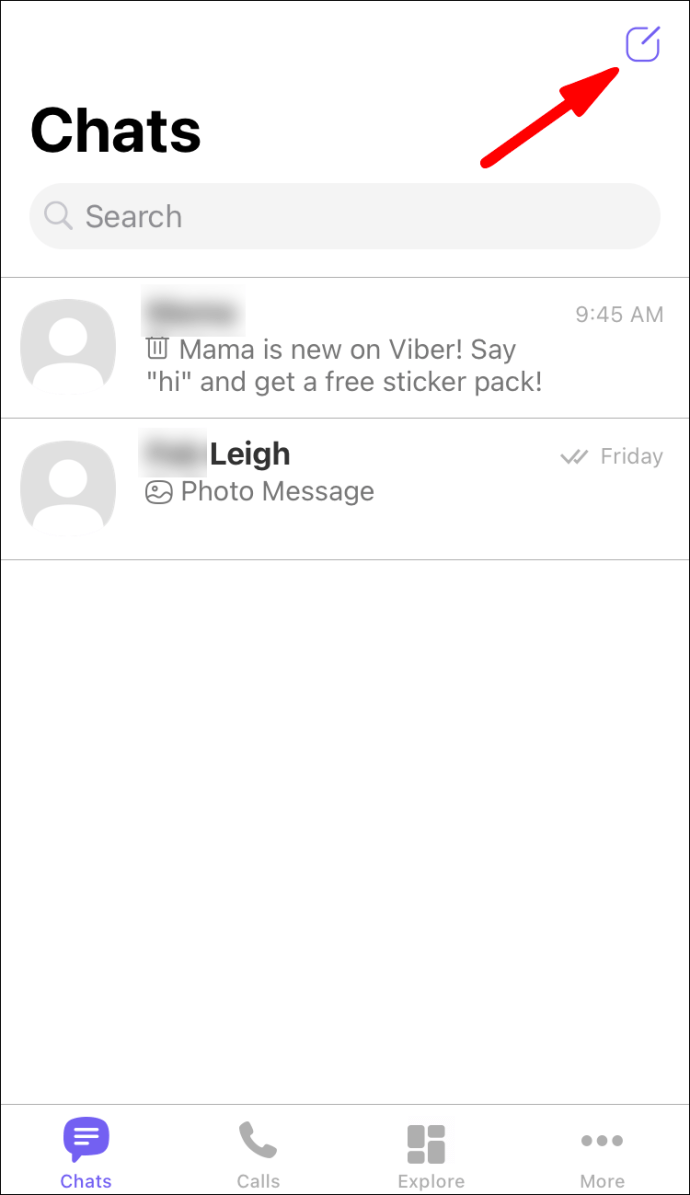
- Geben Sie den Namen der Person ein, die Sie entsperren möchten.
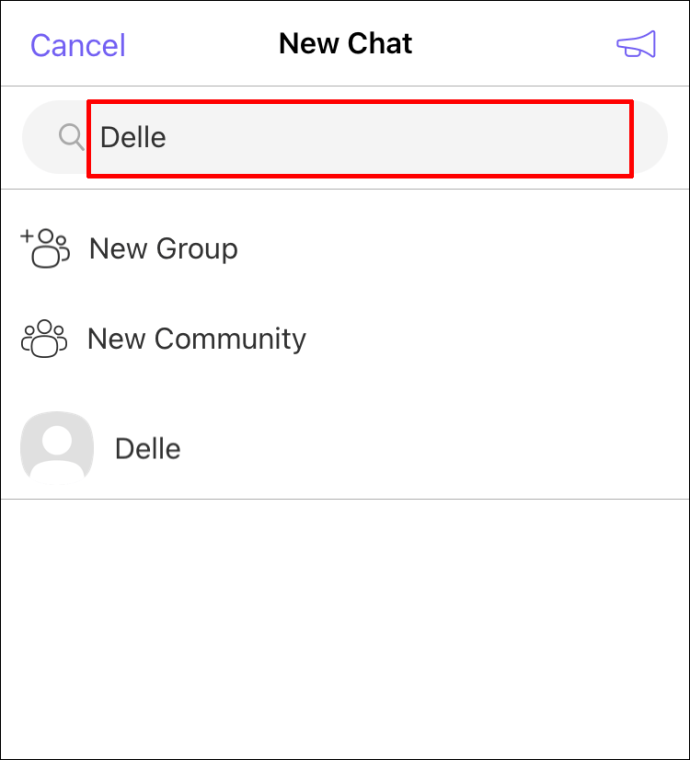
- Sie werden aufgefordert, die Blockierung der Person aufzuheben, bevor Sie mit ihr kommunizieren.
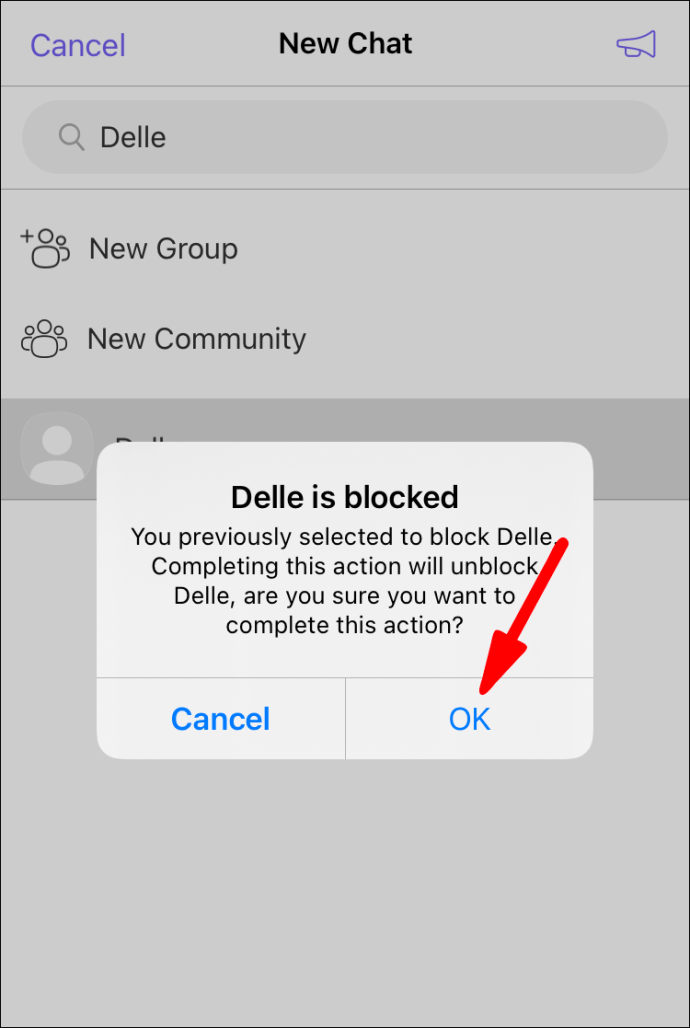
So entsperren Sie die Sperrliste
So entsperren Sie eine Person, die Sie nicht mit einem Android-Gerät angesprochen oder ihre Nummer gespeichert haben:
- Starten Sie Viber.
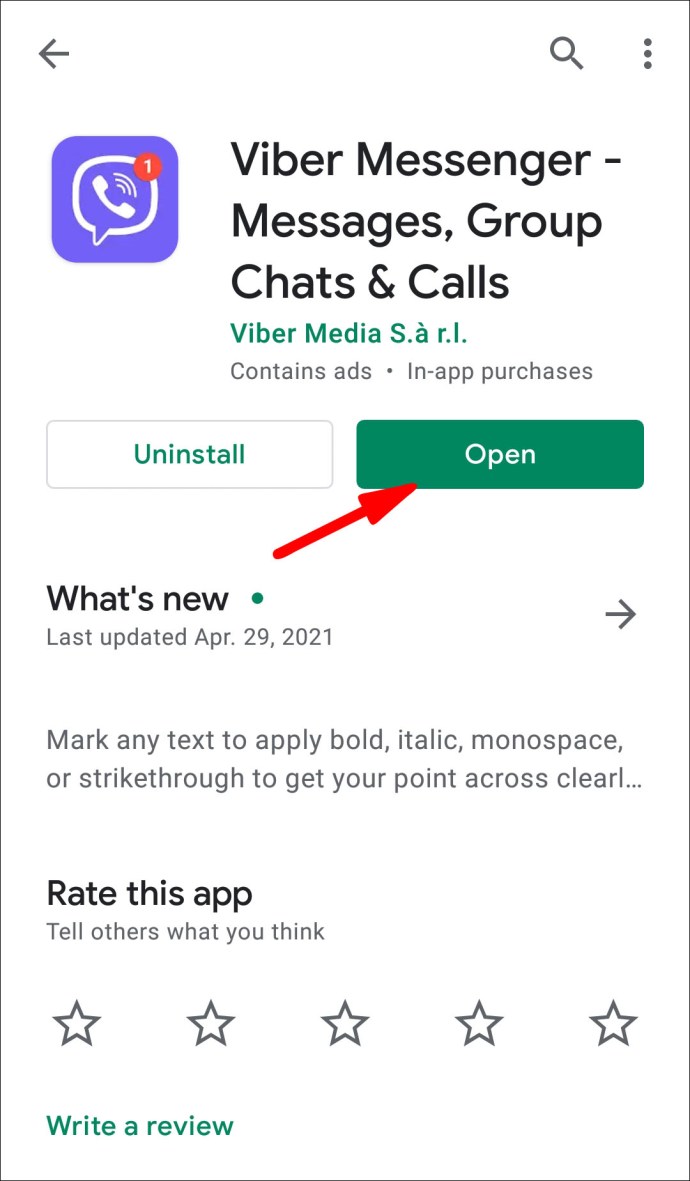
- Wählen Sie das Hamburger-Menü „Mehr“.
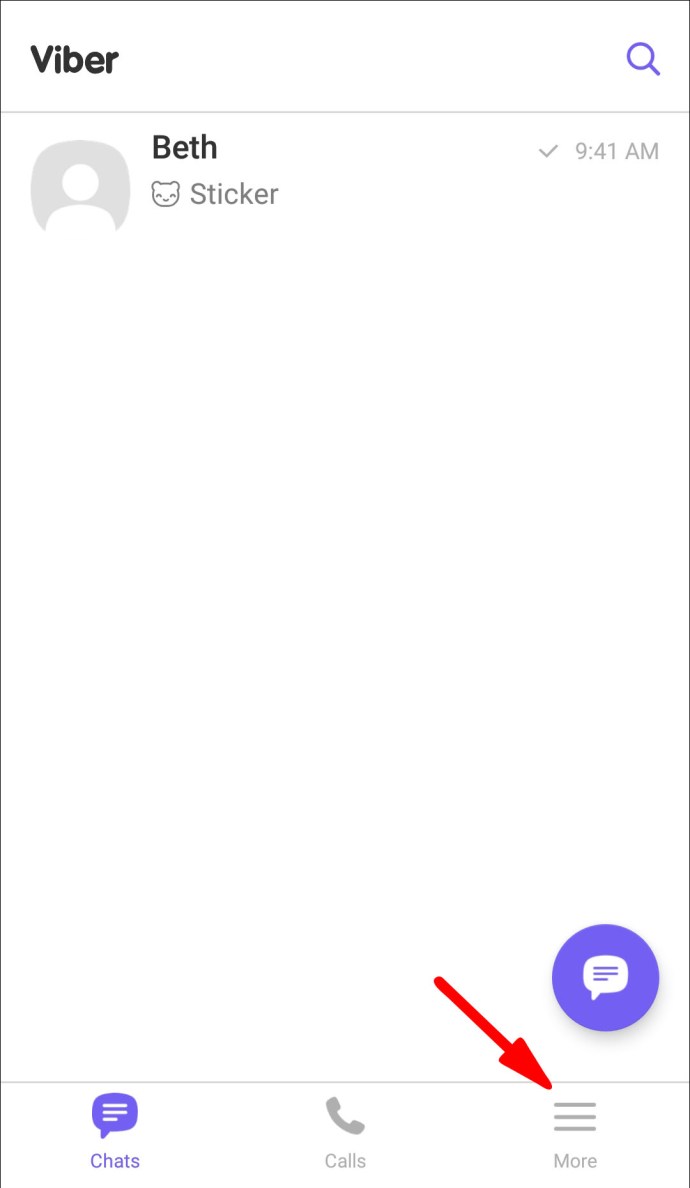
- Klicken Sie auf „Einstellungen“, „Datenschutz“ und dann auf „Sperrliste“.
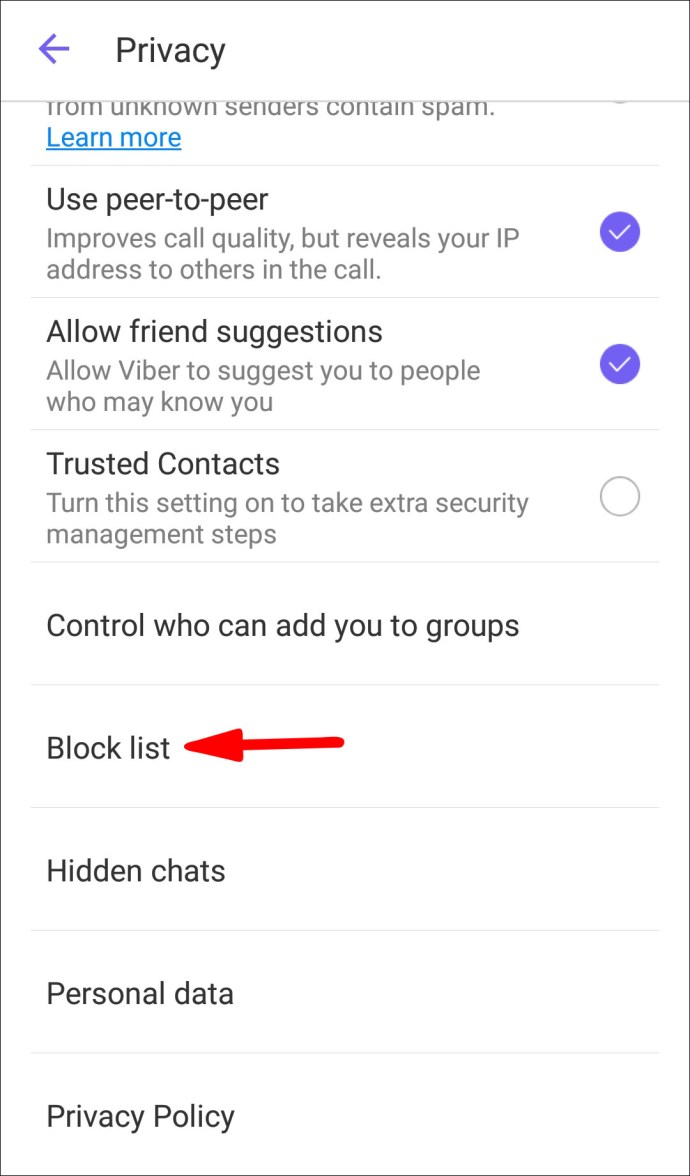
- Suchen Sie den Namen oder die Nummer, die Sie entsperren möchten, und wählen Sie dann „Entsperren“.
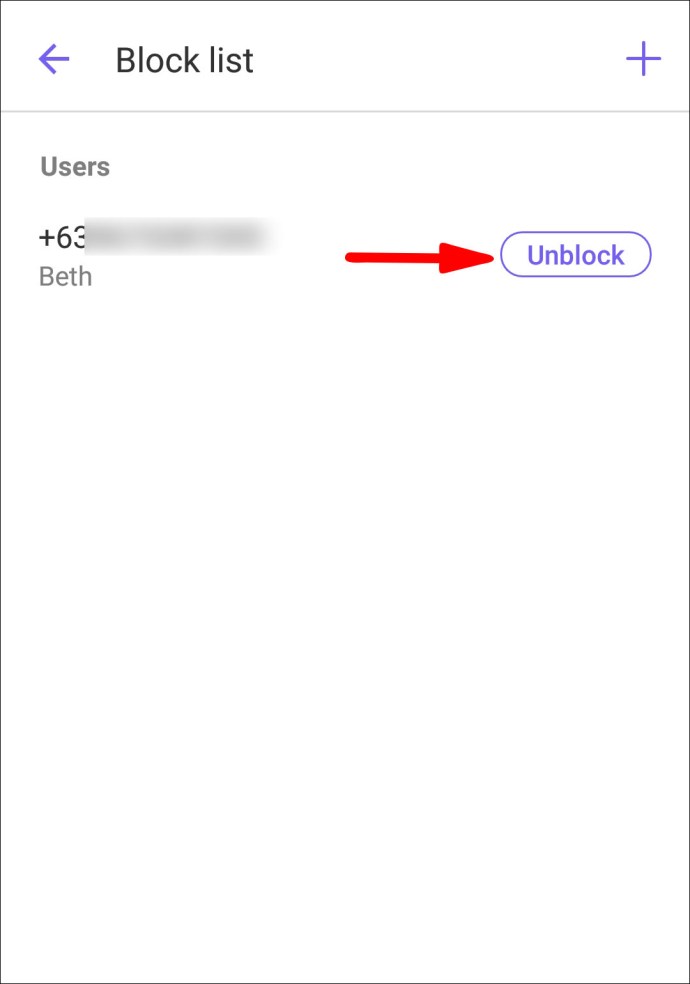
So entsperren Sie eine Person, die Sie nicht mit einem iOS-Gerät angesprochen oder ihre Nummer gespeichert haben:
- Wählen Sie das horizontale Menü mit drei Punkten aus.
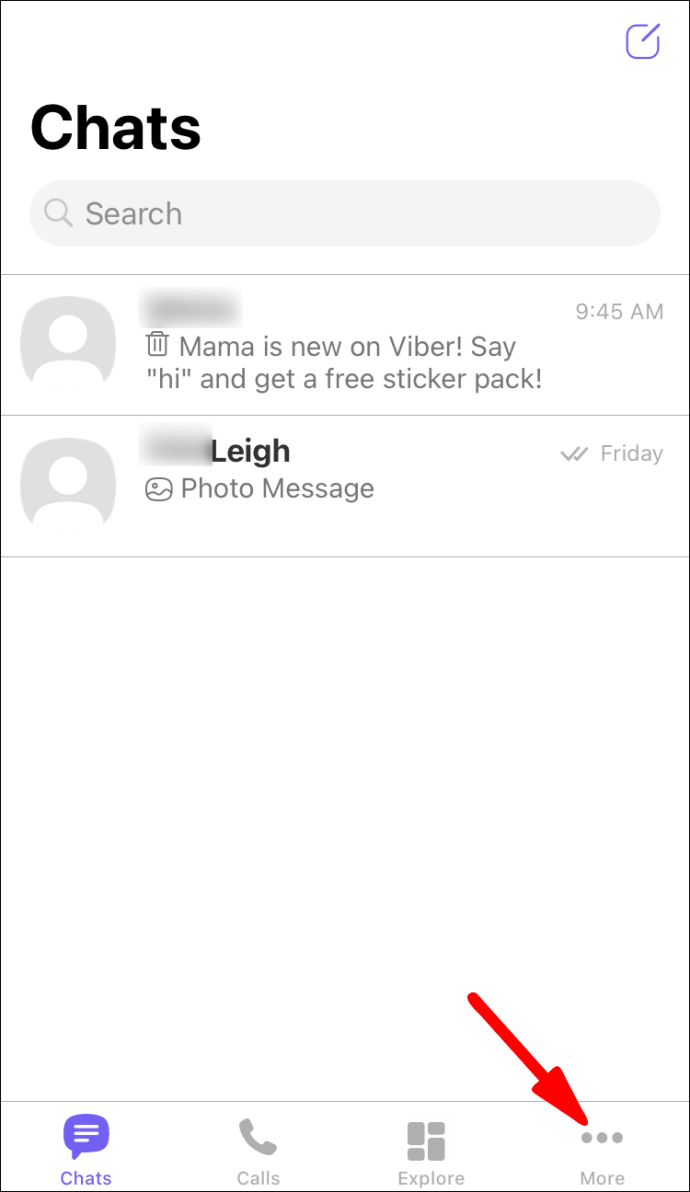
- Klicken Sie auf „Einstellungen“, „Datenschutz“ und dann auf „Sperrliste“.
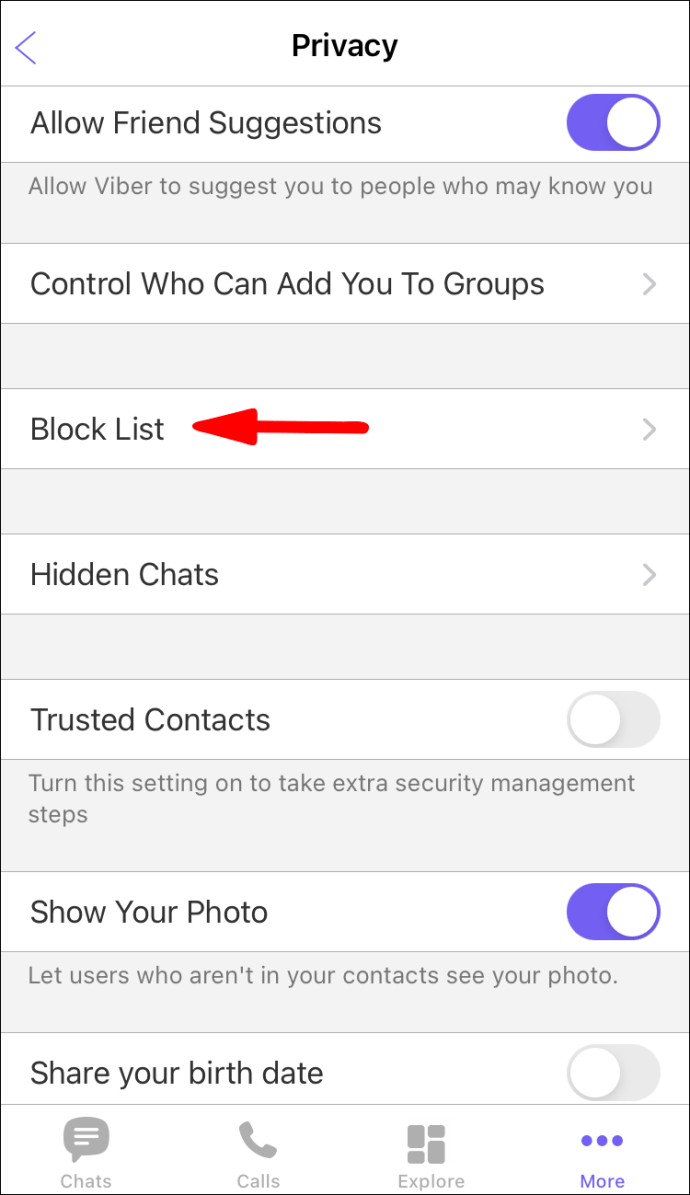
- Suchen Sie den Namen oder die Nummer, die Sie entsperren möchten, und wählen Sie dann „Entsperren“.
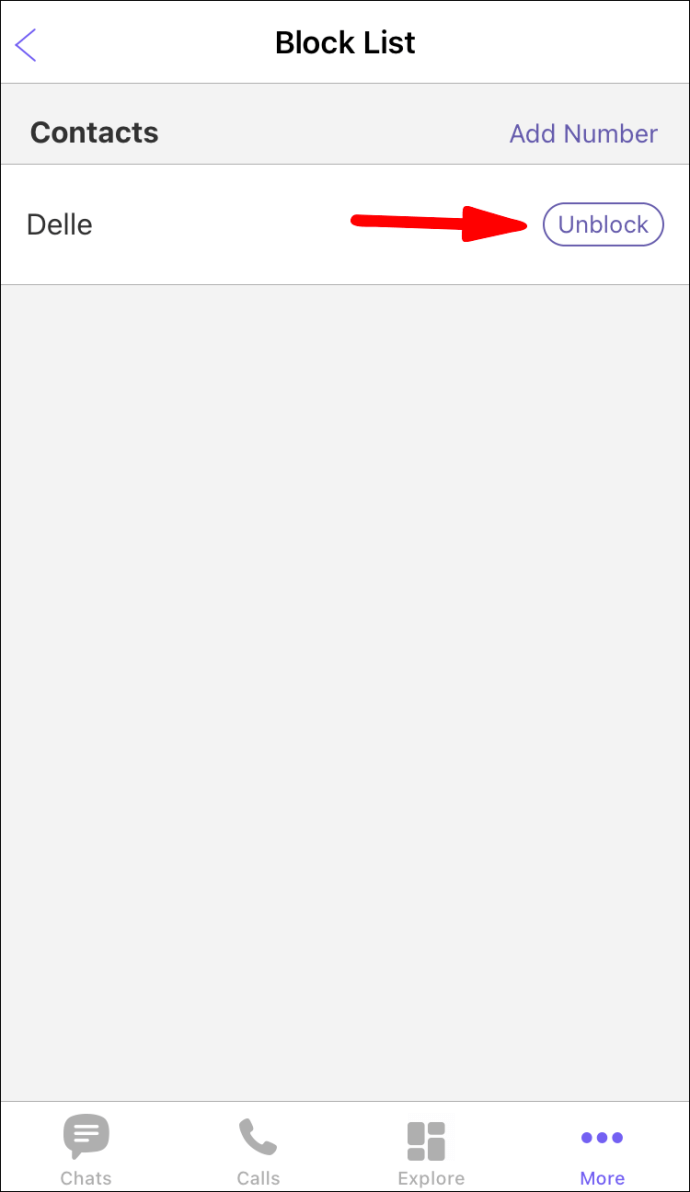
So speichern Sie einen neuen Viber-Kontakt
Wenn Sie einen neuen Viber-Kontakt hinzufügen, wird dieser mit Ihren Telefonkontakten synchronisiert. Dies ist nur über das Telefon und nicht über die Desktop-App möglich.
So speichern Sie vom Chat-Bildschirm aus
So fügen Sie einen neuen Kontakt über den Chat-Infobildschirm mit einem Android-Gerät hinzu:
- Starten Sie Viber.
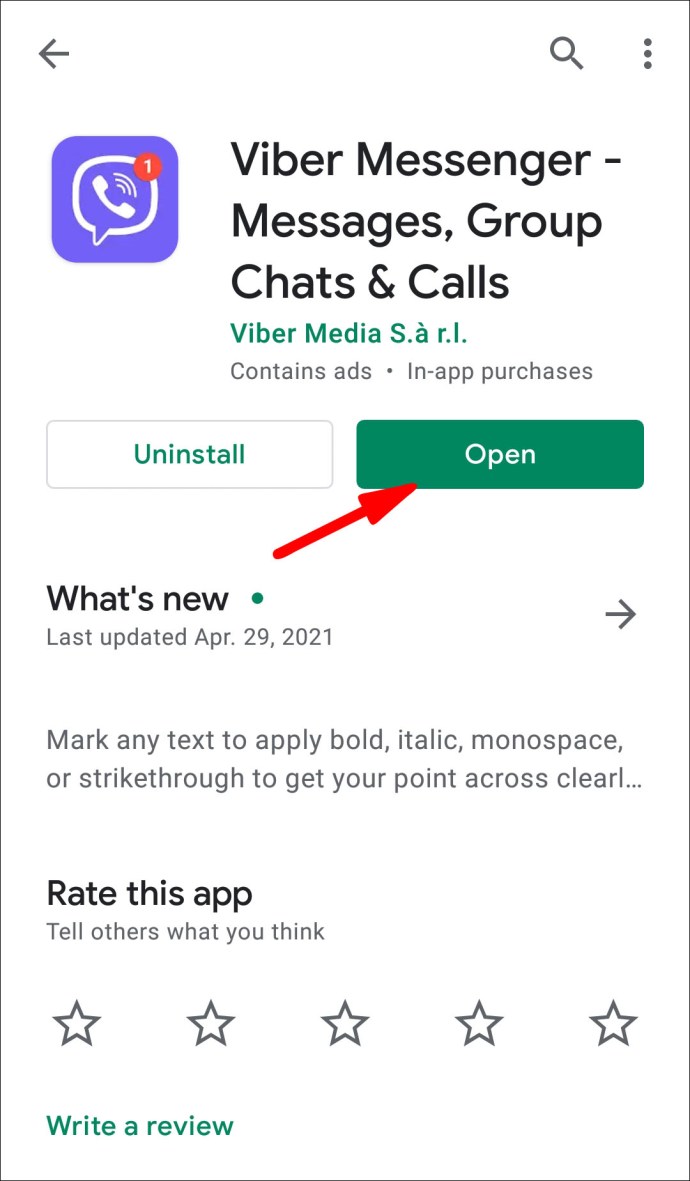
- Wählen Sie „Chats“, um den Chat mit dem Kontakt auszuwählen.
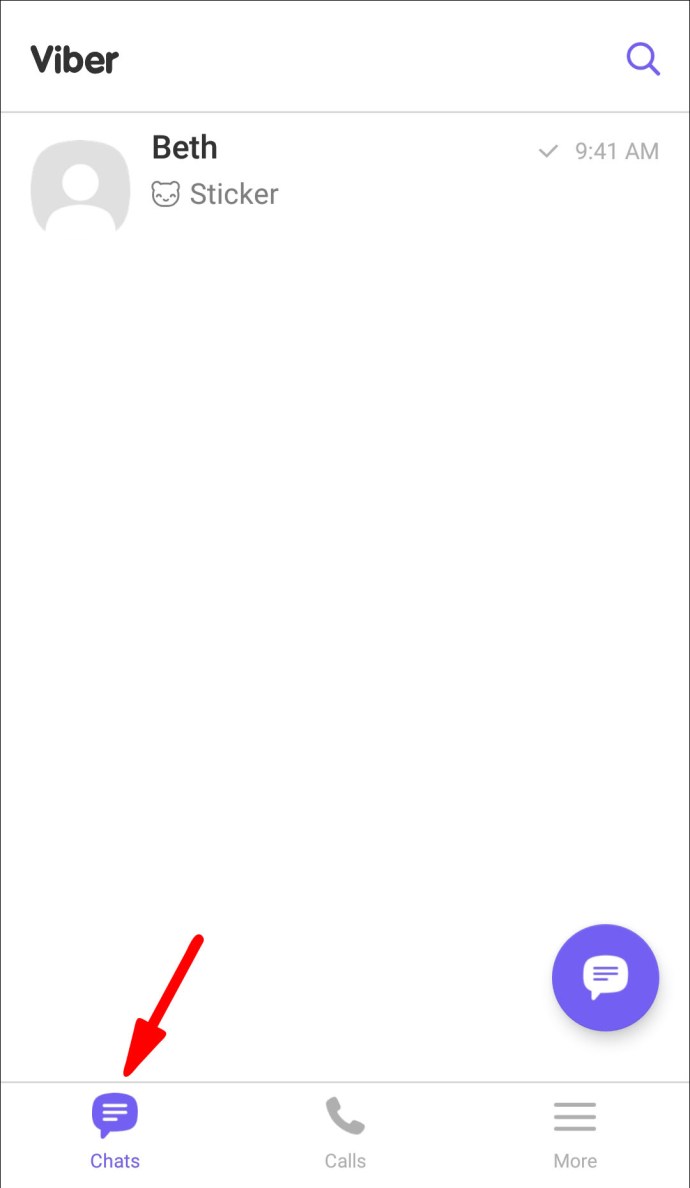
- Klicken Sie auf „Info.
- Klicken Sie auf dem Infobildschirm auf den Namen des Kontakts.
- Wählen Sie die Schaltfläche „Kontakt hinzufügen“.
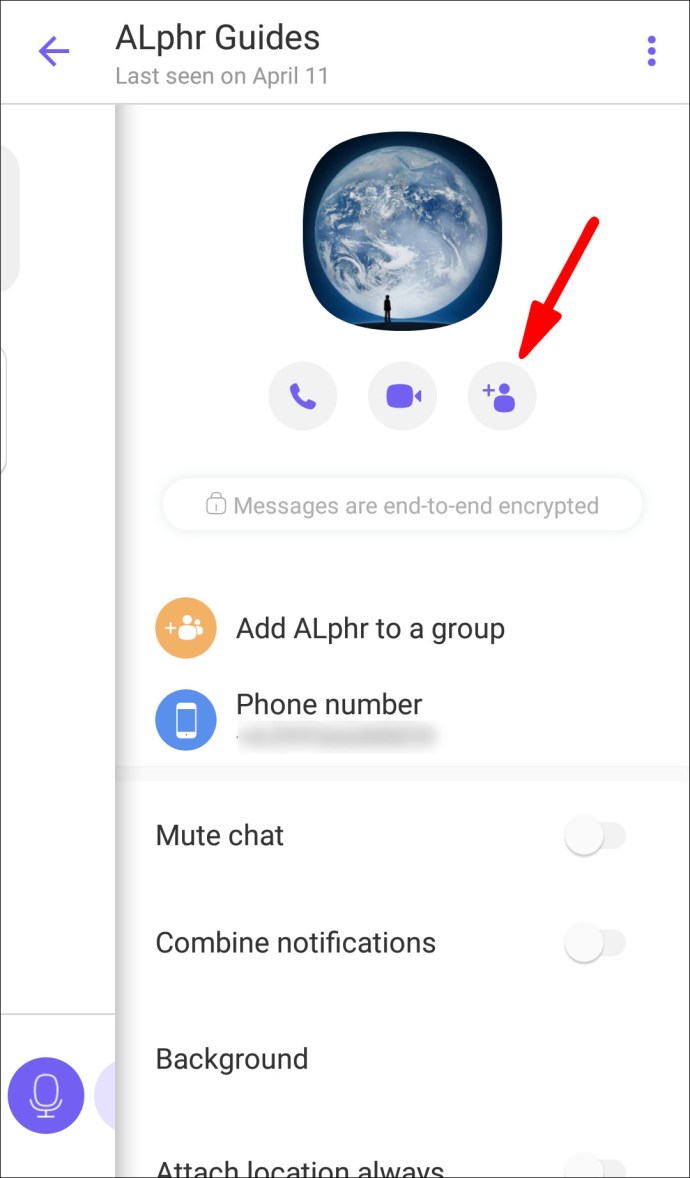
- Überprüfen Sie die Details des Kontakts und klicken Sie dann auf das Häkchen, um den Vorgang abzuschließen.
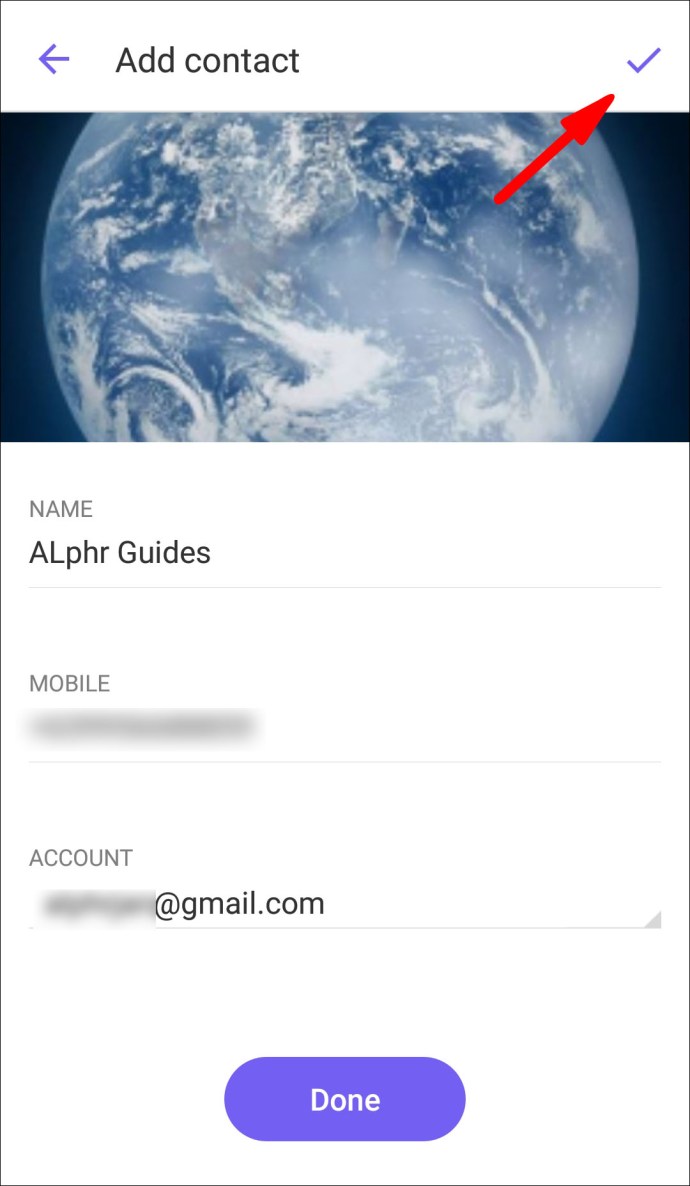
So fügen Sie mit einem iOS-Gerät einen neuen Kontakt über den Chat-Infobildschirm hinzu:
- Wählen Sie „Chats“, um den Chat mit dem Kontakt auszuwählen.
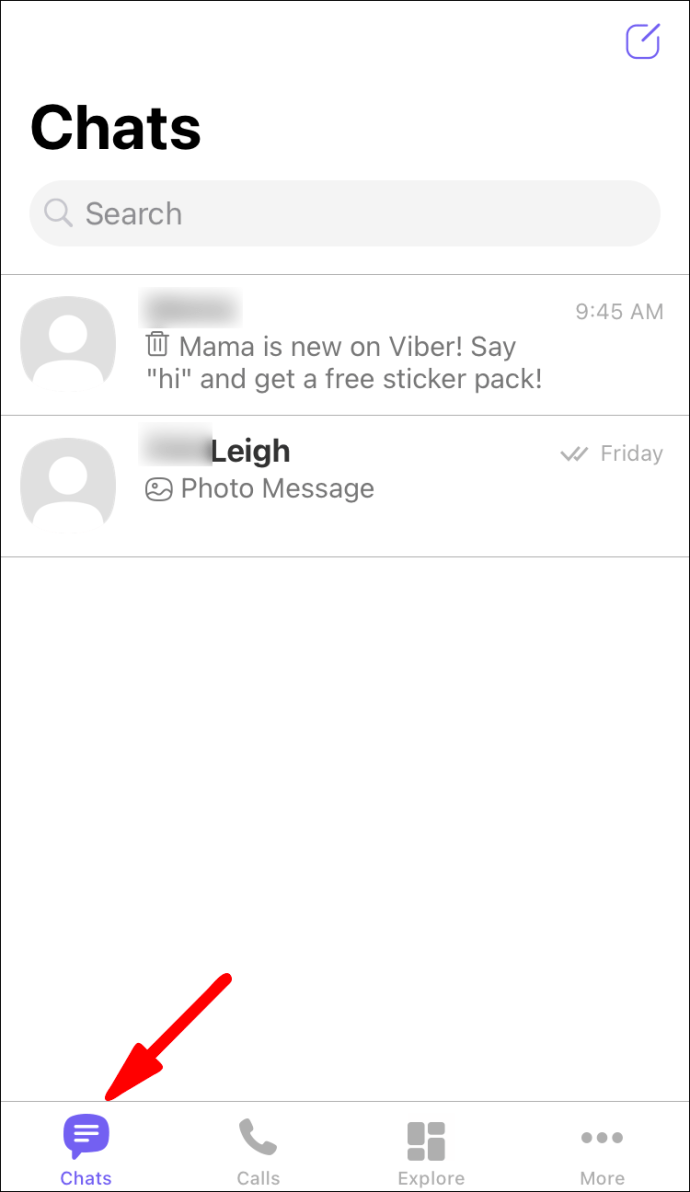
- Klicken Sie oben auf dem Bildschirm auf den Namen des Chats und dann auf „Chat-Info“.
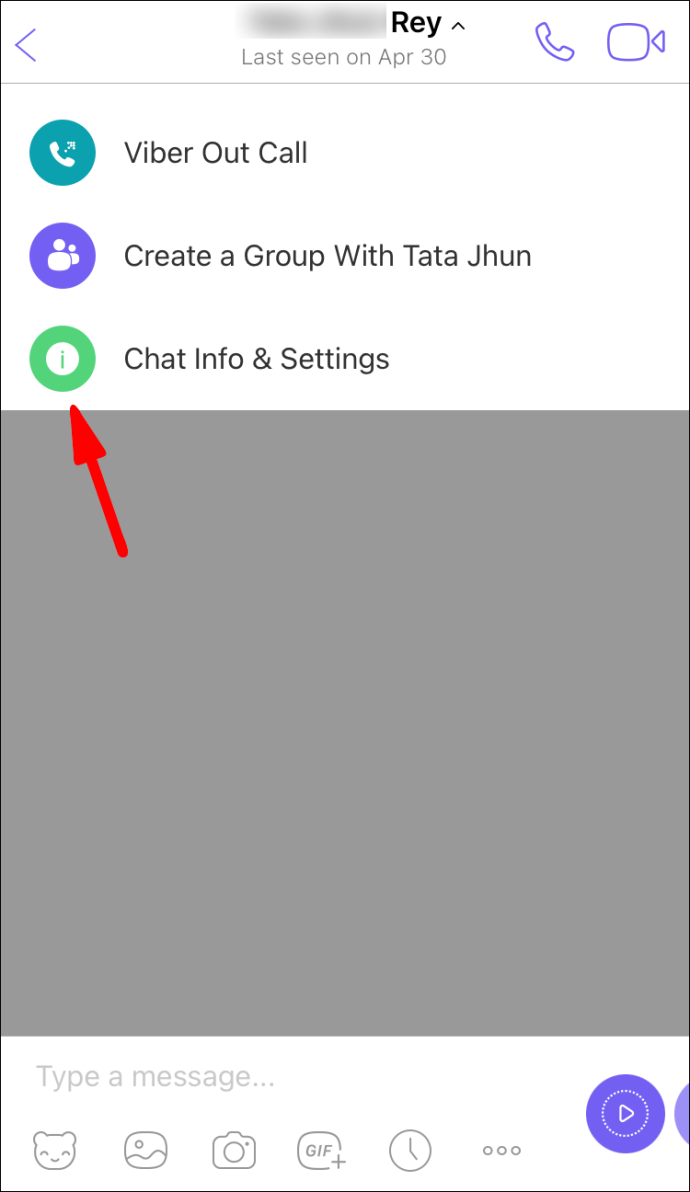
- Überprüfen Sie die Details des Kontakts und klicken Sie dann auf „Speichern“, um den Vorgang abzuschließen.
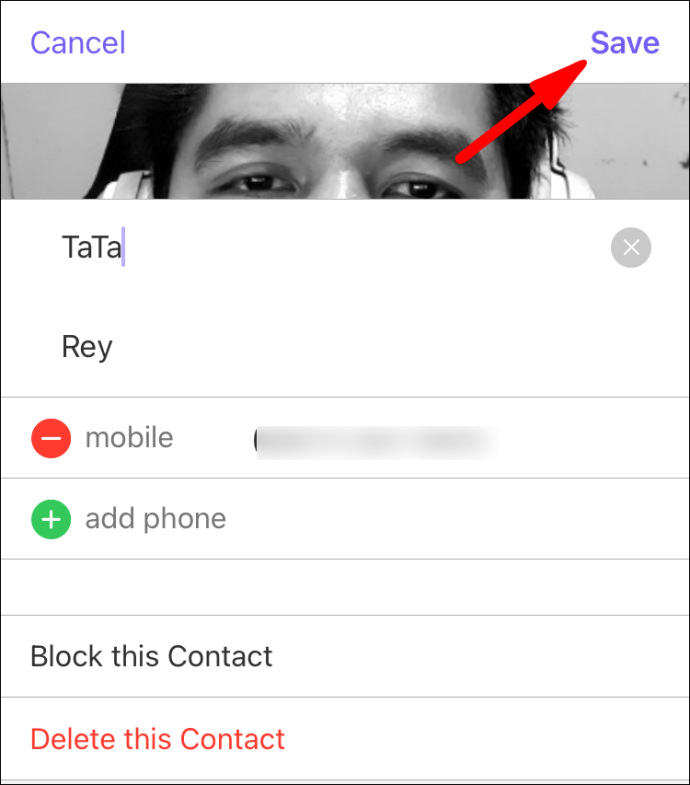
Hinzufügen eines neuen Kontakts über den Kontaktbildschirm
So fügen Sie mit einem Android-Gerät über den Kontaktbildschirm einen neuen Kontakt hinzu:
- Starten Sie Viber und klicken Sie auf "Anrufe".
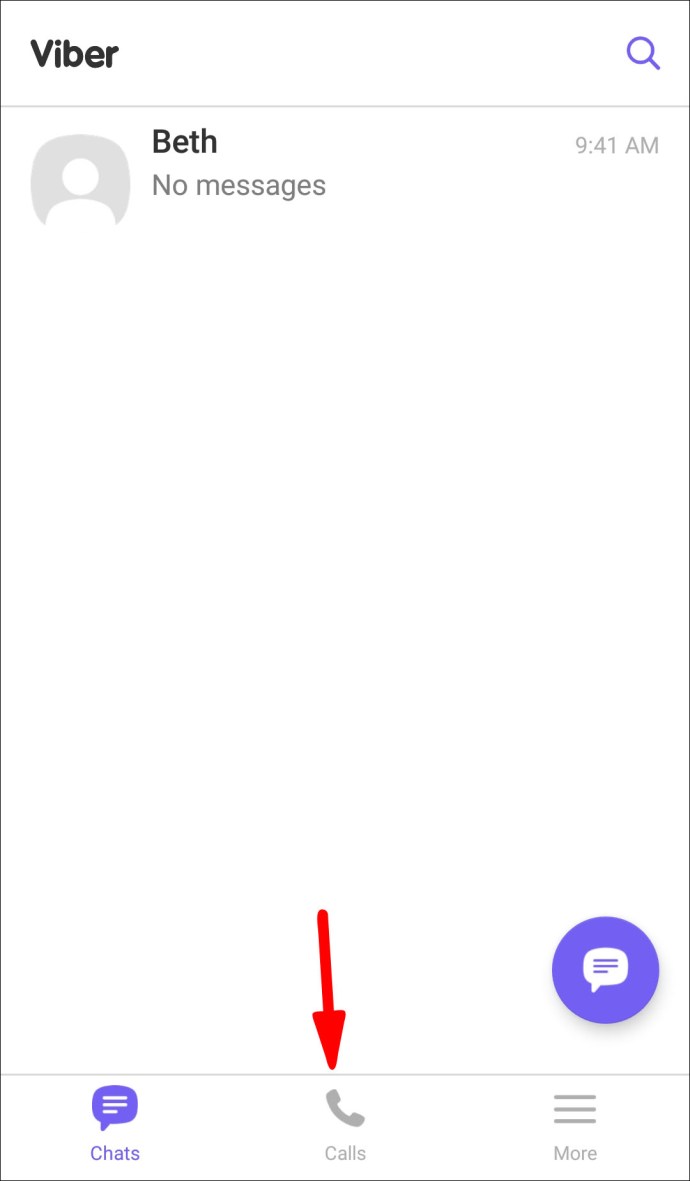
- Wählen Sie das Symbol „Kontakt hinzufügen“.
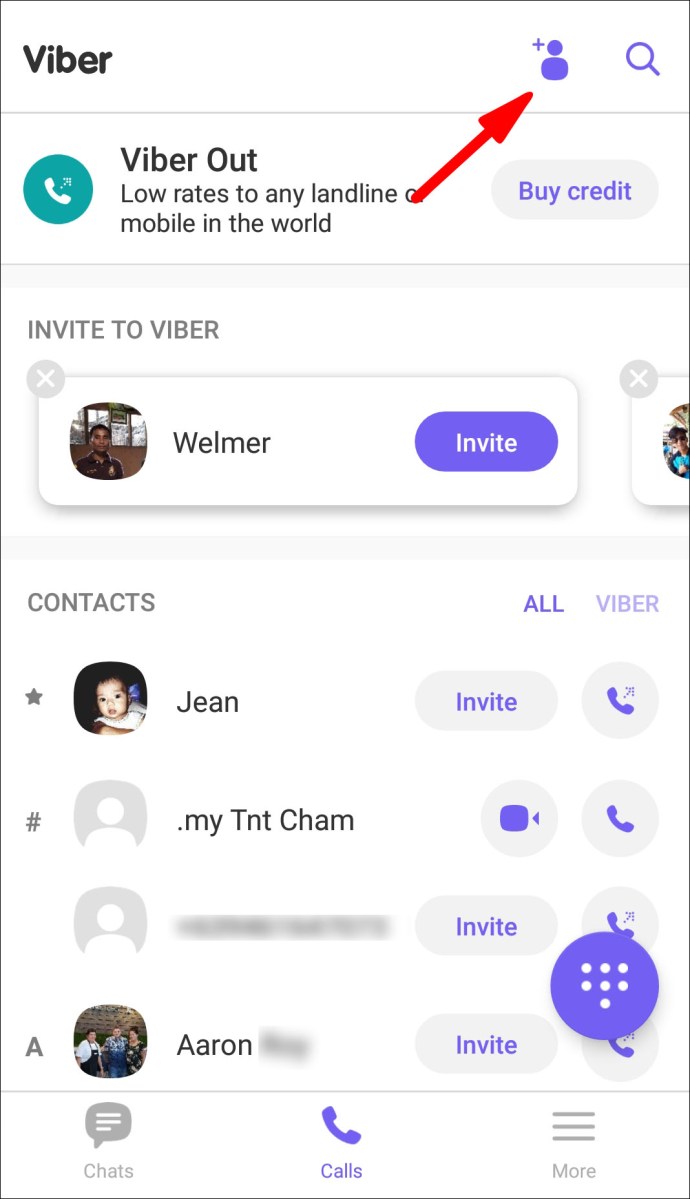
- Geben Sie im internationalen Format die Nummer des neuen Kontakts ein.
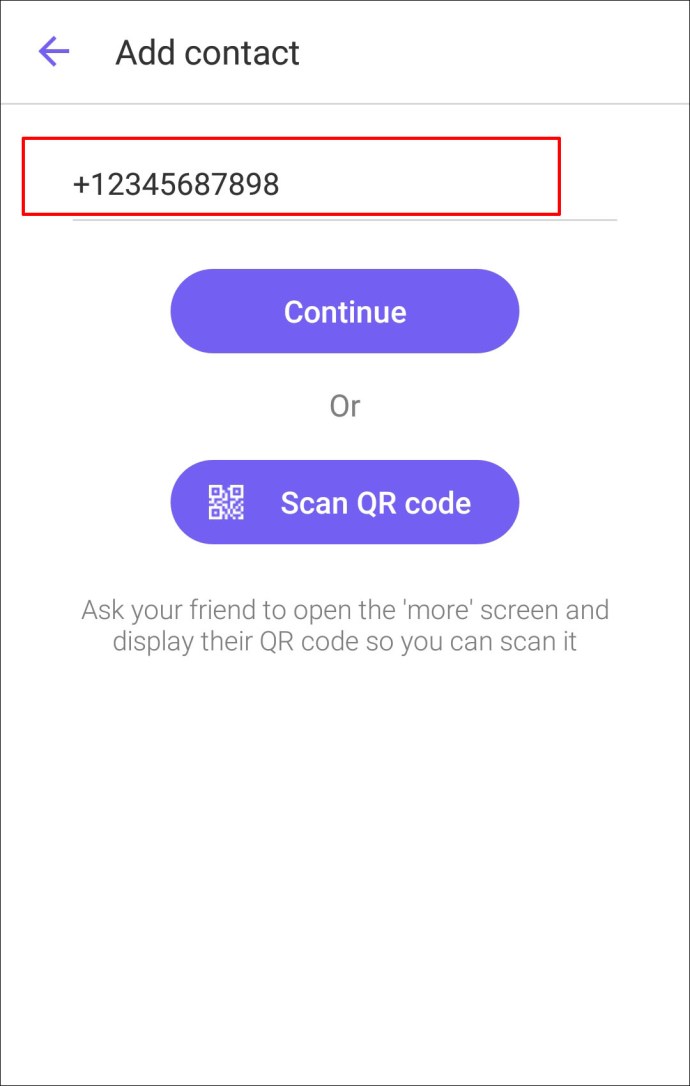
- Wählen Sie Weiter/Fertig.
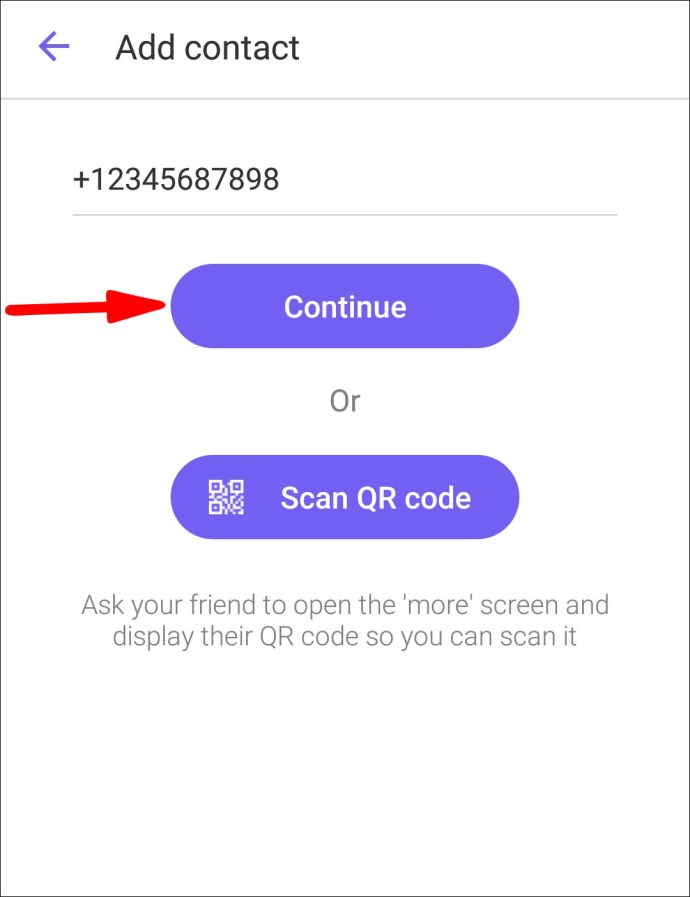
- Klicken Sie auf das Häkchen.
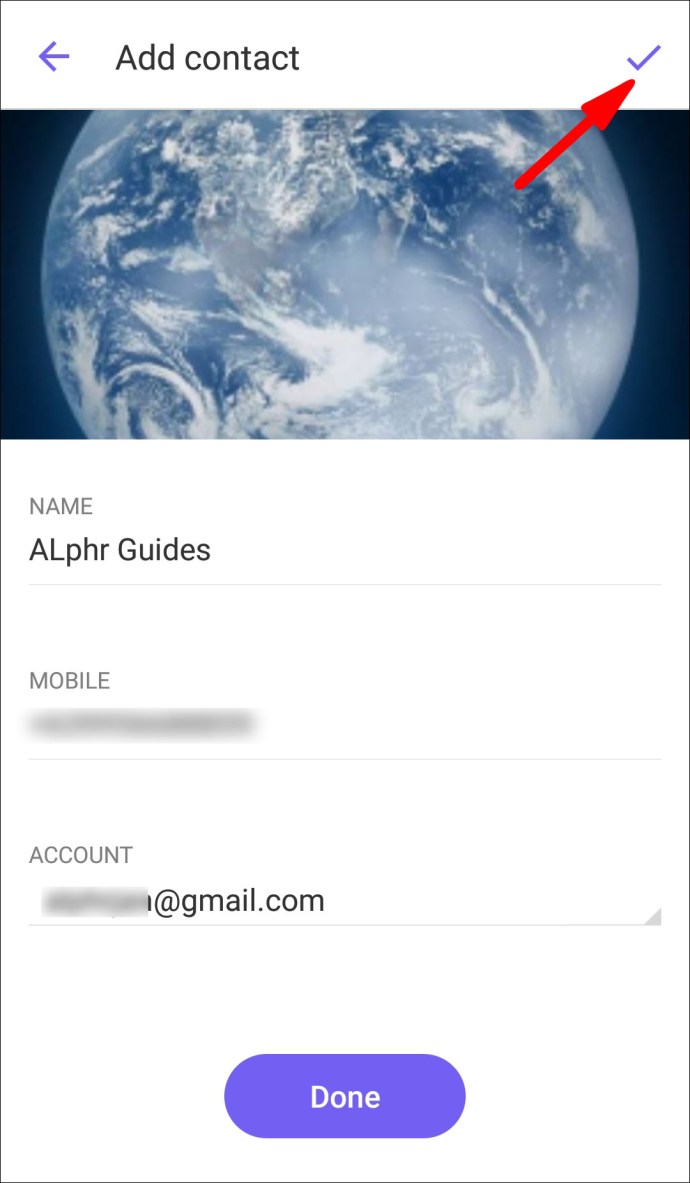
So fügen Sie mit einem iOS-Gerät über den Kontaktbildschirm einen neuen Kontakt hinzu:
- Klicken Sie auf die Schaltfläche Körper und Pluszeichen.
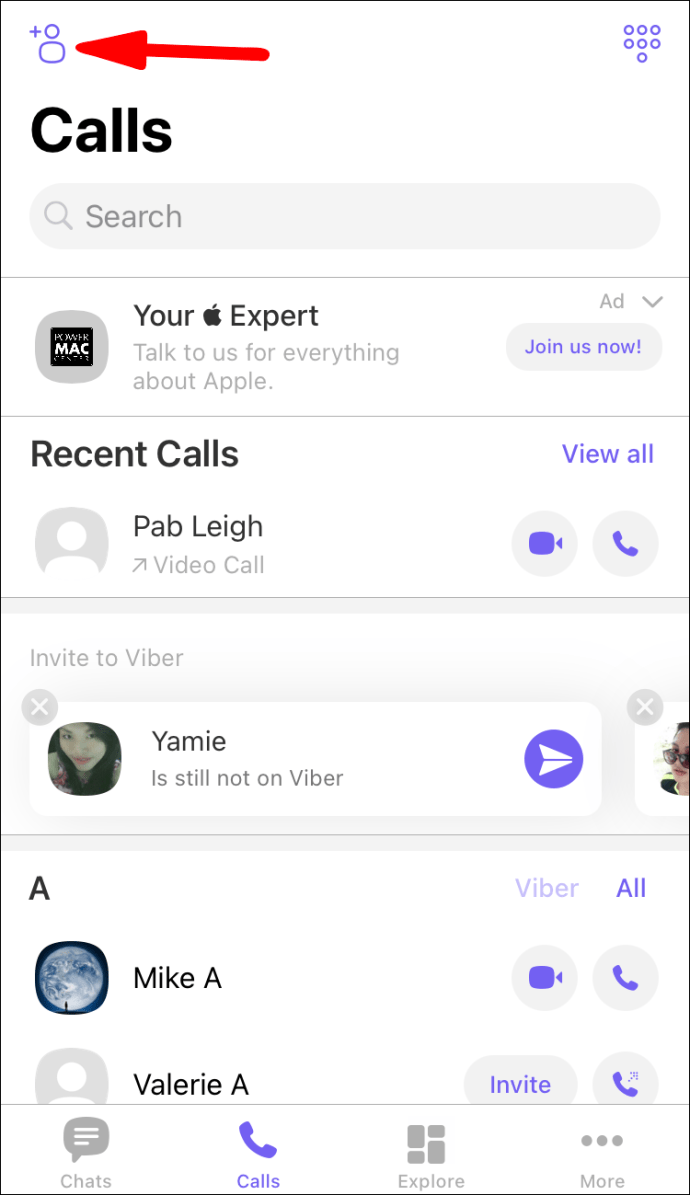
- Geben Sie im internationalen Format die Nummer des neuen Kontakts ein.
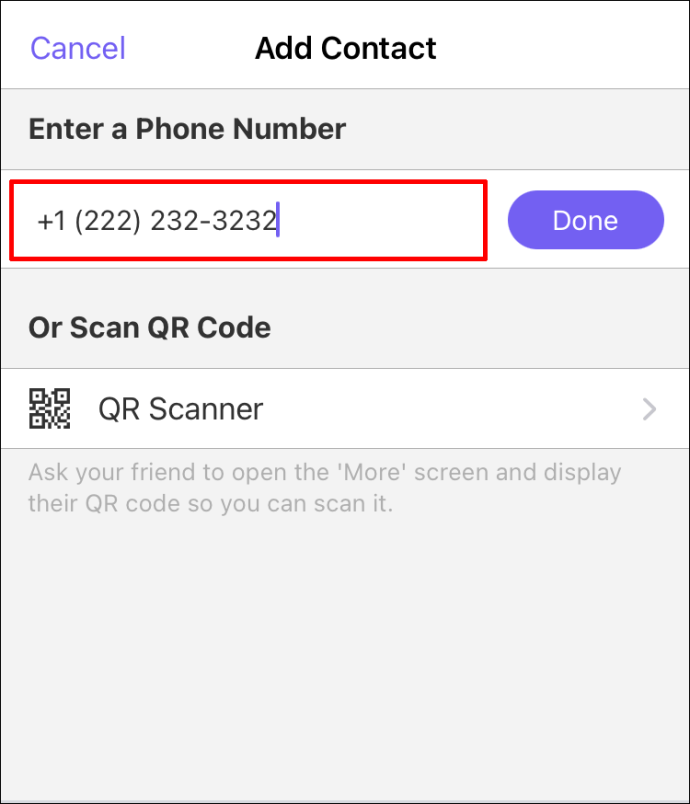
- Wählen Sie Weiter/Fertig.
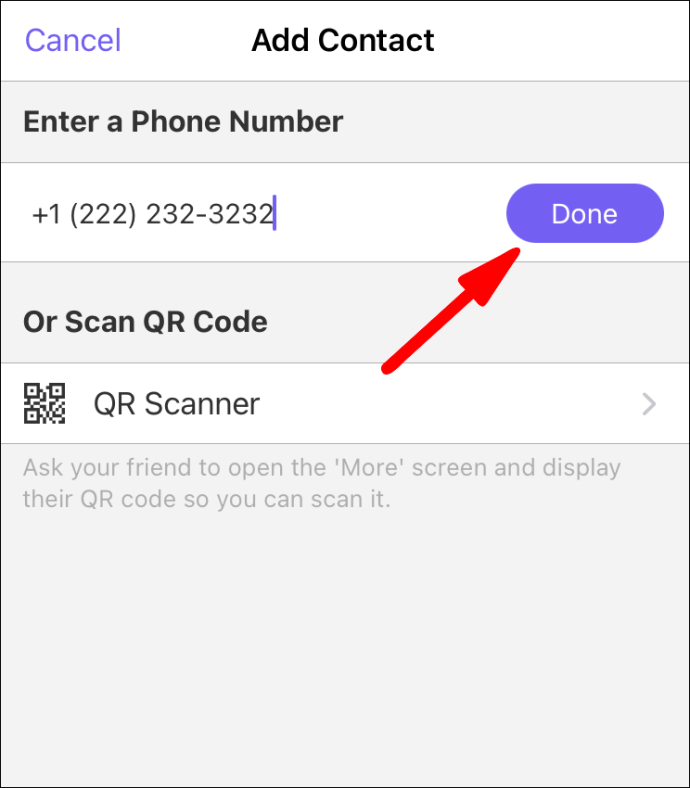
- Klicken Sie auf „Speichern“.
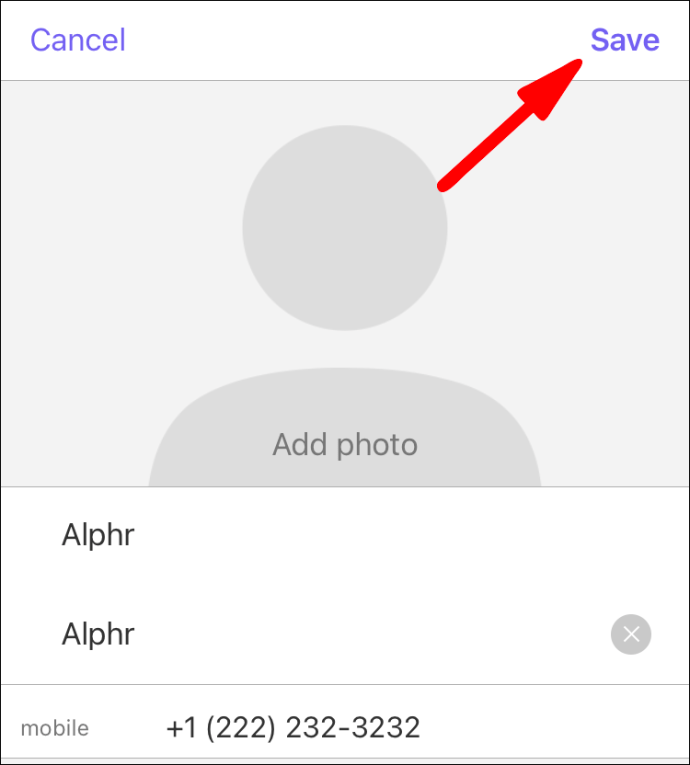
Fügen Sie einen neuen Kontakt hinzu, indem Sie einen QR-Code scannen
So erstellen Sie einen neuen Kontakt, indem Sie seinen QR-Code mit einem Android-Gerät scannen:
- Bitten Sie Ihren Freund, auf den QR-Code auf seinem Telefon zuzugreifen.
- Klicken Sie oben auf dem Bildschirm auf das Hamburger-Menü, um auf den Bildschirm "Mehr" zuzugreifen.
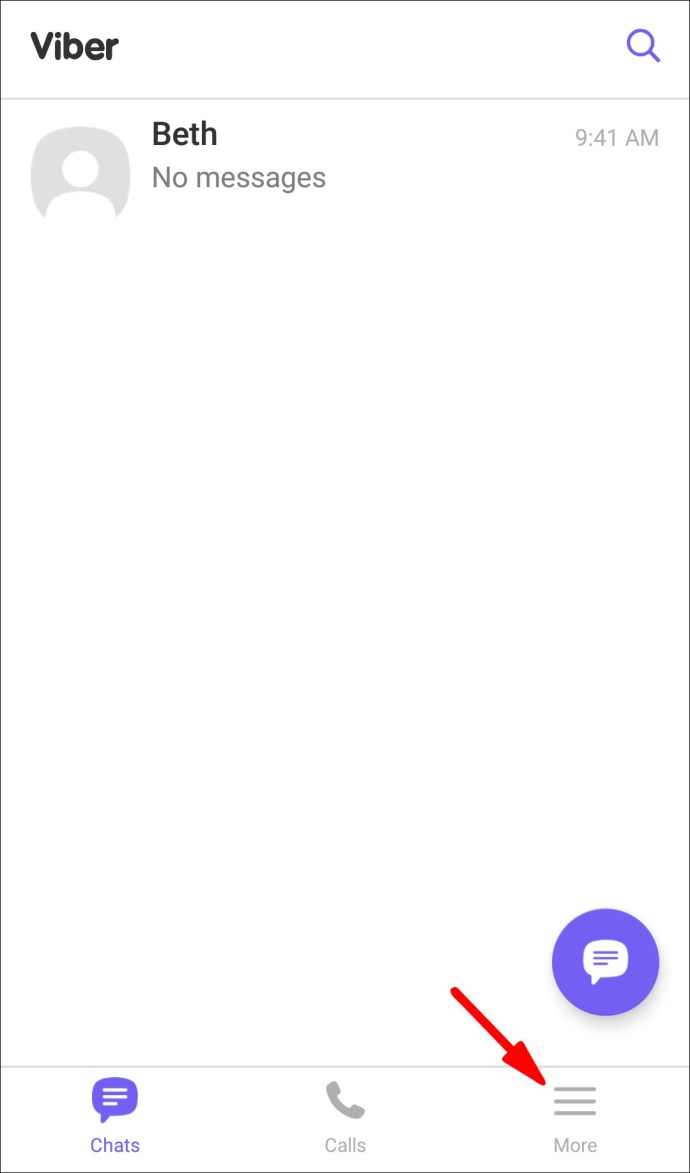
- Klicken Sie auf „Kontakt hinzufügen“.
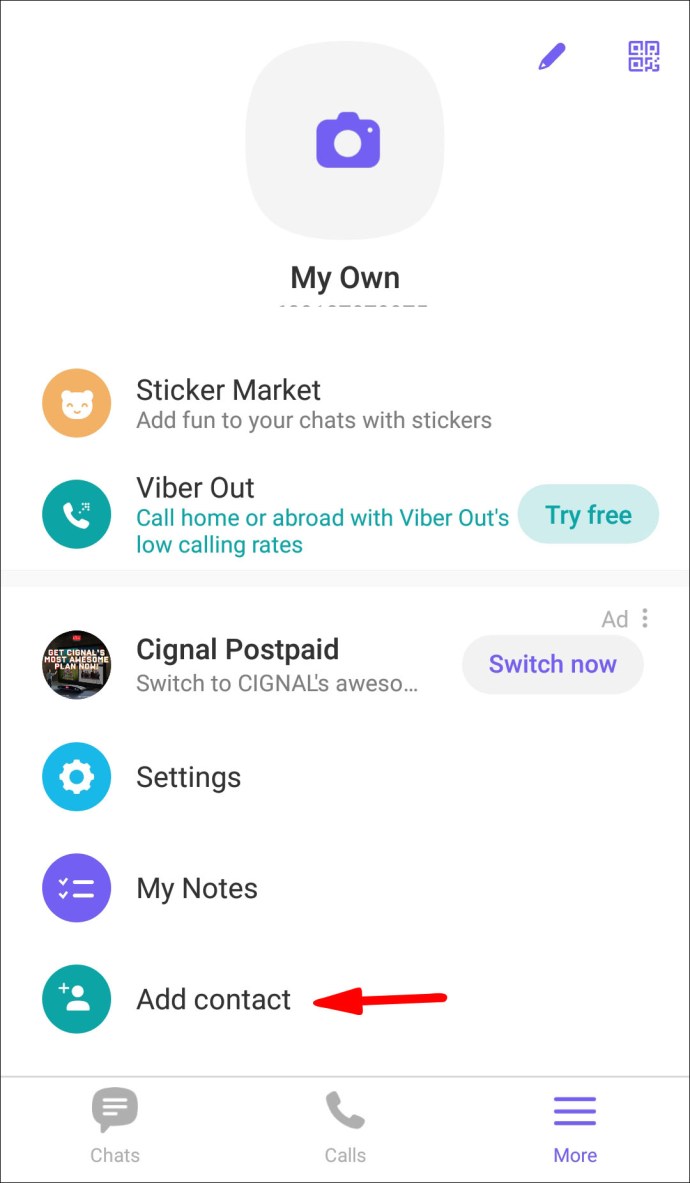
- Tippen Sie auf „QR-Code scannen“.
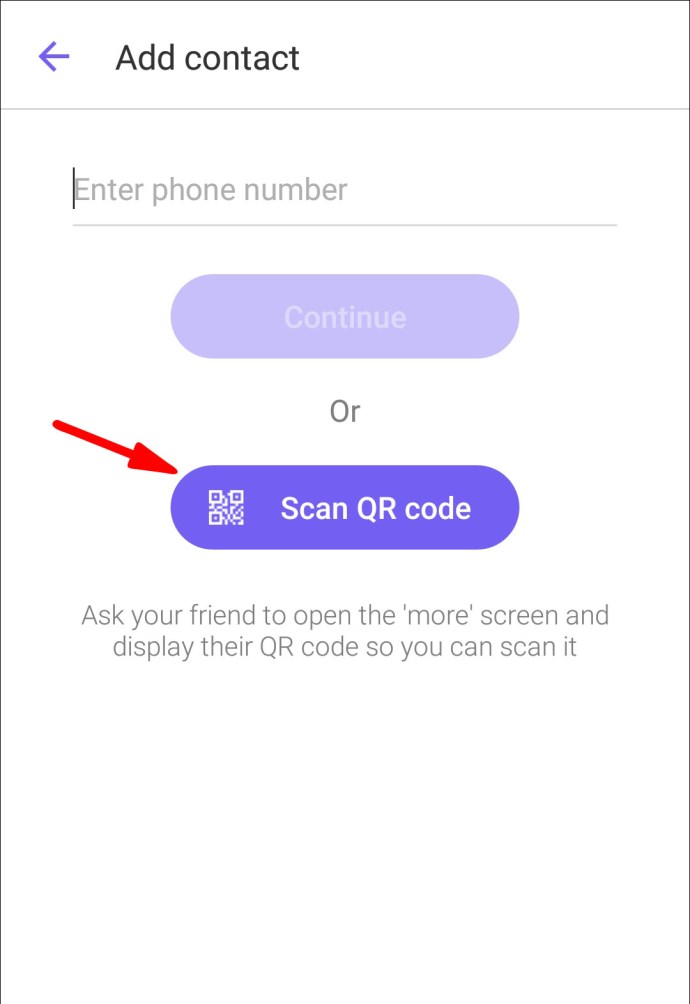
- Scannen Sie den Code, um ihn als neuen Kontakt zu speichern.
So erstellen Sie einen neuen Kontakt, indem Sie seinen QR-Code mit einem iOS-Gerät scannen:
- Bitten Sie Ihren Freund, auf den QR-Code auf seinem Telefon zuzugreifen.
- Klicken Sie unten auf dem Bildschirm auf das Dreipunkt-Menü, um auf den Bildschirm „Mehr“ zuzugreifen.
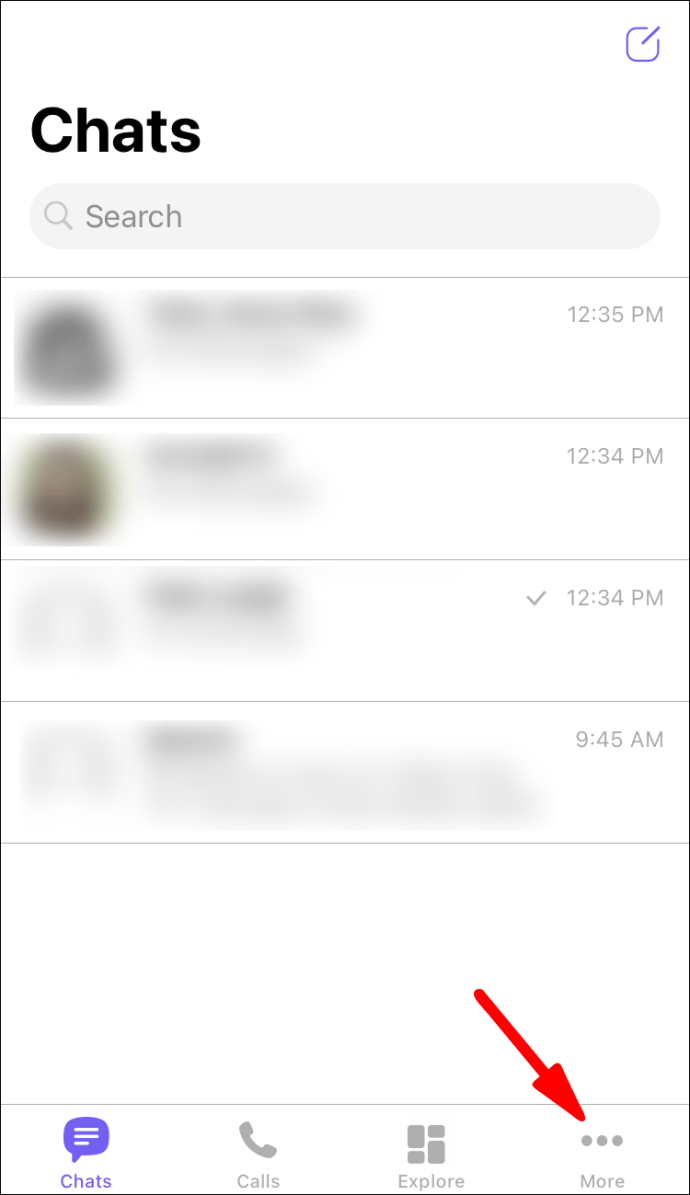
- Klicken Sie auf „Kontakt hinzufügen“.
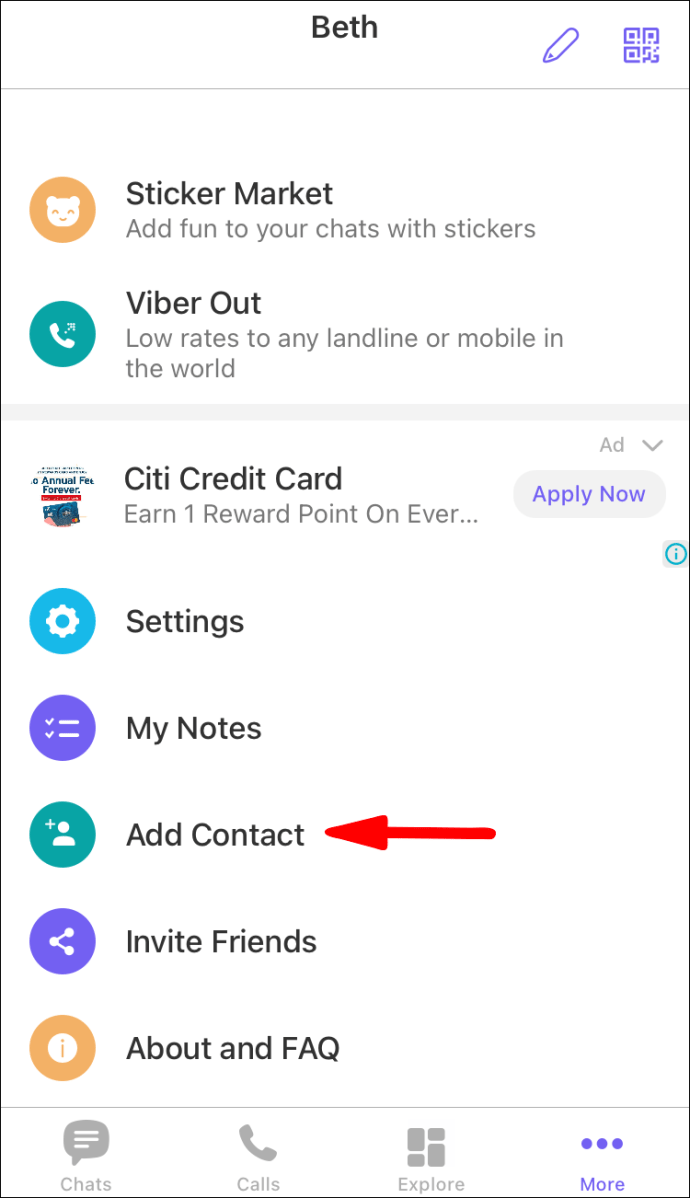
- Tippen Sie auf „QR-Code scannen“.
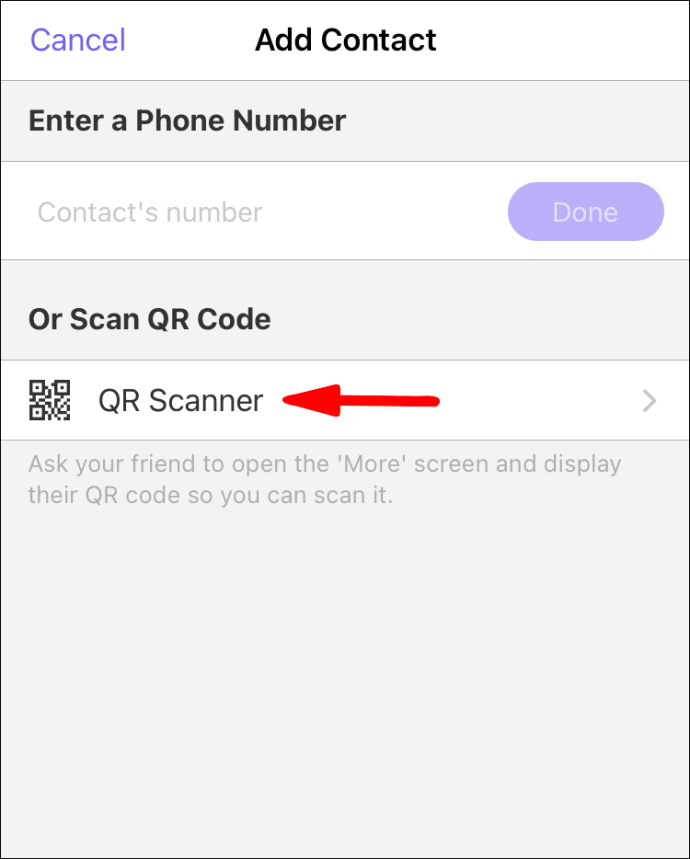
- Scannen Sie den Code, um ihn als neuen Kontakt zu speichern.
Wie lösche ich einen Viber-Kontakt?
So löschen Sie einen Kontakt mit einem Android-Gerät:
- Starten Sie Viber und wählen Sie „Chats“, um den Chat für die Person auszuwählen, die Sie löschen möchten.
- Öffnen Sie die Chat-Info.
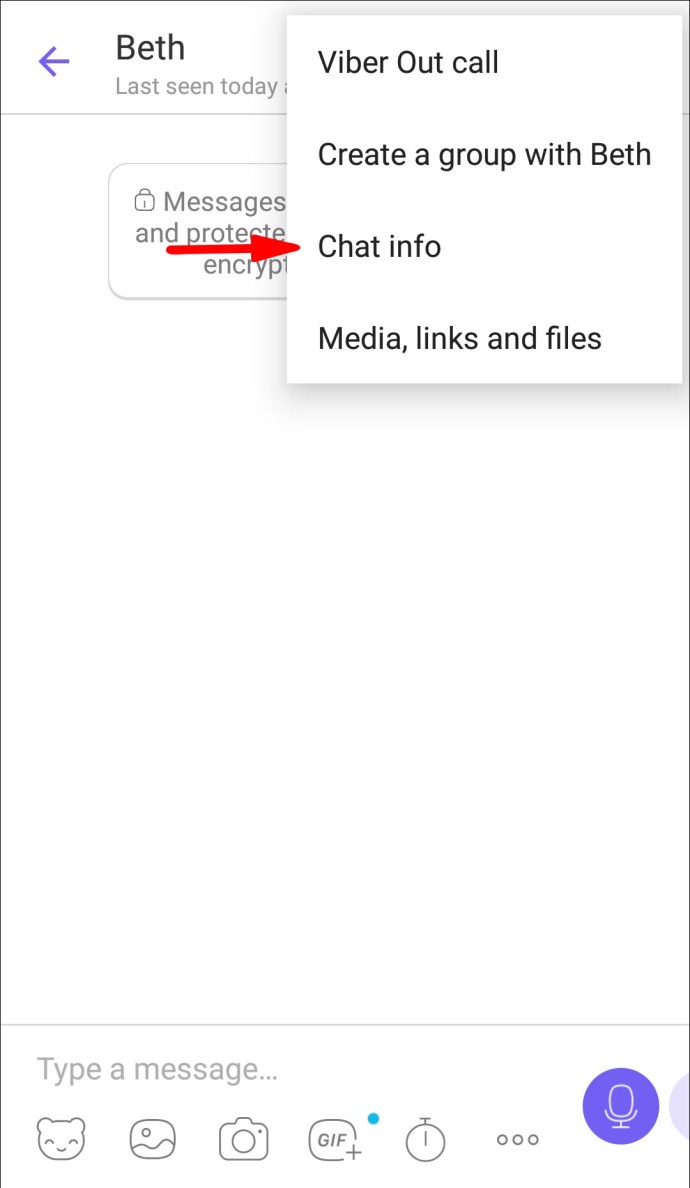
- Klicken Sie auf das Hamburger-Menü.
- Wählen Sie „Kontakt löschen“ und bestätigen Sie das Löschen.
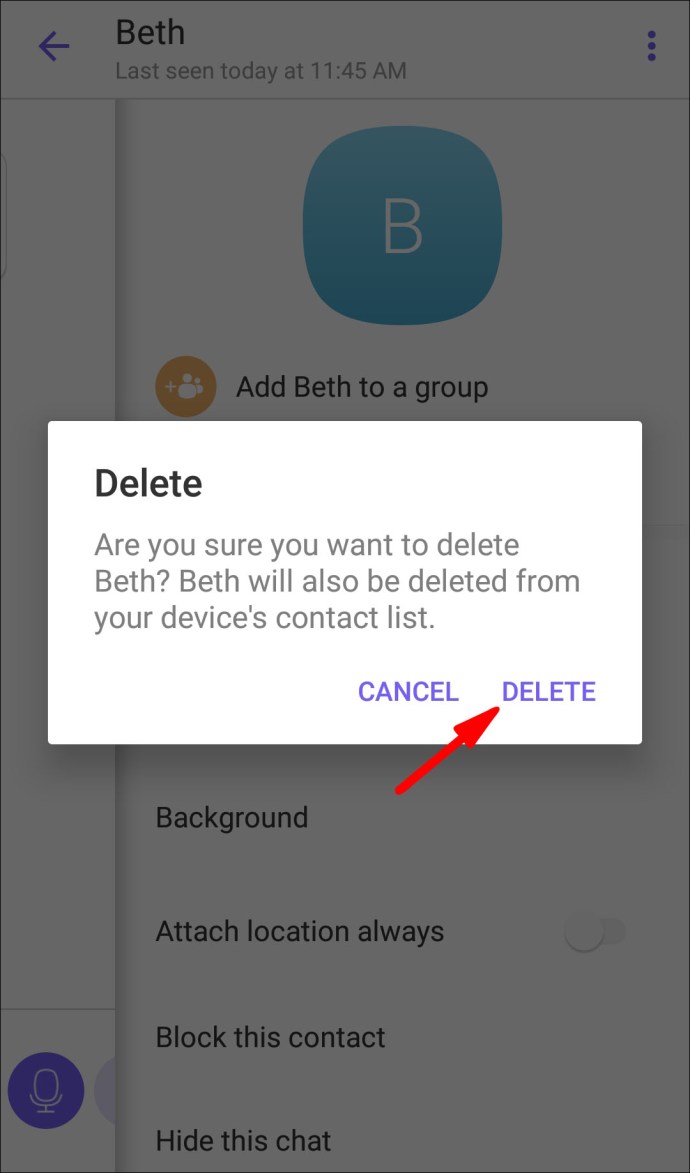
So löschen Sie einen Kontakt mit einem iOS-Gerät:
- Wählen Sie „Chats“, um den Chat für die Person auszuwählen, die Sie löschen möchten.
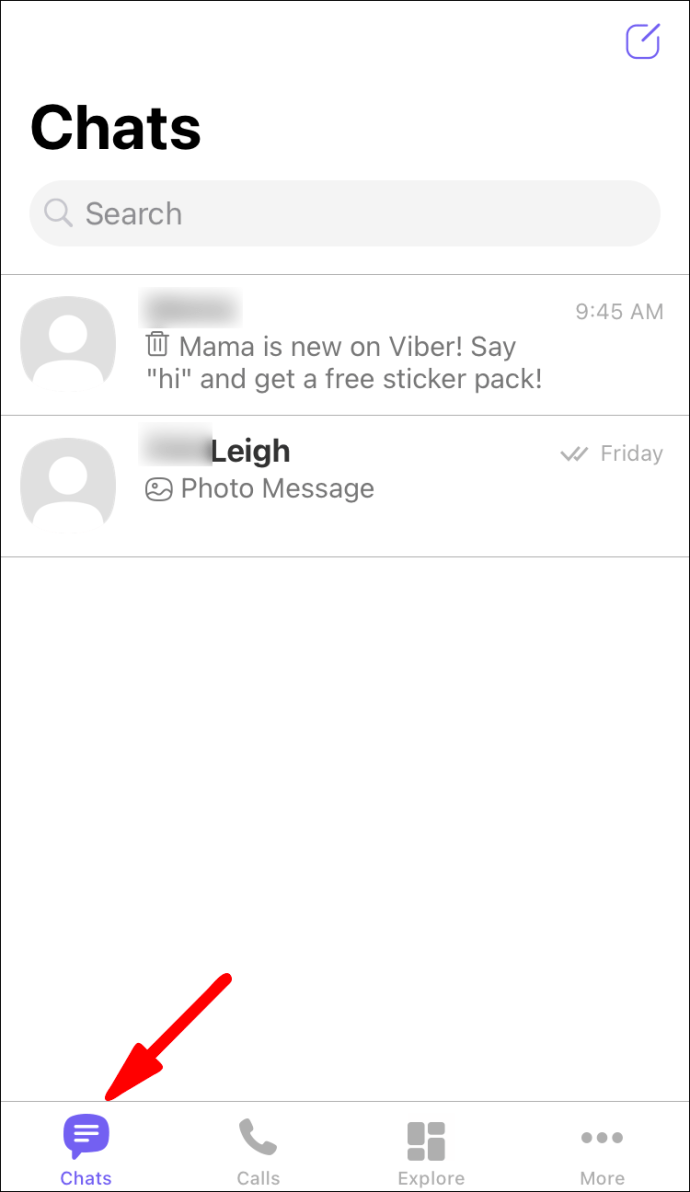
- Öffnen Sie die Chat-Info.
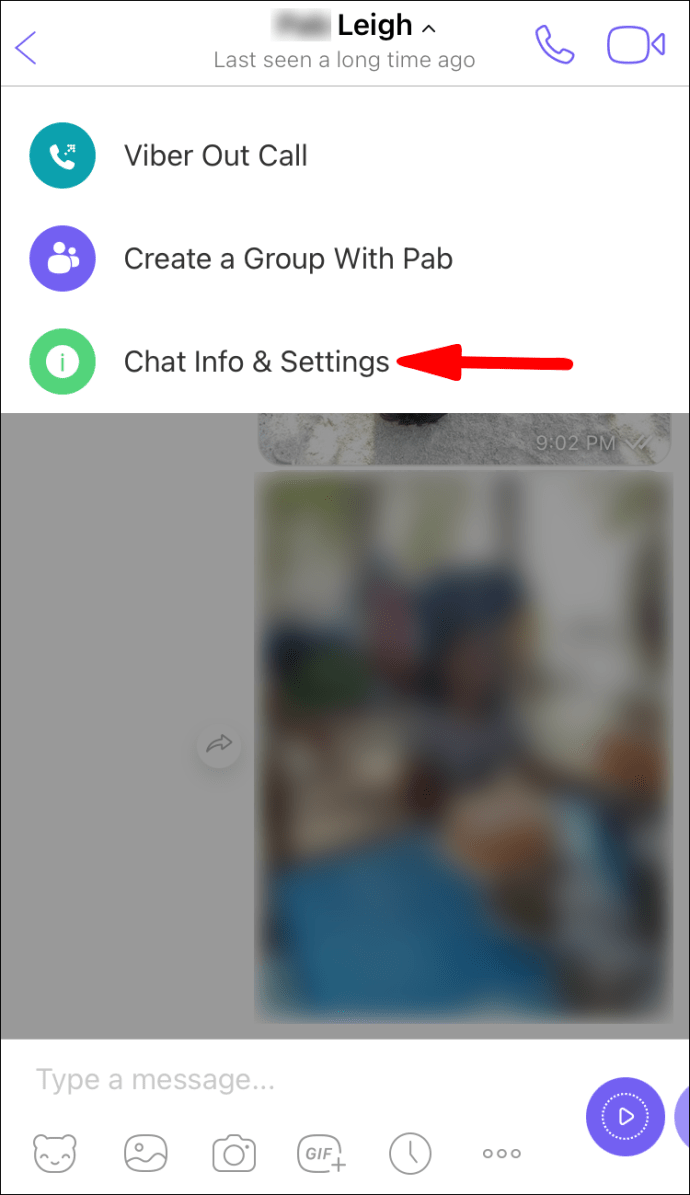
- Klicken Sie oben auf dem Bildschirm auf das Dreipunkt-Menü.
- Wählen Sie „Kontakt löschen“ und bestätigen Sie das Löschen.
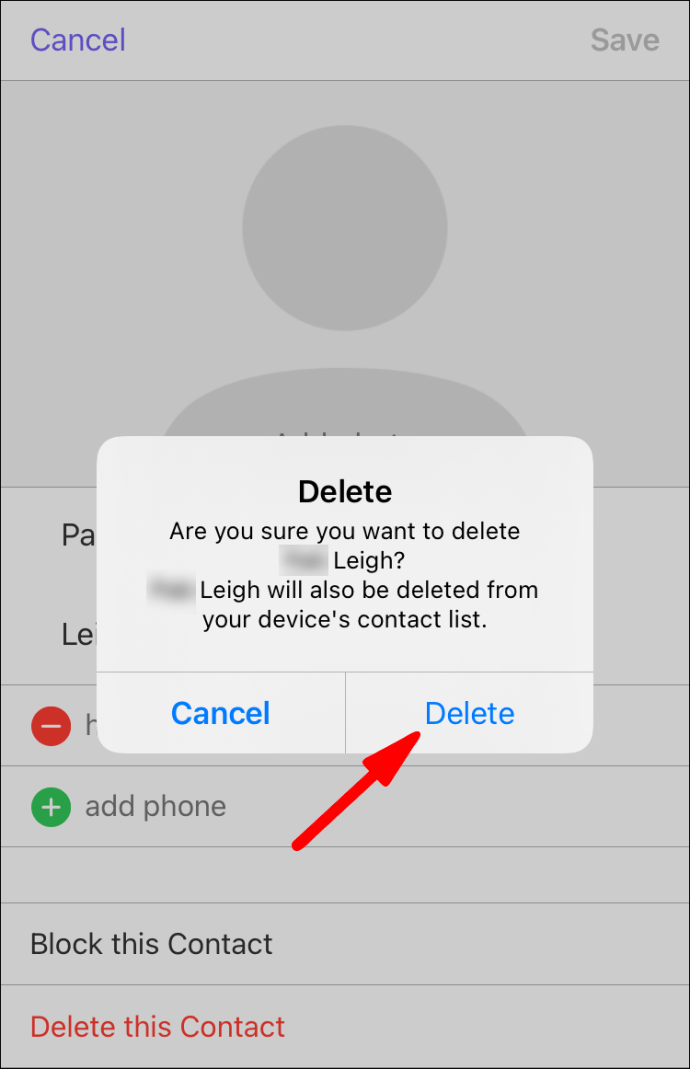
Häufig gestellte Fragen zum Blockieren von Viber-Kontakten
Weiß ein Viber-Benutzer, dass ich ihn blockiert habe?
Der Benutzer erhält keine Benachrichtigung, dass Sie ihn blockiert haben, aber er bemerkt Folgendes:
• Sie können Ihre Profilaktualisierungen nicht mehr sehen, wenn sie Ihr Profil überprüfen.
• Wenn sie Ihnen eine Nachricht senden, erhalten sie keine „Geliefert“- oder „Gesehen“-Benachrichtigung.
• Wenn Sie beide in einem Gruppenchat aktiv sind und sie Ihnen eine Nachricht senden, erhalten Sie diese nicht.
Kann ein blockierter Kontakt in Viber Ihnen immer noch Nachrichten senden?
Nein. Sie erhalten keine Nachrichten auf Viber von jemandem, den Sie blockiert haben. Sie können jedoch weiterhin jemanden anrufen und Nachrichten senden, den Sie blockiert haben.
Was ist der Unterschied zwischen Viber und WhatsApp?
Viber und WhatsApp sind zwei der besten derzeit verfügbaren Voice-IP- und Instant-Messaging-Anwendungen.
Einige der gemeinsamen Merkmale sind:
• Sprach- und Videoanrufe
• Sprach- und Videoaufzeichnung
• Gruppenchats
• Übertragung von Dokumenten und Multimediadateien
• Ende-zu-Ende-Verschlüsselung
Was ist Vibers Edge über WhatsApp?
• Es hat eine bessere Chat-Sicherheit. Sie können einzelne Chats mit einer PIN ausblenden und verschlüsseln.
• Sie können externe Sprach- und Videoanrufe an Mobil- und Festnetznummern tätigen.
• Sie können eine Vielzahl von Spielen spielen, darunter Ludo, Schach und Backgammon.
• Sie können jeden Kontakt in Ihrer Kontaktliste ausblenden.
• Sie können Anrufe zwischen Geräten weiterleiten.
Was ist WhatsApps Edge Over Viber?
• Es wird häufiger verwendet, was es bequemer macht.
• Optimierter mit einer einfachen und benutzerfreundlichen Benutzeroberfläche.
• Es ist besser beim Wiederverbinden abgebrochener Anrufe und hat stärkere Verbindungsfunktionen.
• Verwendet Ihre Telefonnummer als Identifikation, um Ihre Kontakte mühelos aufzubauen.
Verwalten Sie Ihre Viber-Interaktionen
Viber ist eine zuverlässige soziale App für Sprach- und Instant Messaging, die 2010 veröffentlicht wurde. Sie bedient mittlerweile mehr als eine Milliarde Benutzer. Obwohl sein Rivale WhatsApp weiter verbreitet ist, machen seine Spielfunktionen und zusätzlichen Optionen zur Verschlüsselung der Kommunikation es bis heute zu einer beliebten Wahl.
Nachdem wir Ihnen nun gezeigt haben, wie Sie Ihre Kontakte sperren/entsperren und auf andere Weise verwalten können, wie einfach fanden Sie das Sperren/Entsperren? Hat die Person, die Sie blockiert haben, versucht, Sie zu kontaktieren? Bitte teilen Sie uns dies im Kommentarbereich unten mit.